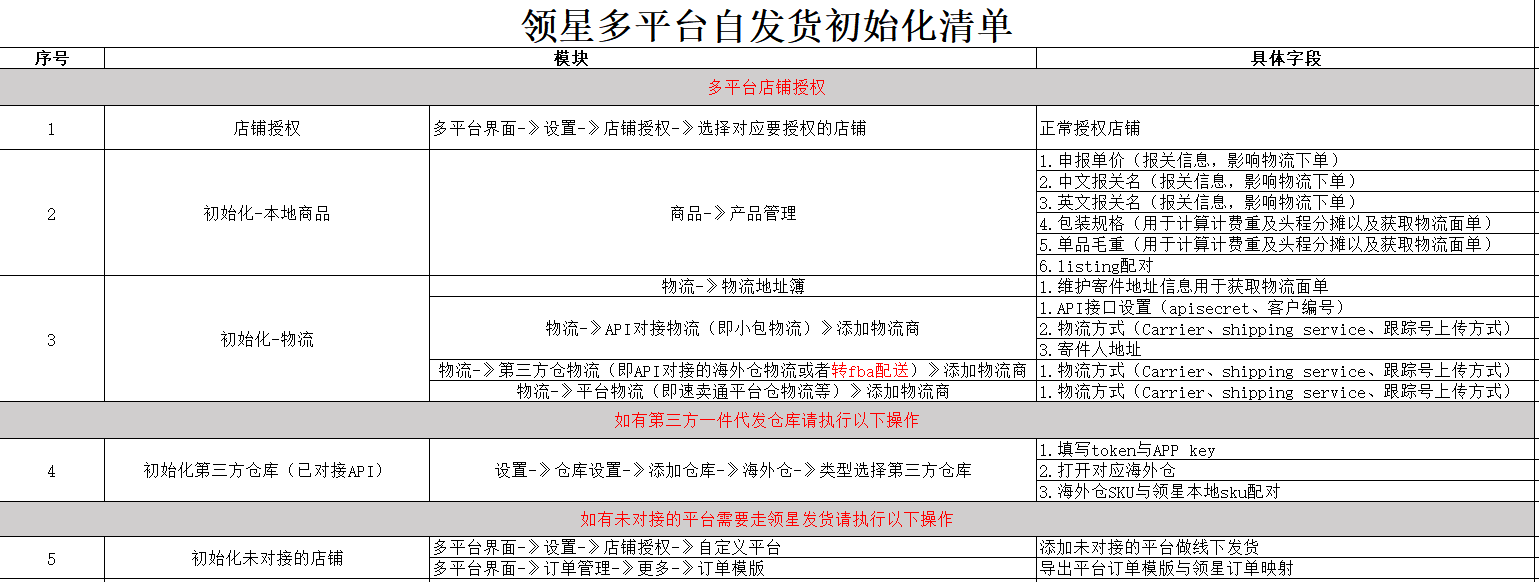领星多平台功能&操作手册
一、 多平台初始化清单
1、店铺授权流程 :https://www.lingxing.com/help/article/TikTokAuthorization
2、 本地产品信息录入
- 以下是建议填写的本地sku字段数据,为了确保自发货小包物流下单以及海外仓一件代发能正常跑
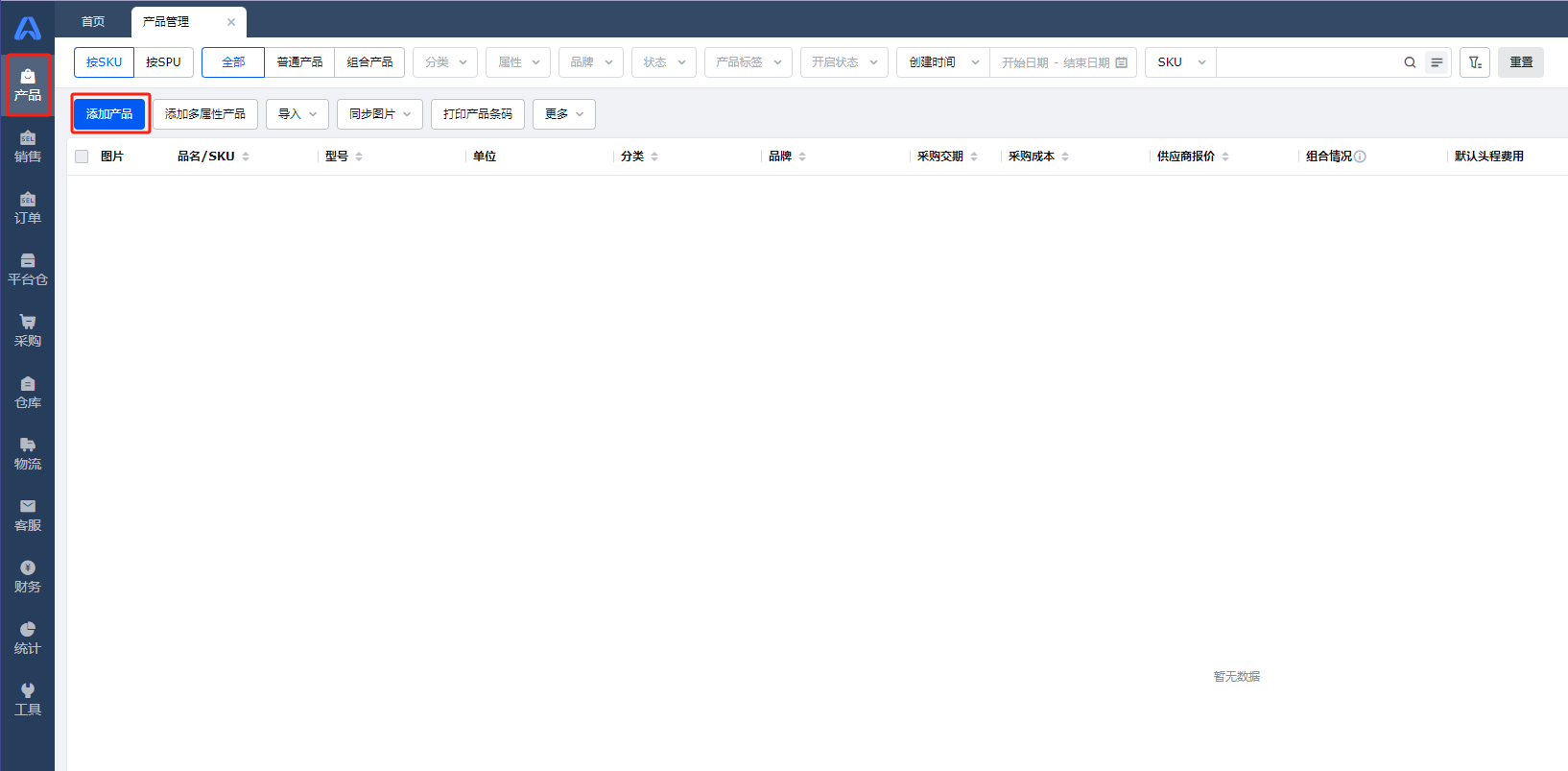
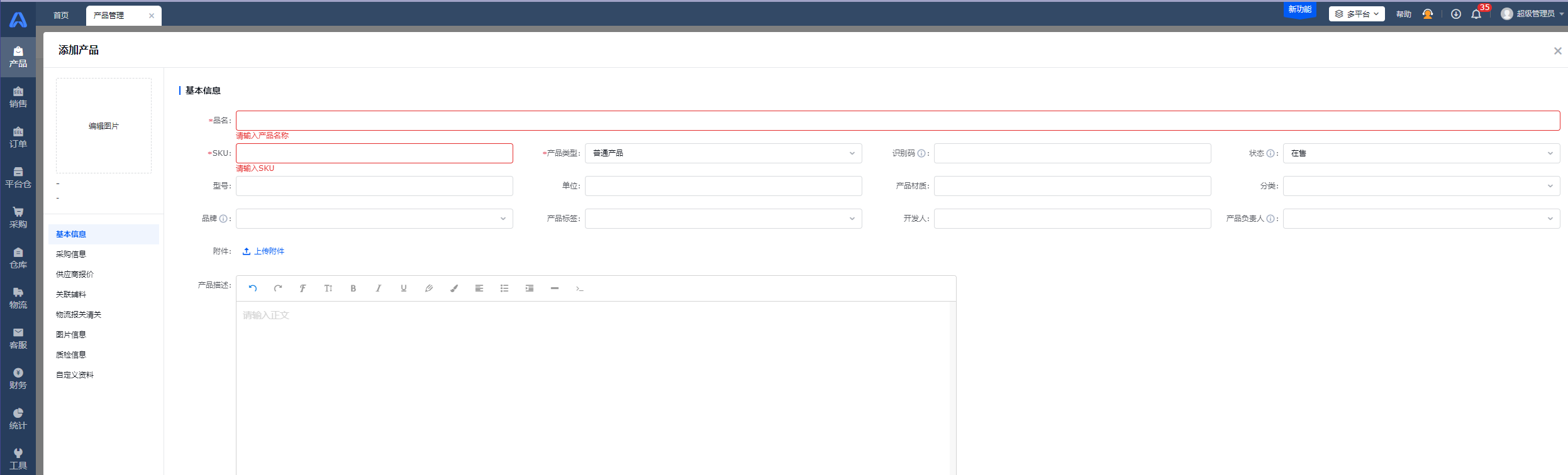
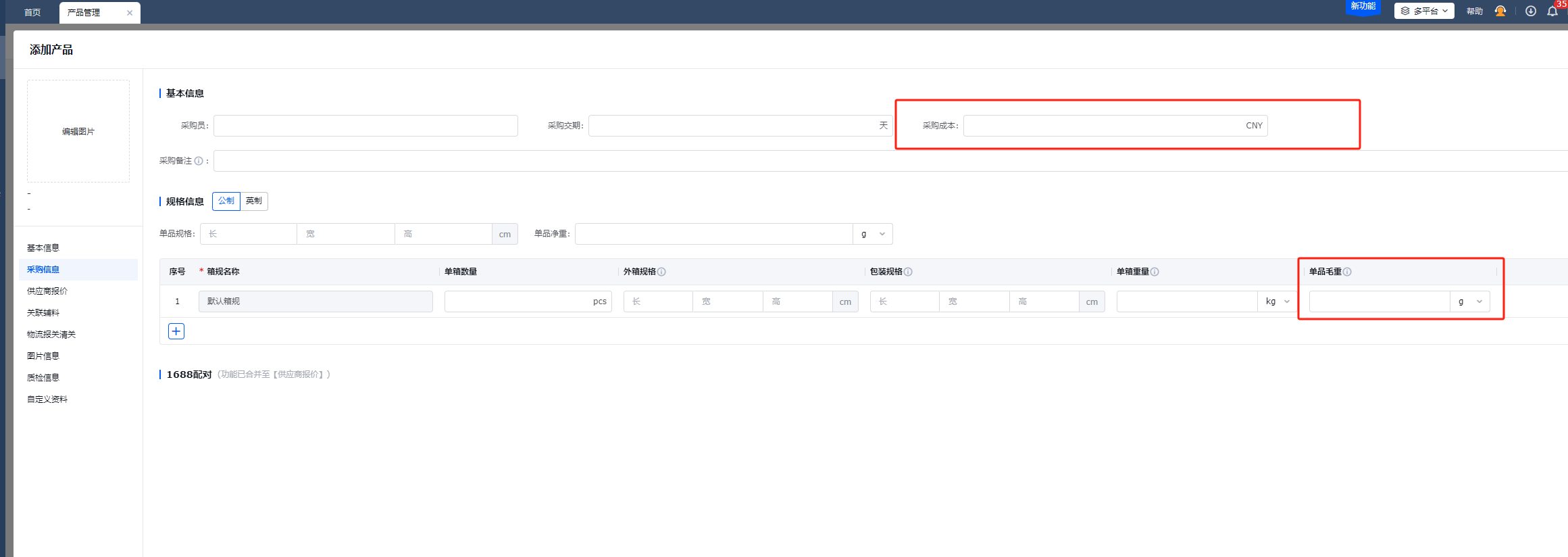
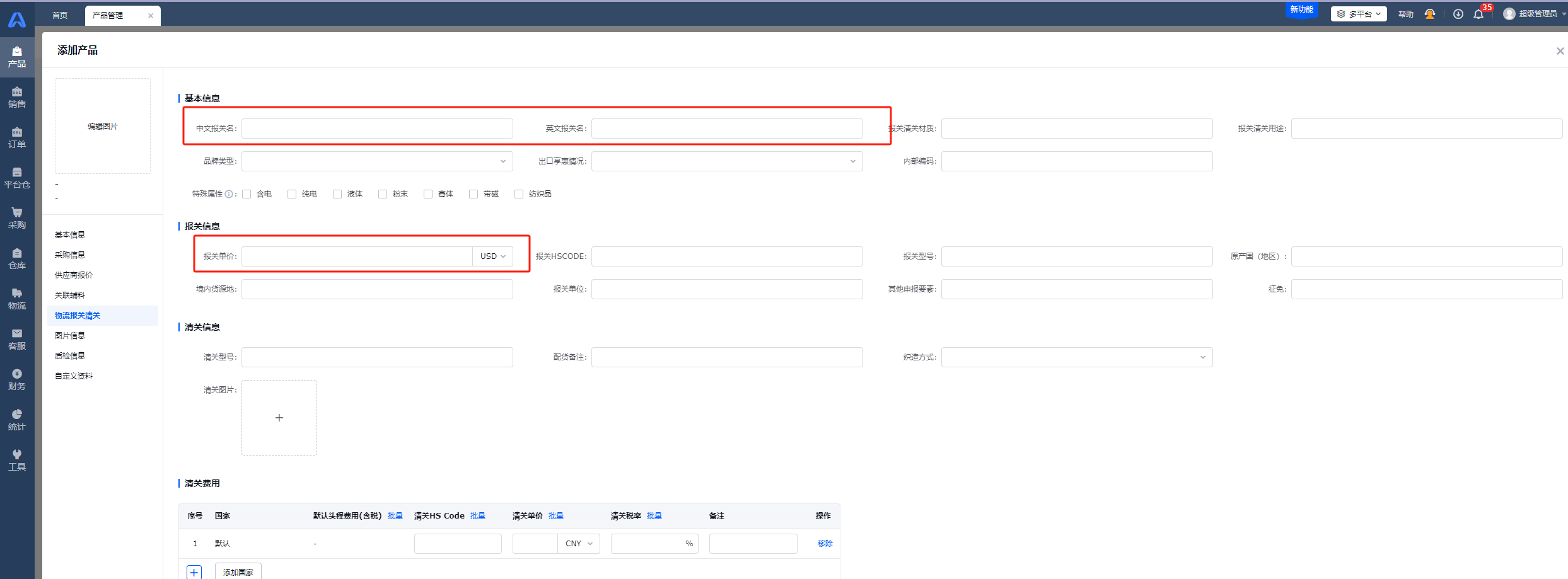
3、 平台SKU与本地SKU配对映射
- 需要把平台的SKU与领星的本地SKU做好配对映射关系才能正常识别订单发哪个产品
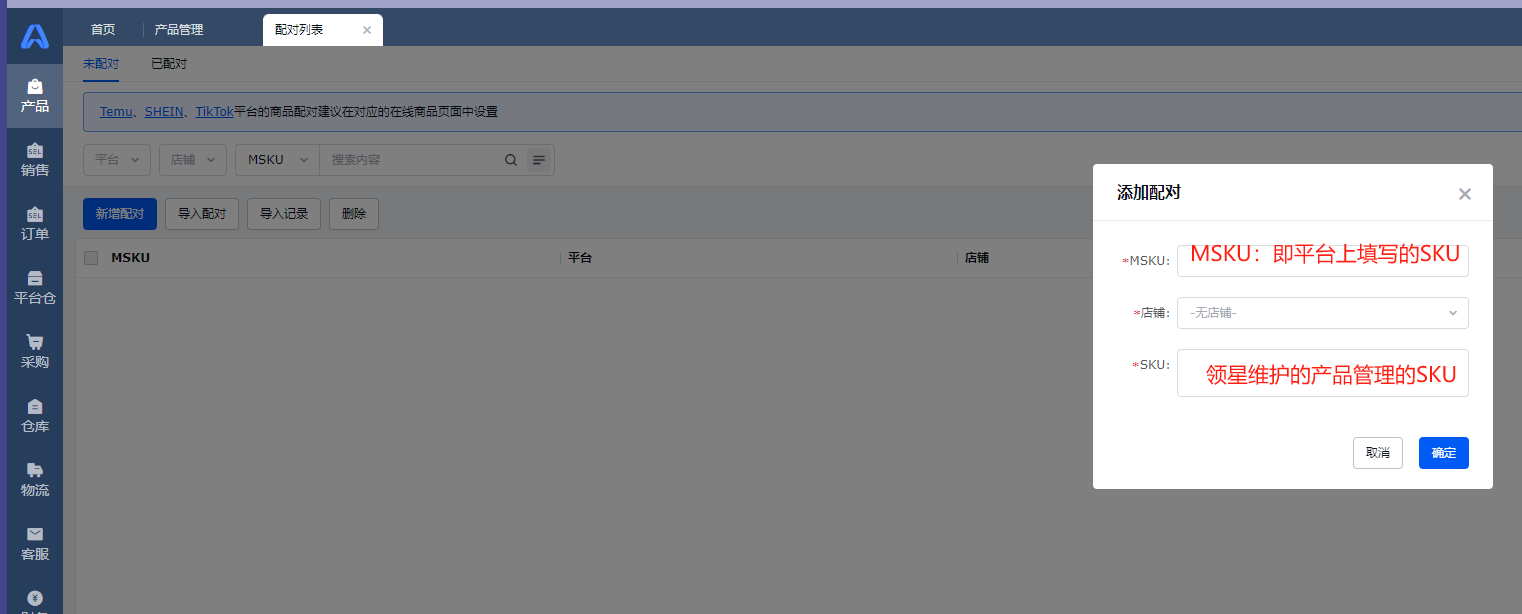
4、 物流渠道设置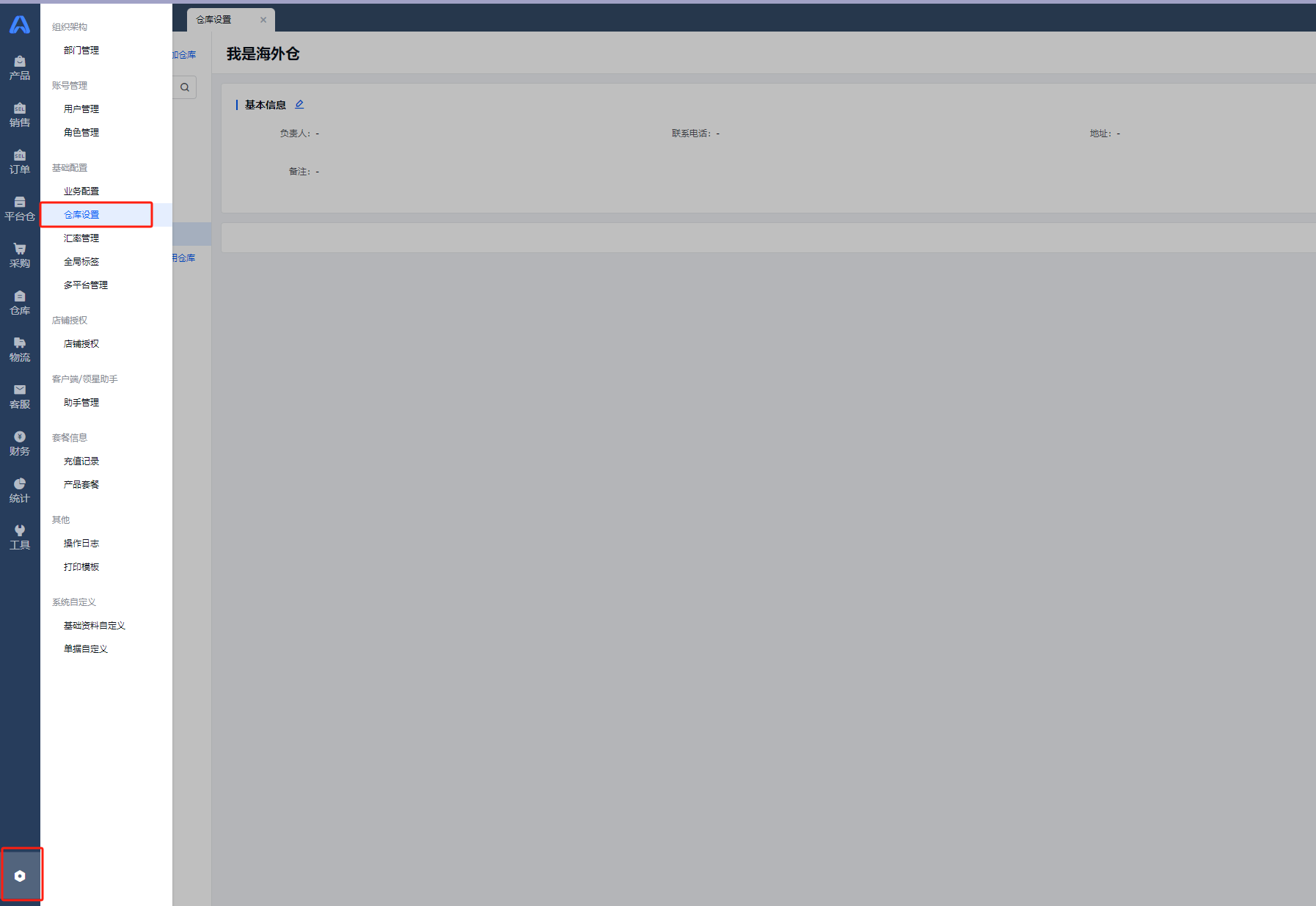
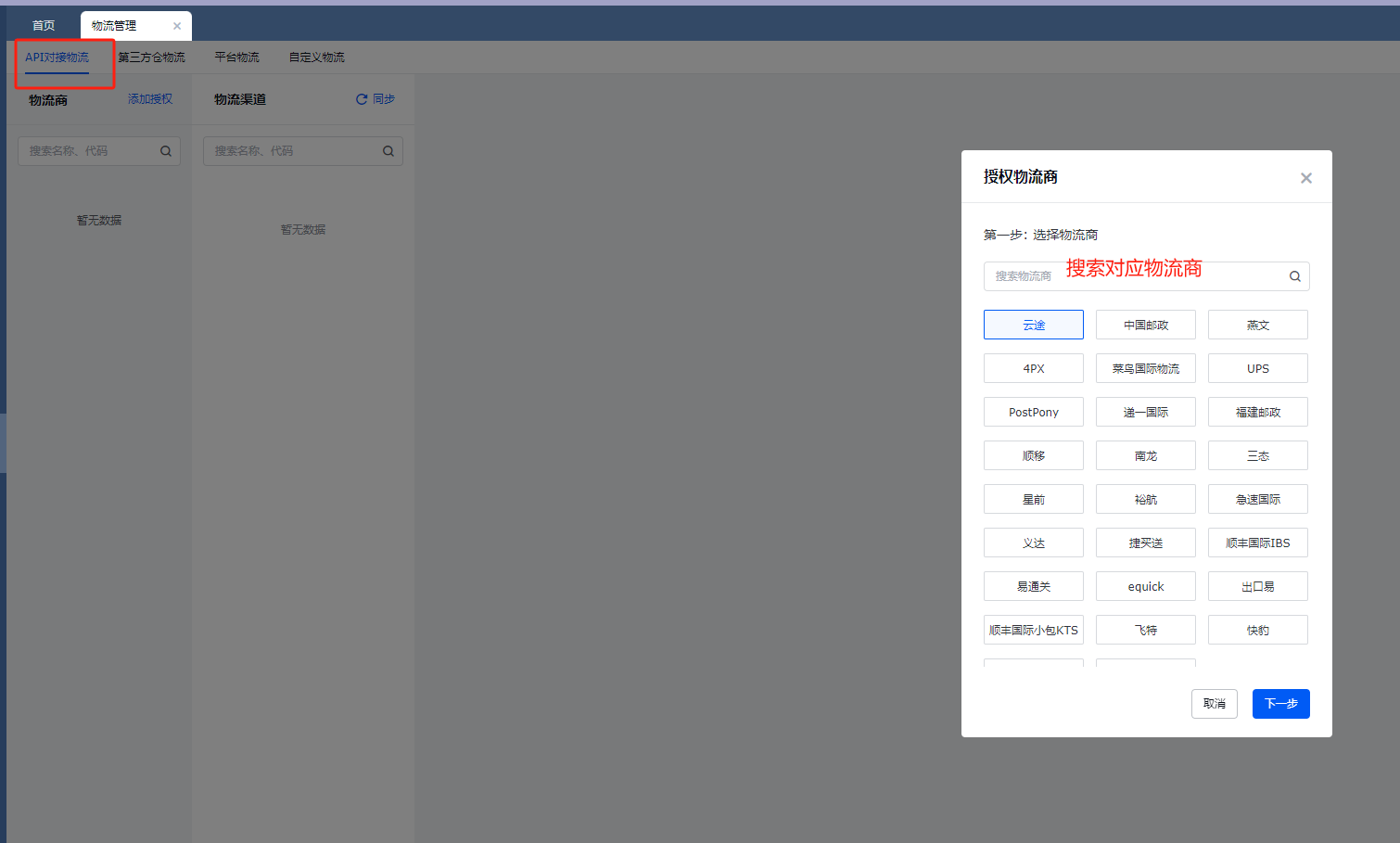
5、 仓库设置
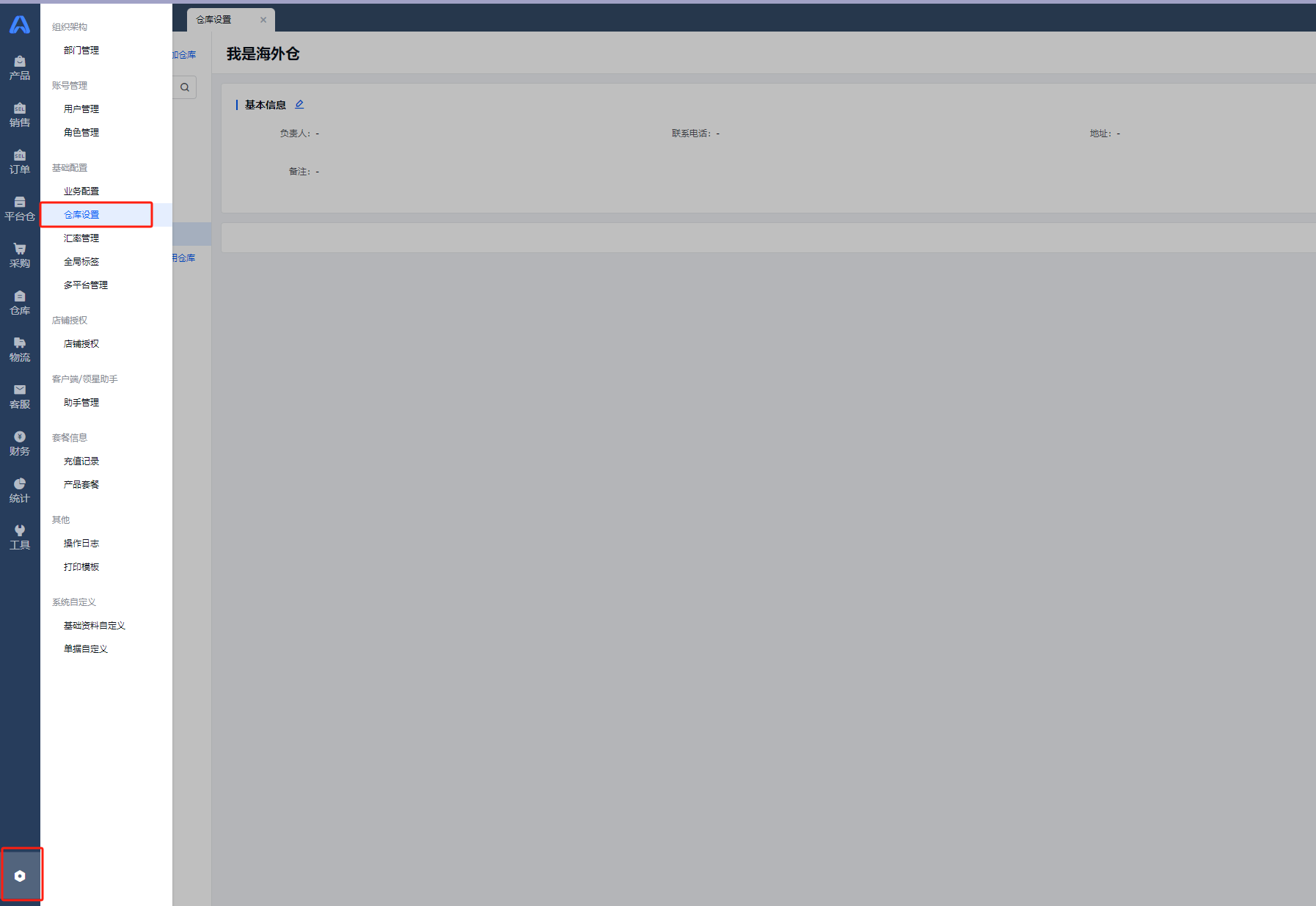
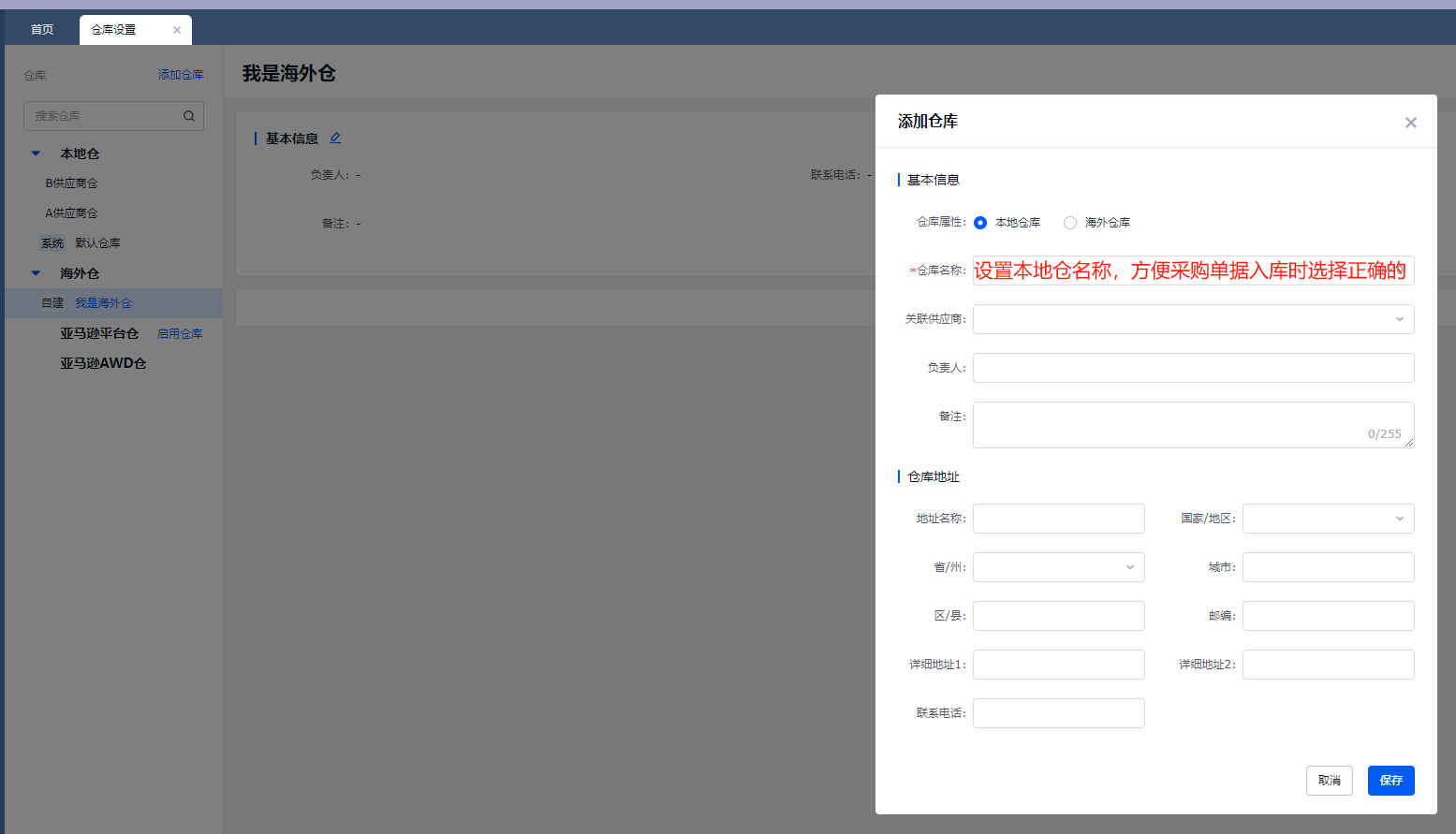
-
如果有涉及到第三方海外仓(万邑通、谷仓等)请查看以下流程
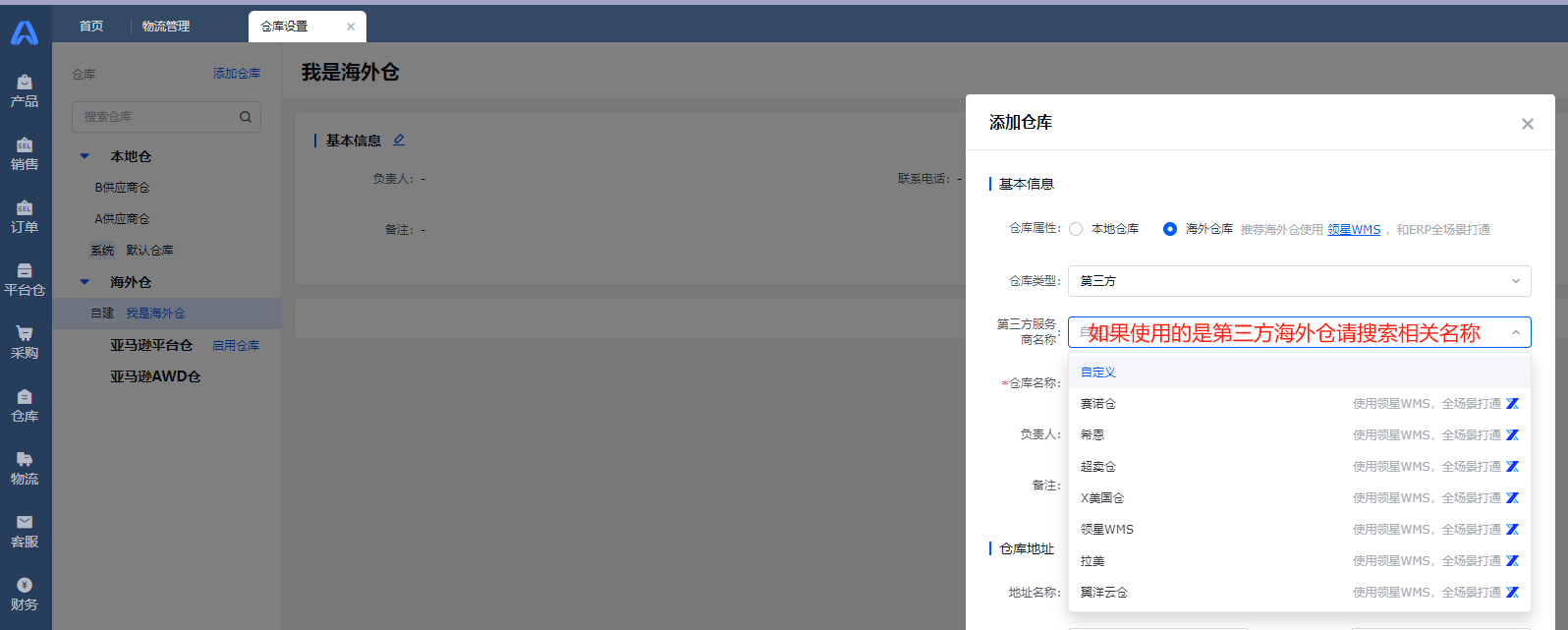
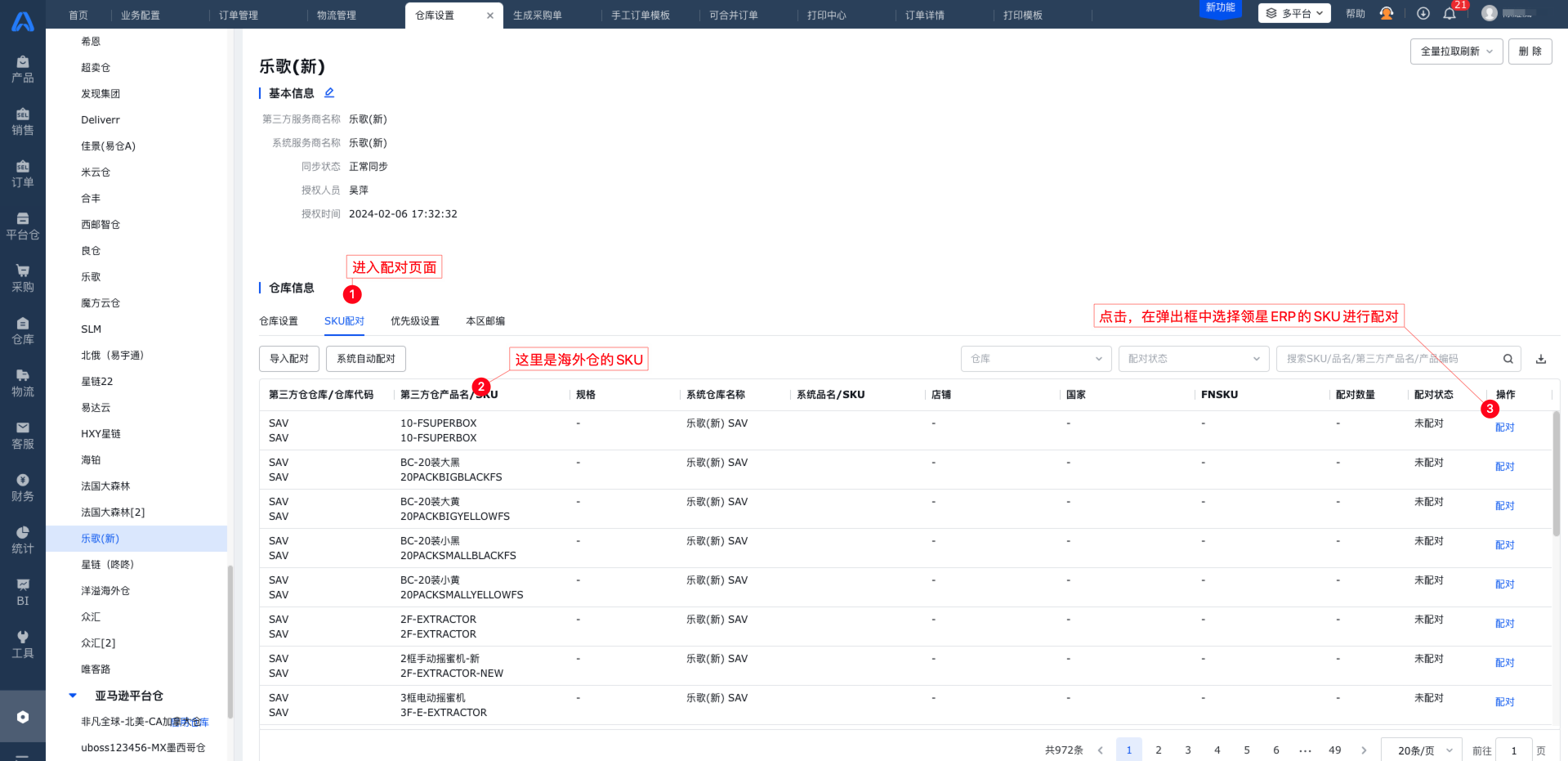
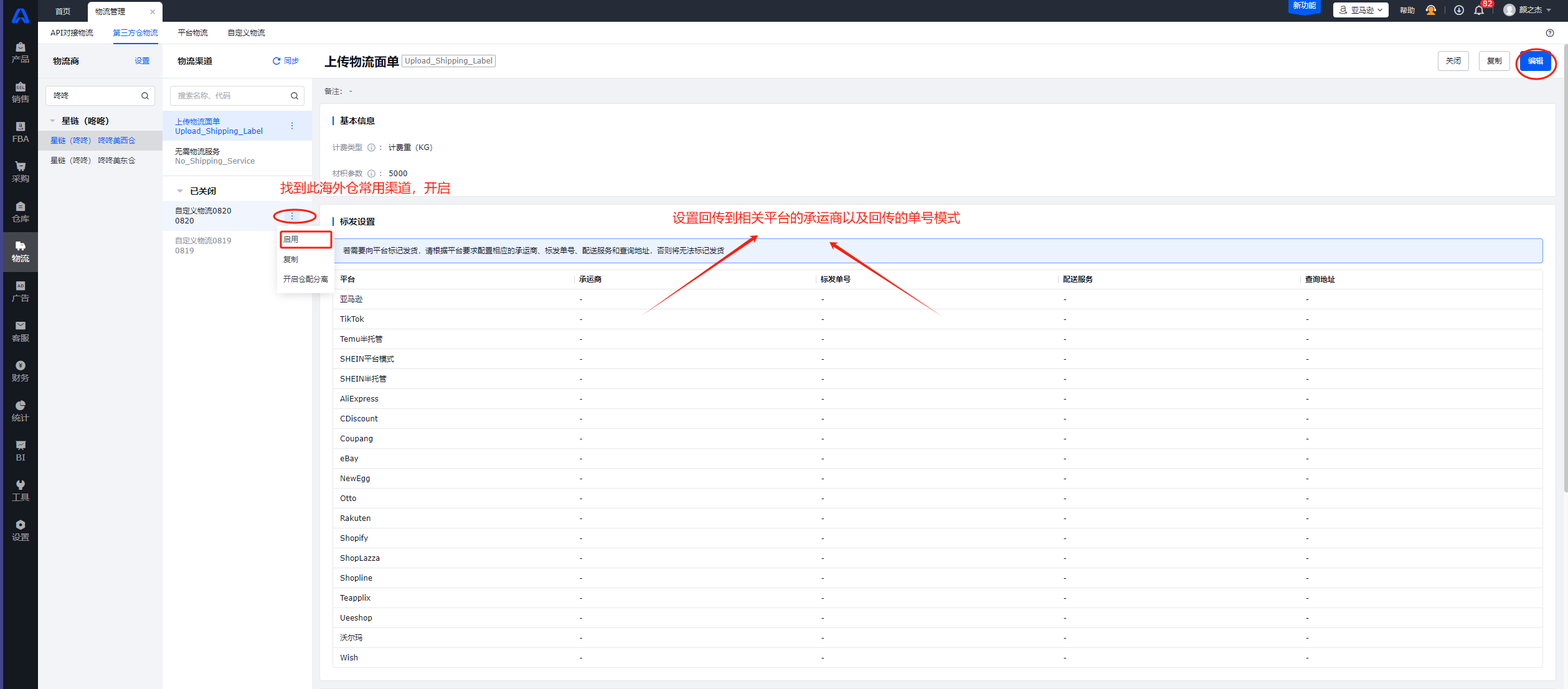
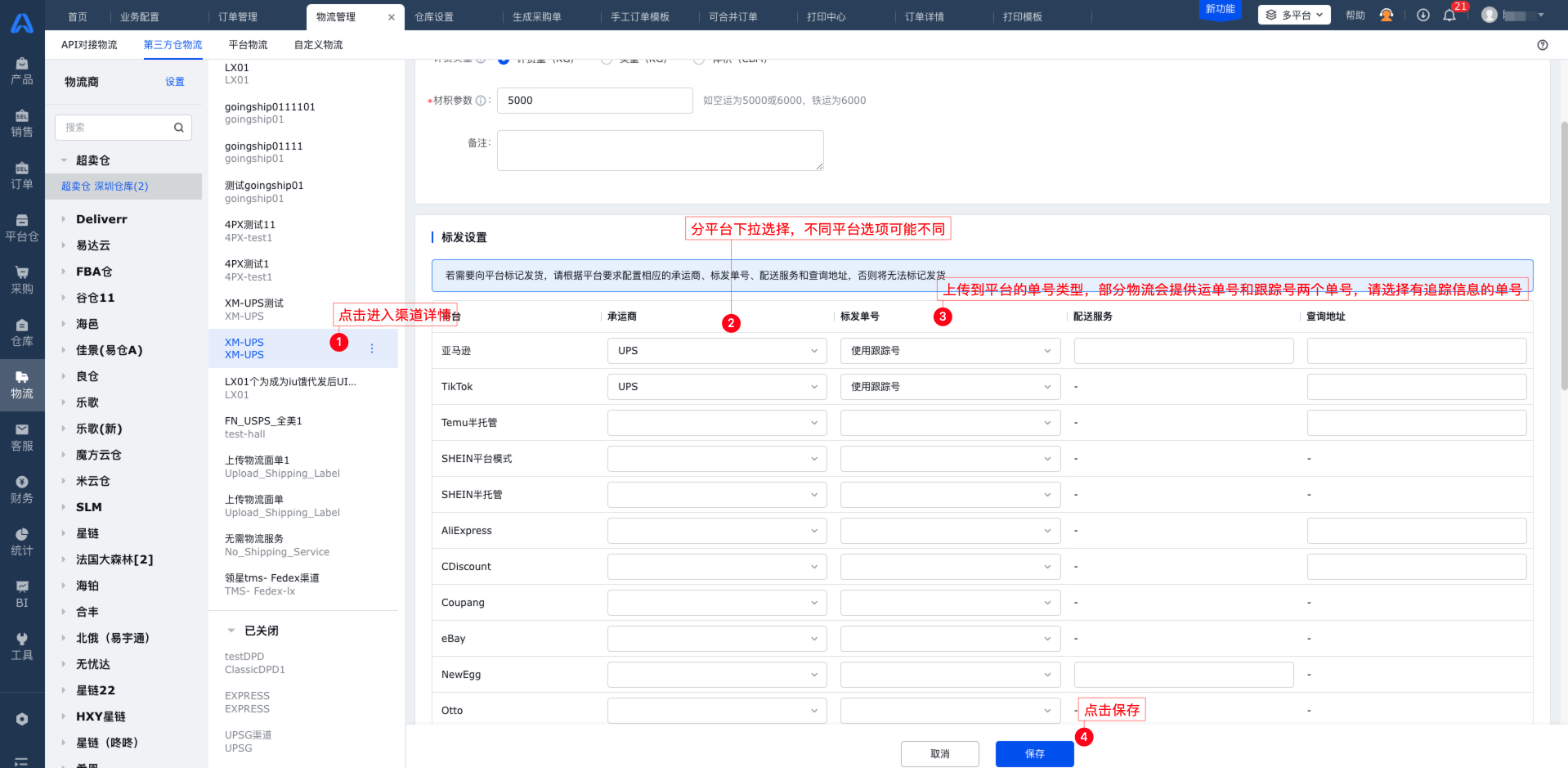
-
海外仓库存初始化
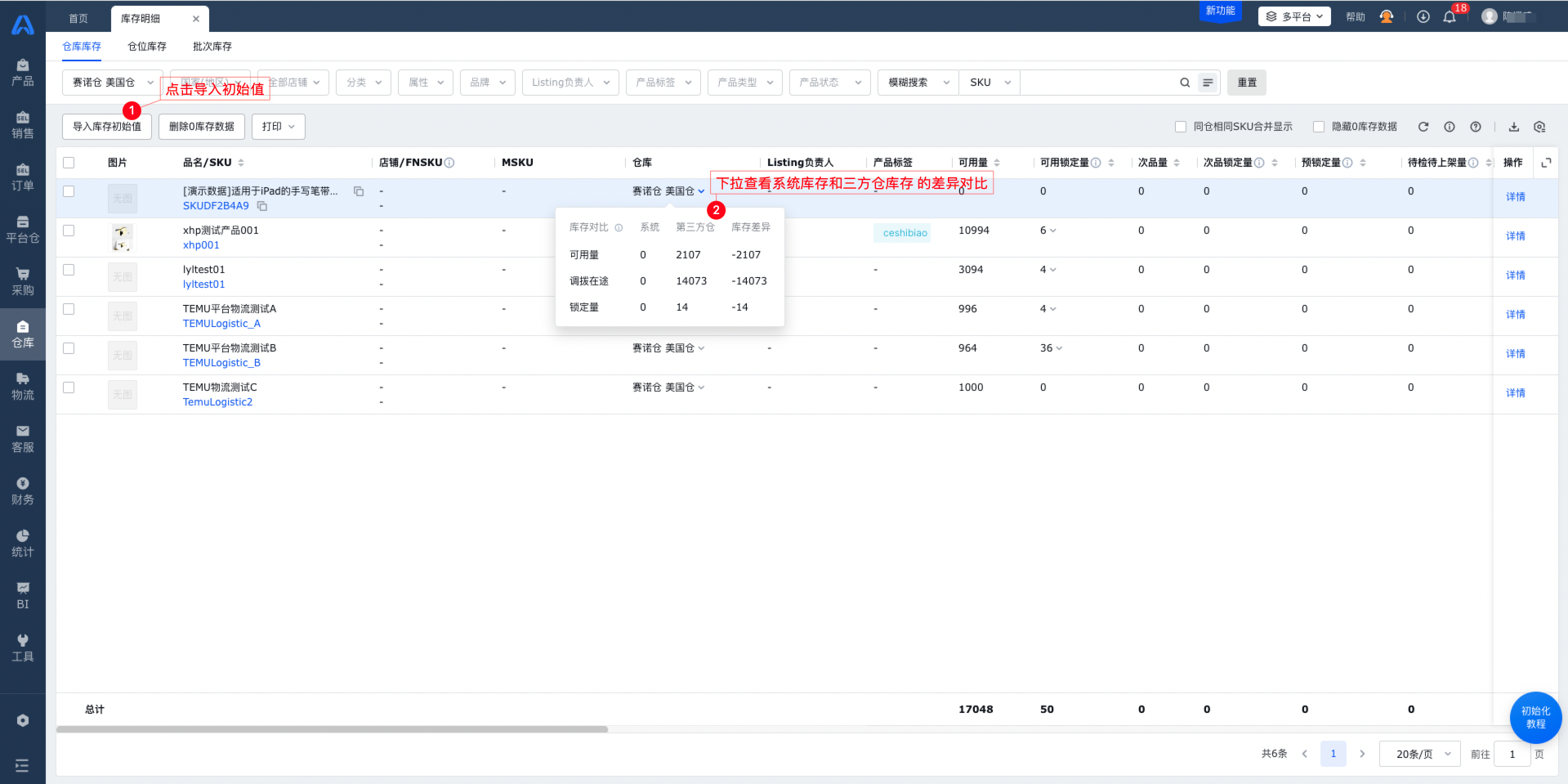
PS:此链接可查看领星是否有对接相关海外仓:https://www.lingxing.com/help/article/WarehouseInformation
二、 已支持的发货流程
平台店铺授权到领星ERP后,系统将自动从店铺后台同步订单到【订单管理】页面中,可以直接在【订单管理】处理订单发货事项
系统自动同步和更新平台订单,同步后,系统将按订单的特定线上状态,将订单放入【订单管理】中的不同状态页面。
- 同步到订单状态为未付款(如unpaid、pending等)、付款审核中状态(如TIKTOK的“onhold”,TEMU的“平台处理中”),这类订单暂时不支持发货,为避免误发货,订单将不进入【订单管理-待审核】状态,待订单更新为可发货的状态时,将自动已入“待审核”状态页面,支持发货;
- 同步到订单状态为 已发货 (如shipped)、已取消(如canceled、refund),这类订单已经不需要发货,为避免重发,订单将自动进入【订单管理-不发货】状态页面;
- 同步到订单状态为 可发货的状态 (通常如UnShipp、Awaiting Shipment、待发货等),这类订单已经可以发货,订单将自动进入【订单管理-待审核】状态页面;
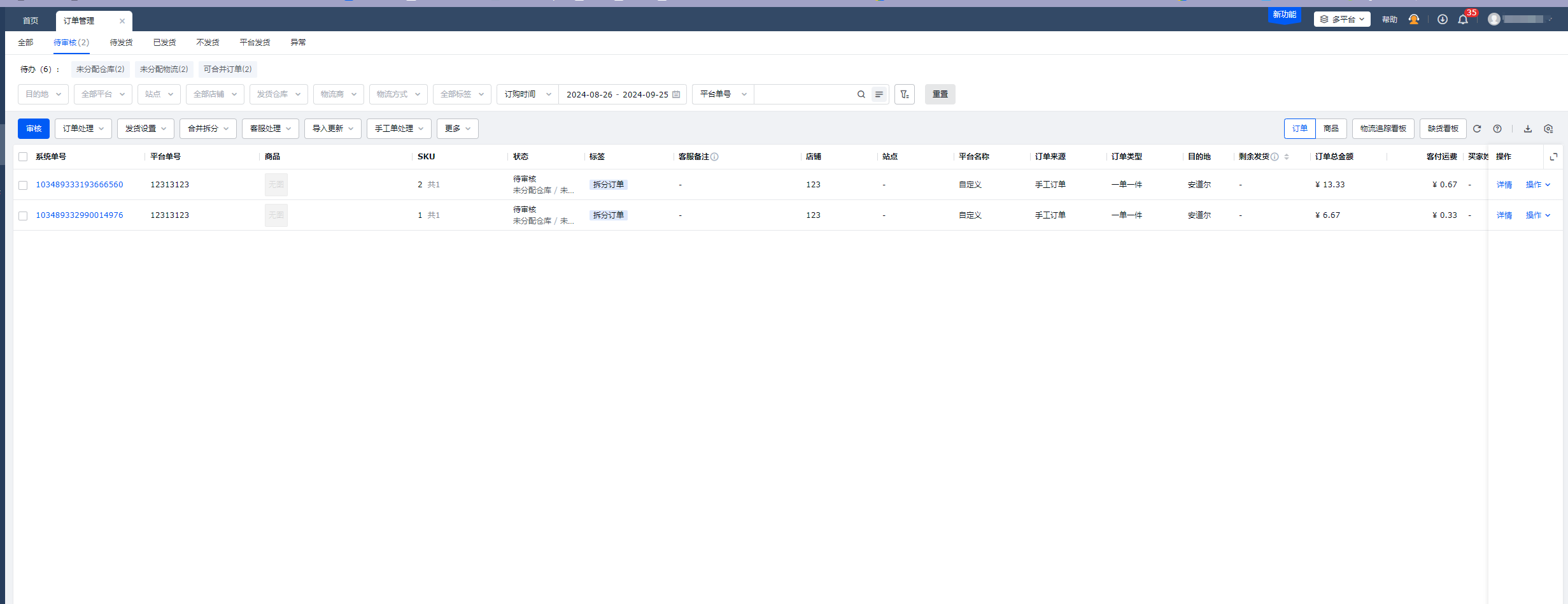
(1)、领星与自建仓及API物流小包发货流程
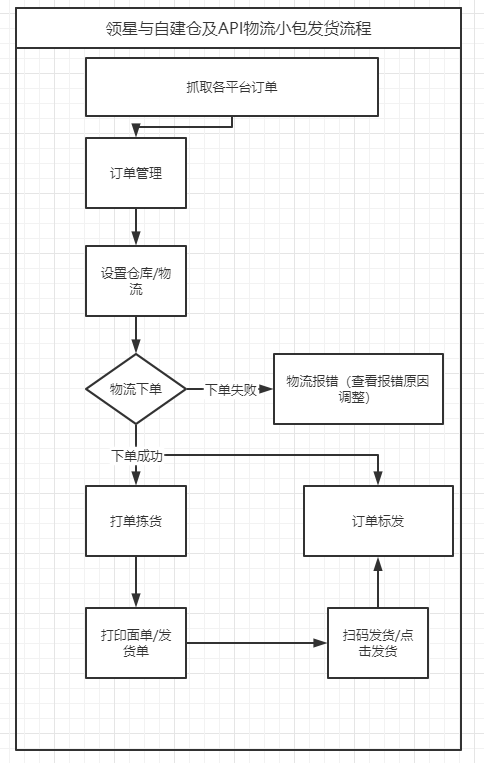
1、设置仓库物流
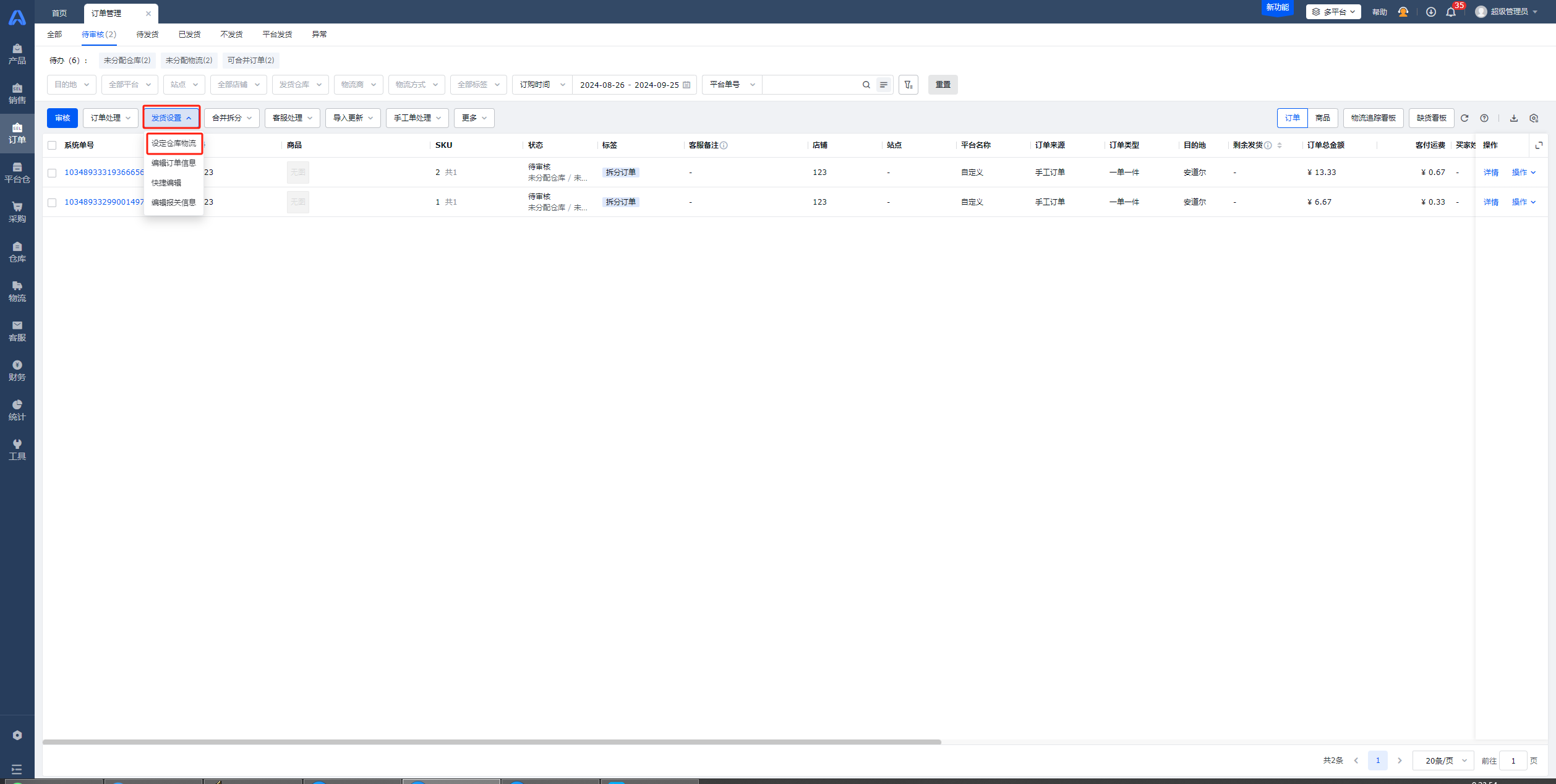
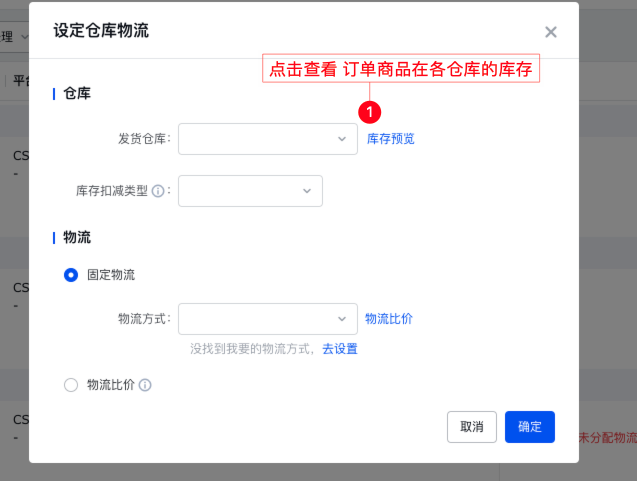
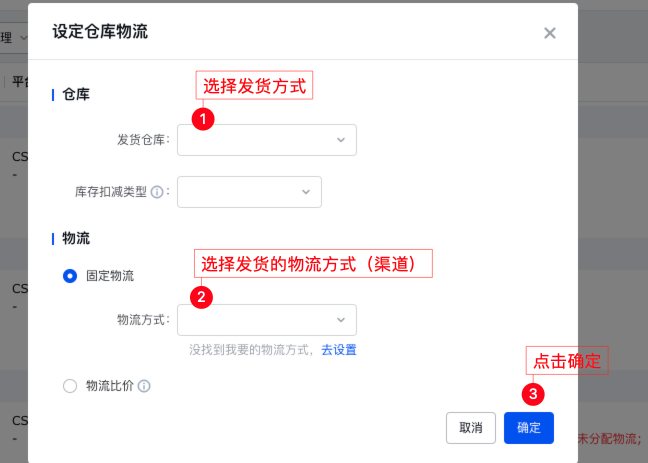
2、确保相关仓库库存正确后审核订单
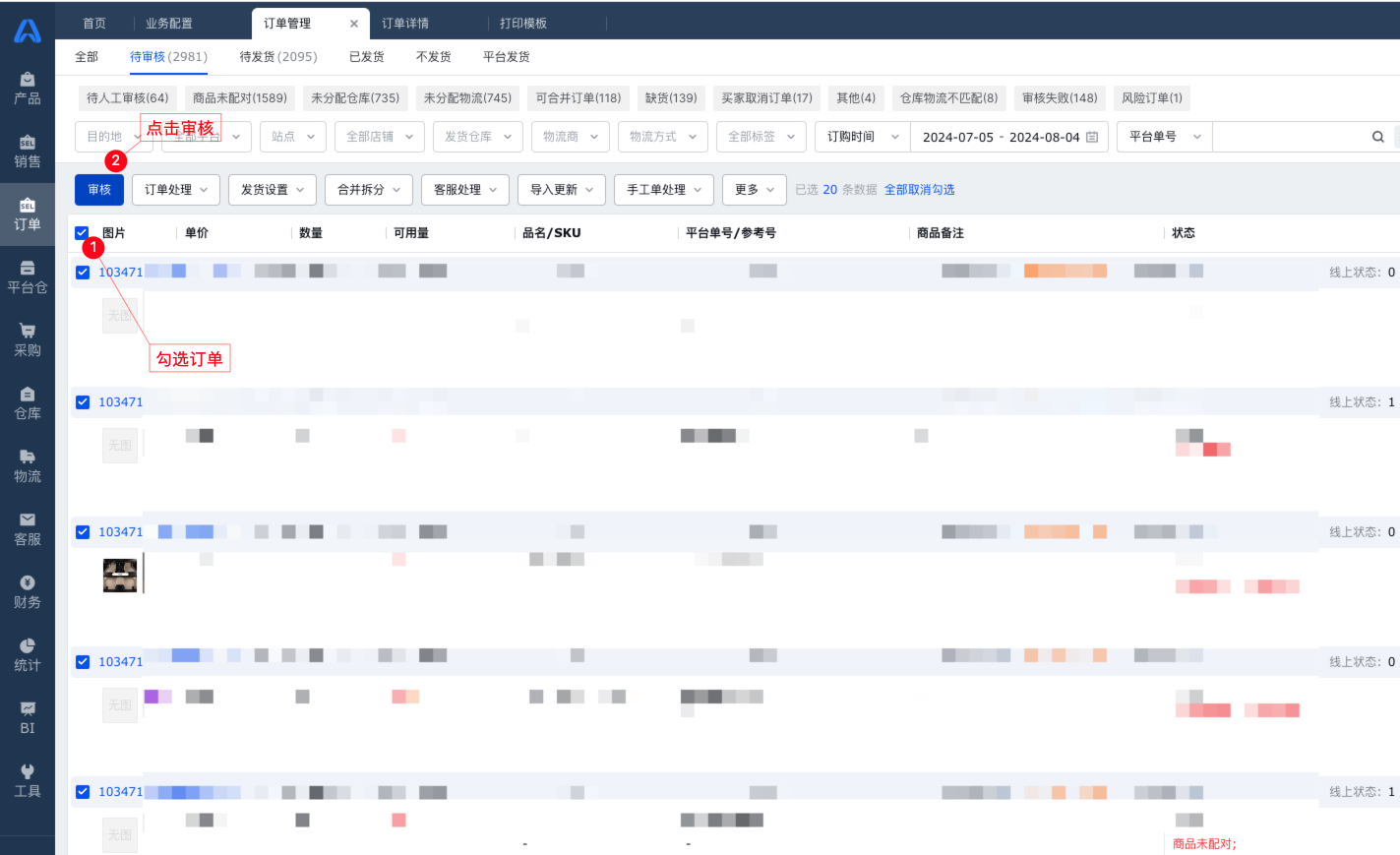
3、打印拣货单
- 订单审核并成功获取到 物流面单后,可以在【订单管理-待发货】页面 批量打印拣货单用于仓库拣货。
- 勾选需拣货的订单,点击[打印操作-打印拣货单],可直接打印纸质拣货单
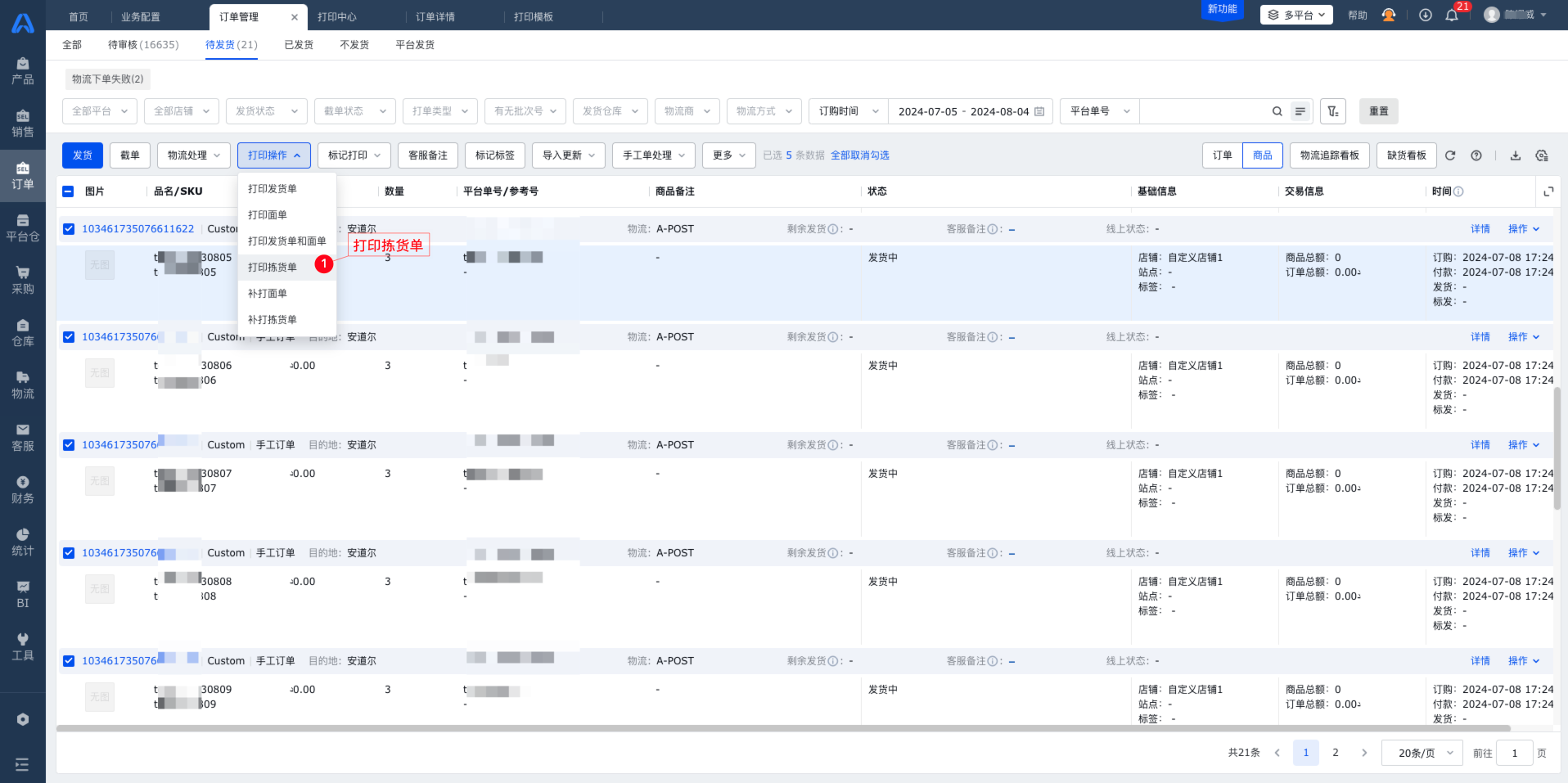
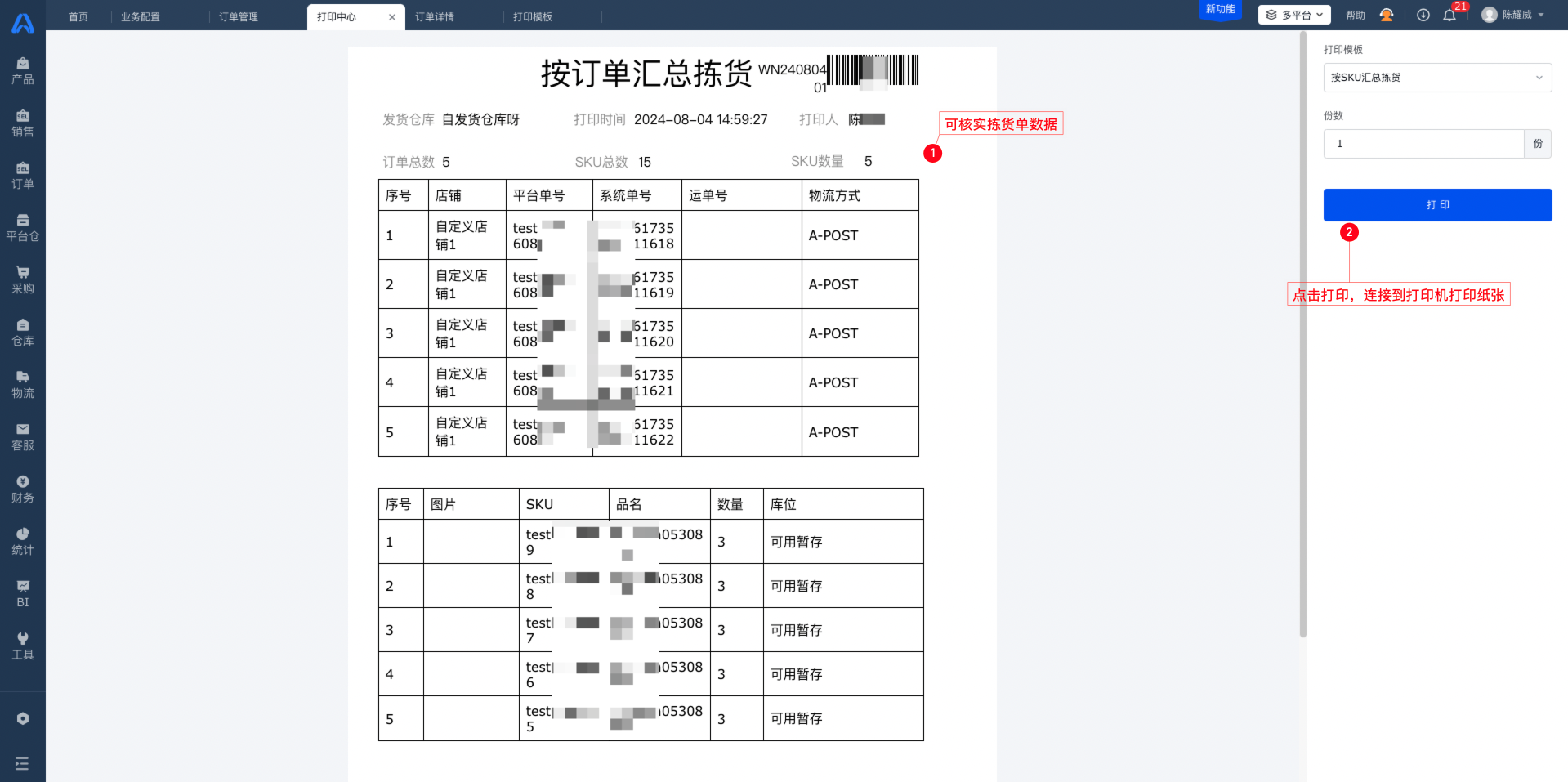
4、打印面单
- 拣货后,可以在【订单管理-待发货】页面中,为订单打印 物流面单,贴到包裹上
- 勾选订单并点击[打印操作-打印面单] ,在弹出的打印页面,确认并点击打印按钮
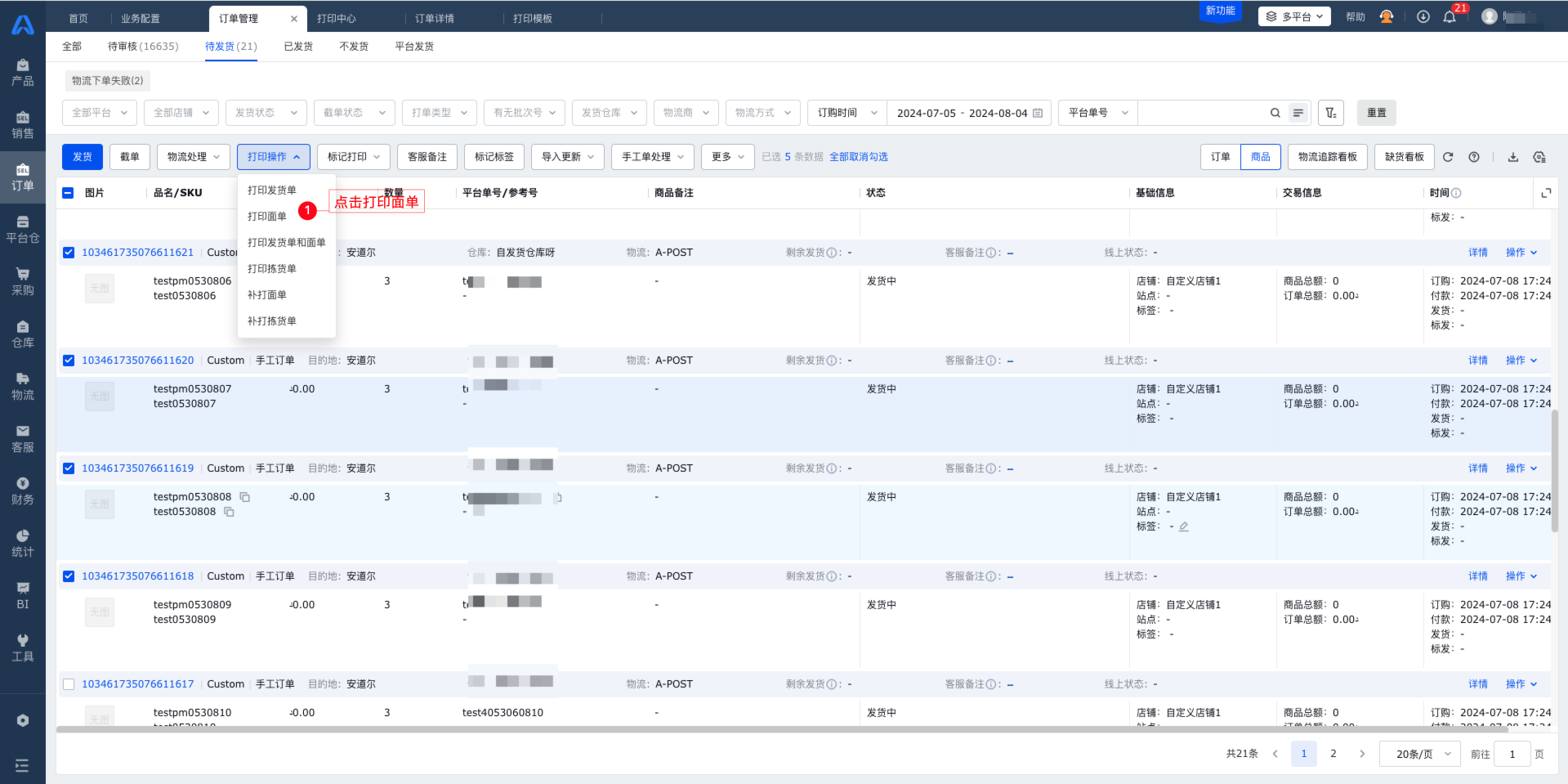
5、确认出库,完成扣减库存
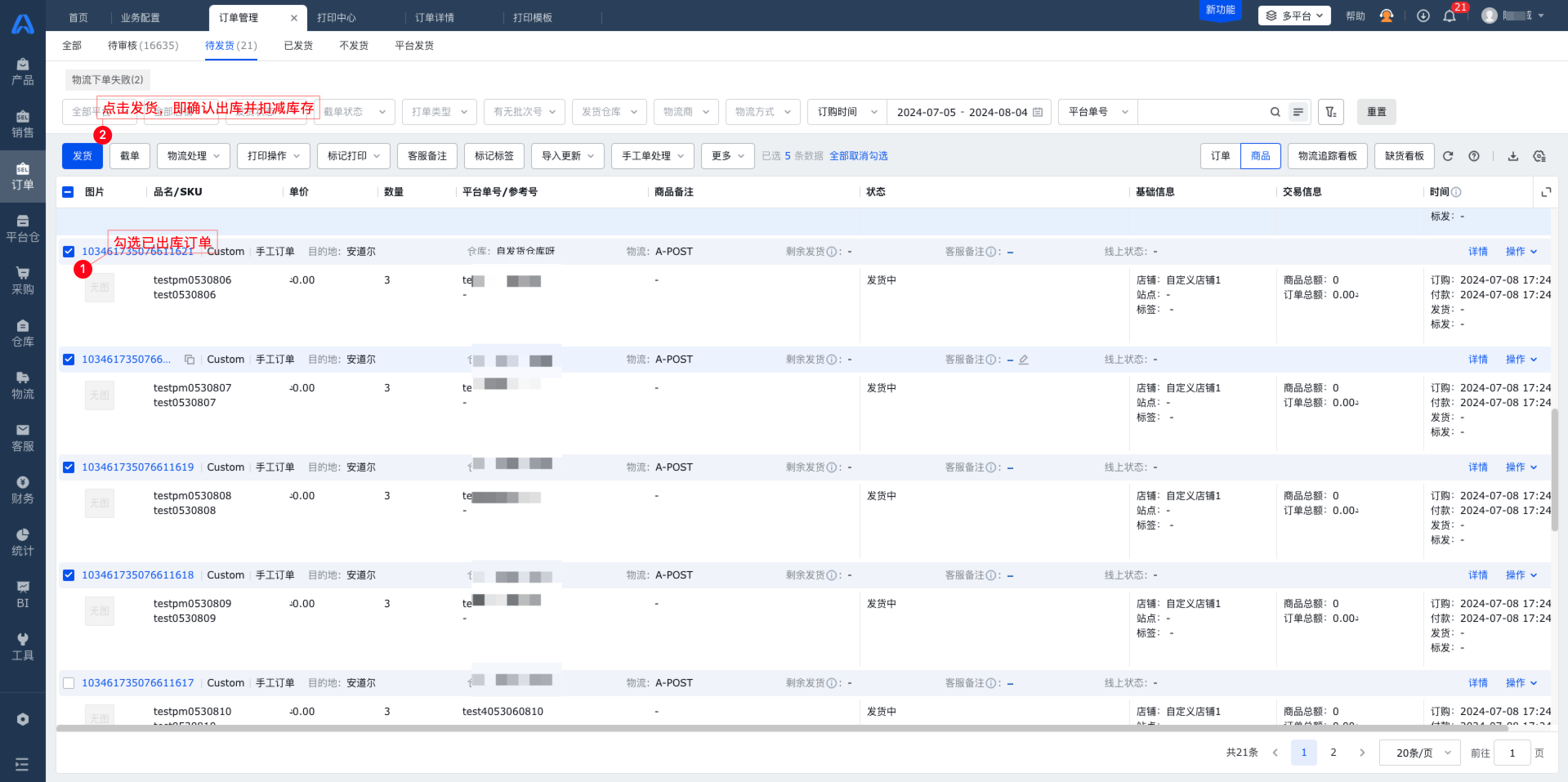
6、标记发货同步跟踪号到相关平台后台
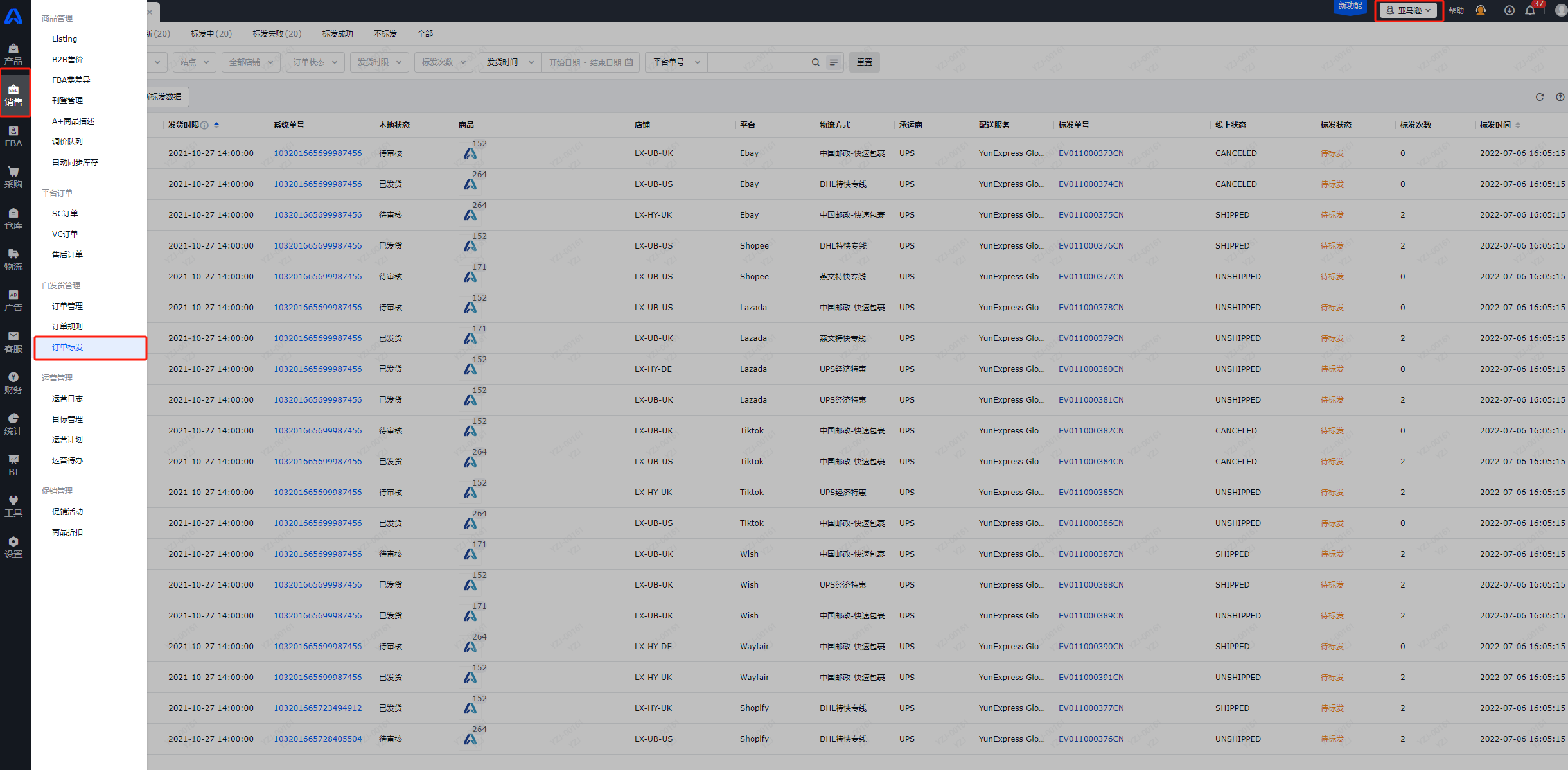
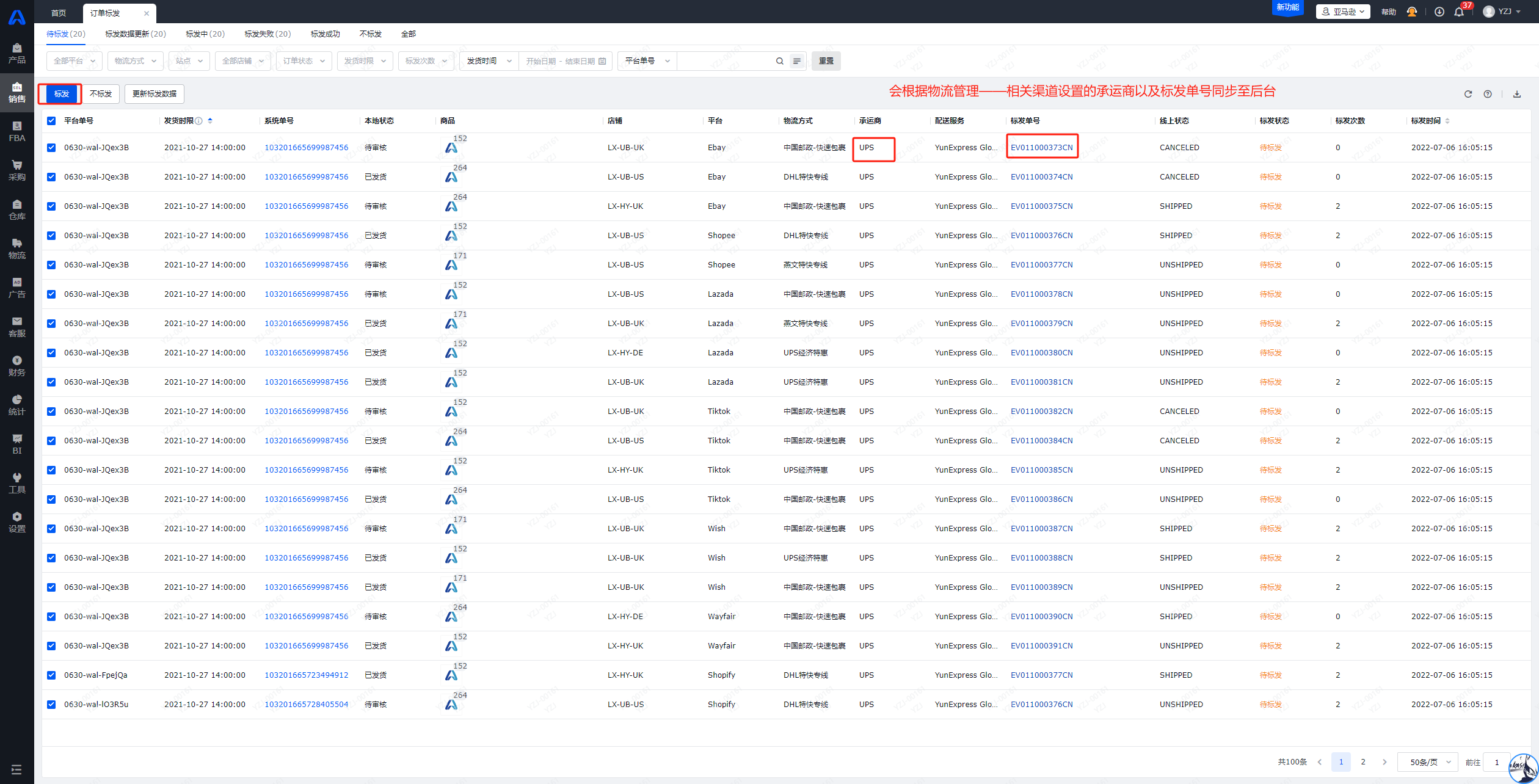
7、 如有仓库需要走扫码发货、验货、称重环节请走以下流程
- 进入【仓库】模块【打单拣货】页面对审核通过并物流下单的订单进行打印面单/发货单 后点击“发货”按钮扣减库存操作
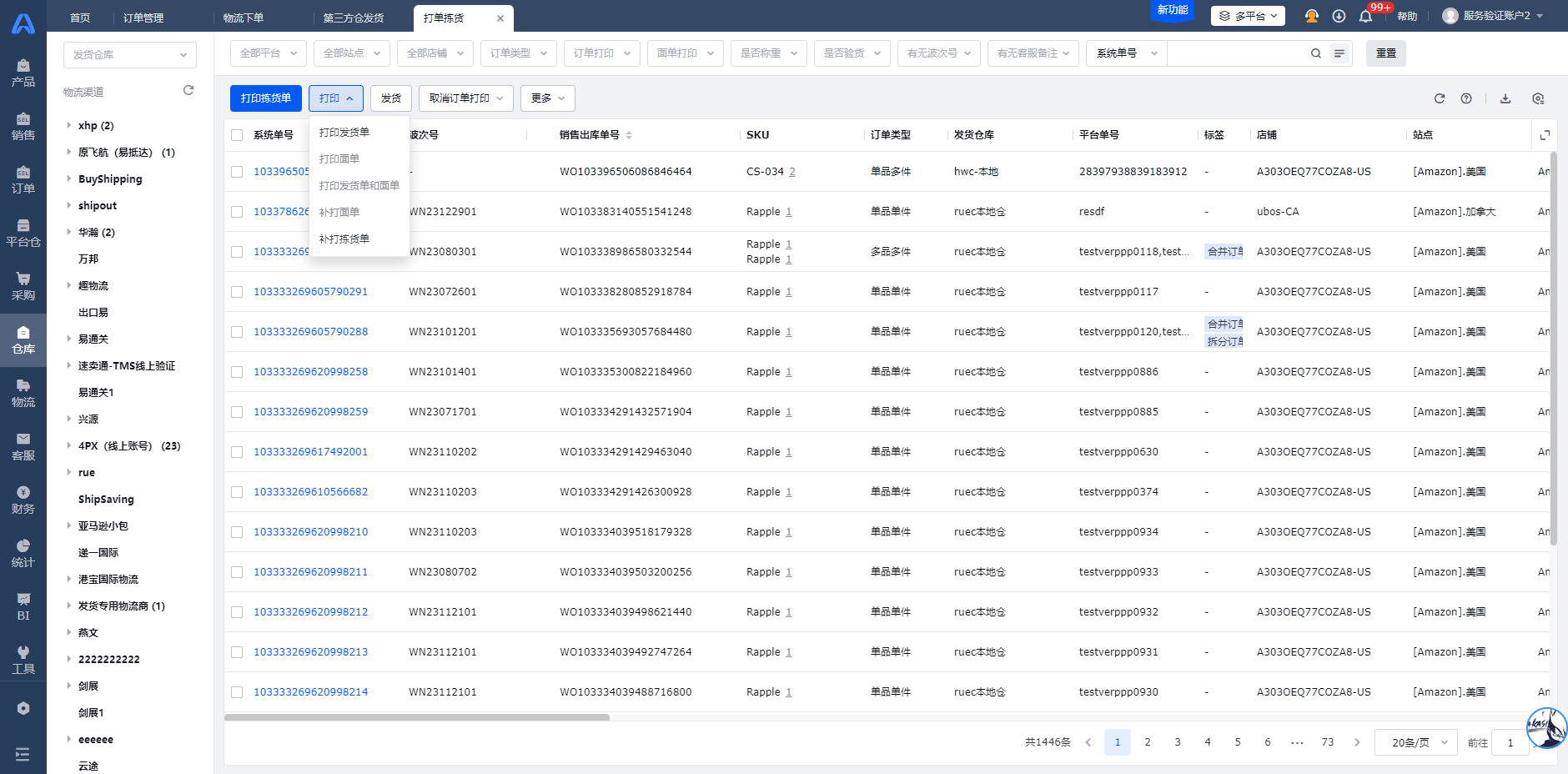
-
如需使用到验货/称重环节请看下面操作
第一次打印需安装打印控件
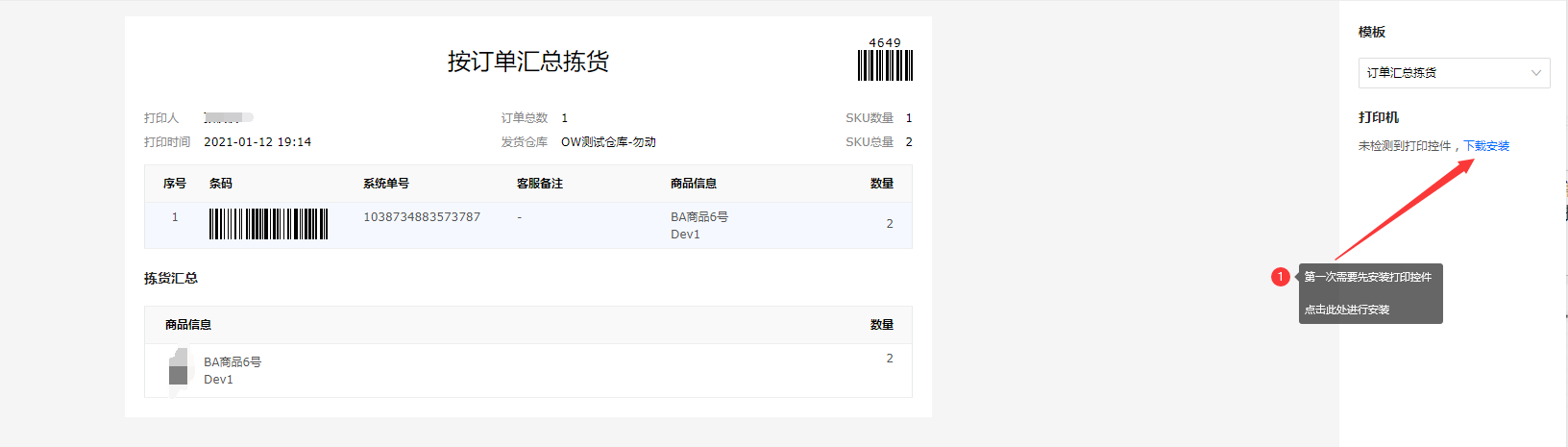
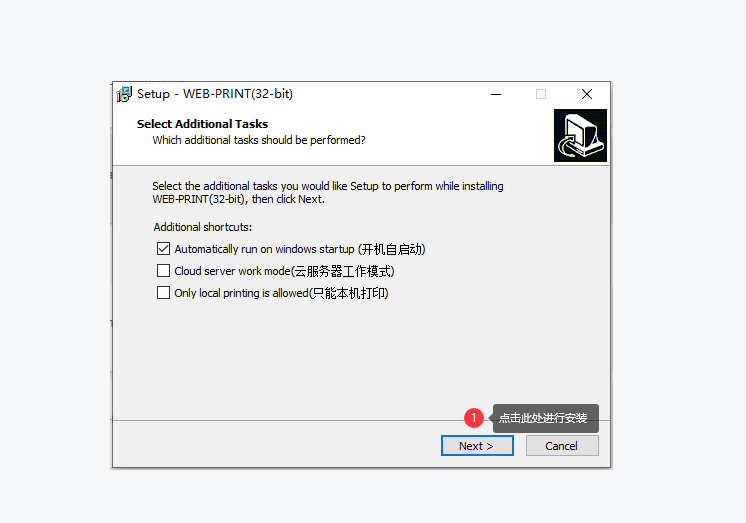
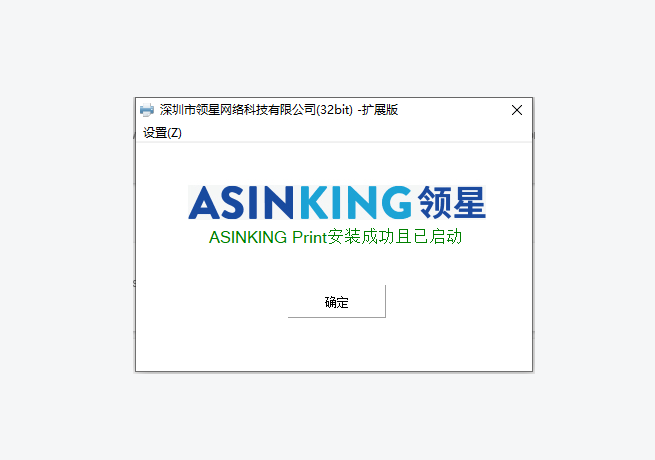
- 安装成功后在桌面会显示打印控件应用程序,后续可直接打开此程序直接启动
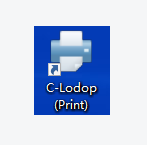
- 仓库作业步骤描述:
打单作业:在系统【打单拣货】页面选择需要发货的【一单多件】类型订单(数量大于1件以上),点击【汇总打印拣货单】进入打印页面,选择【按订单汇总拣货】

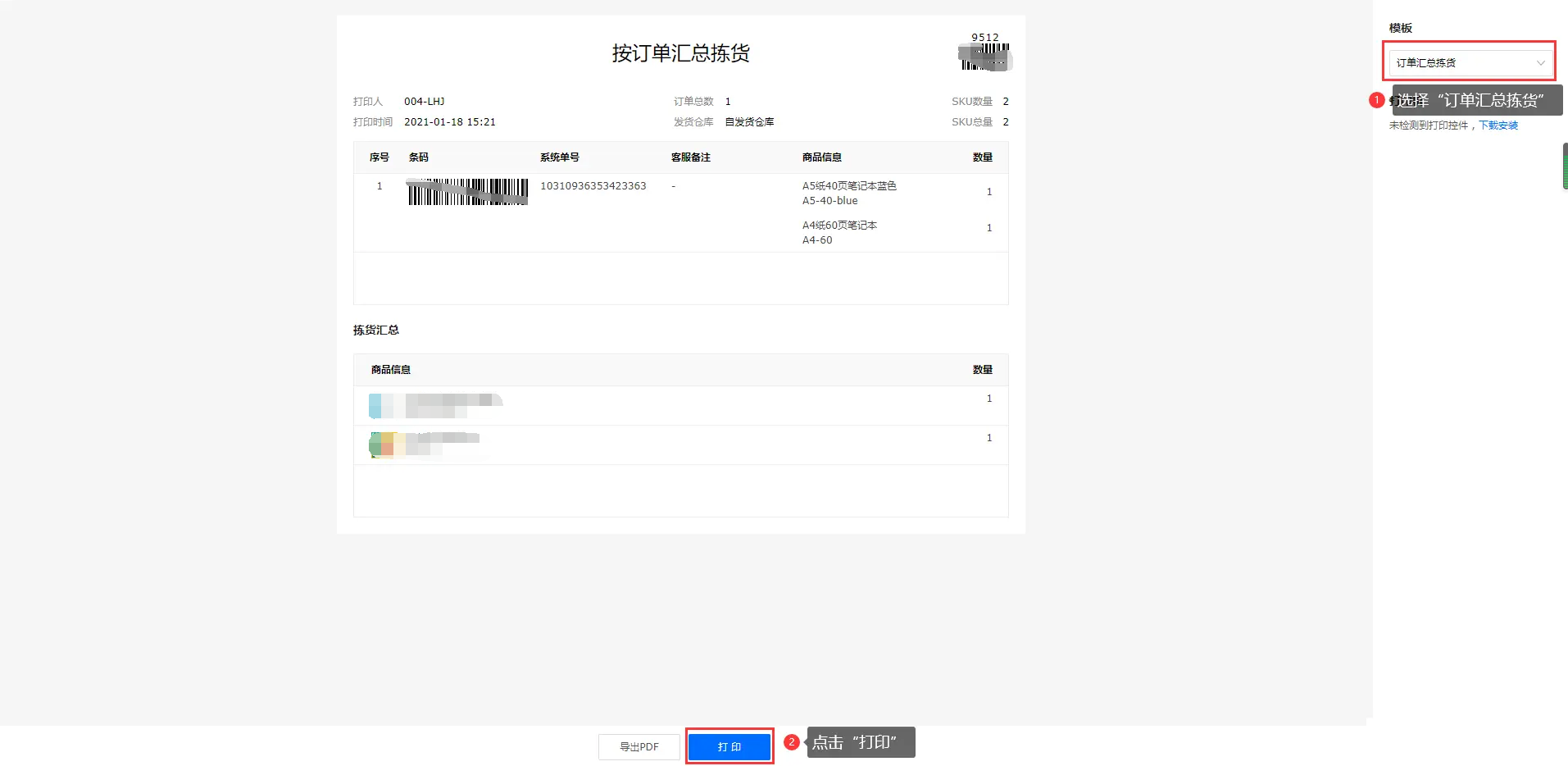
-
进入【仓库】模块【扫码发货】进行验货发货
1)通过【打单拣货】将商品拣至验货区后,通过扫码枪或者手动输入方式进行验货
扫码验货
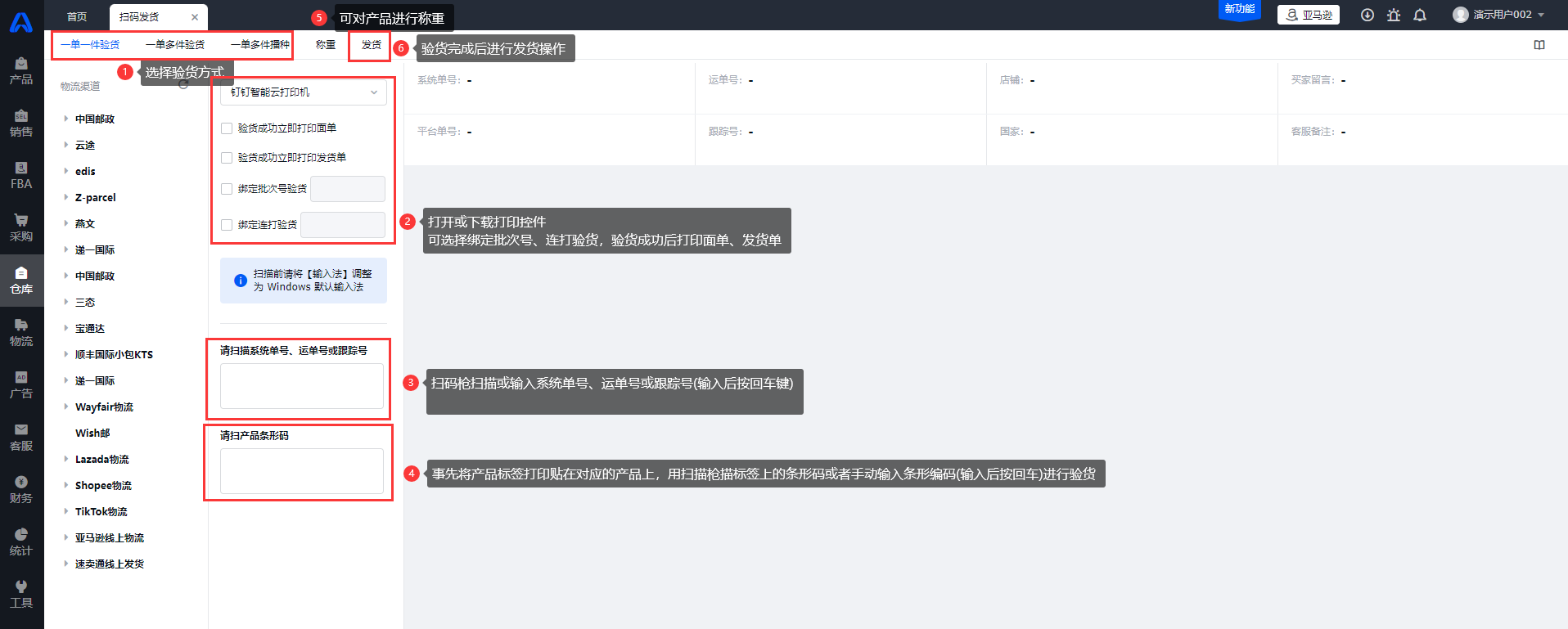
验货后进入【发货】页面进行订单发货
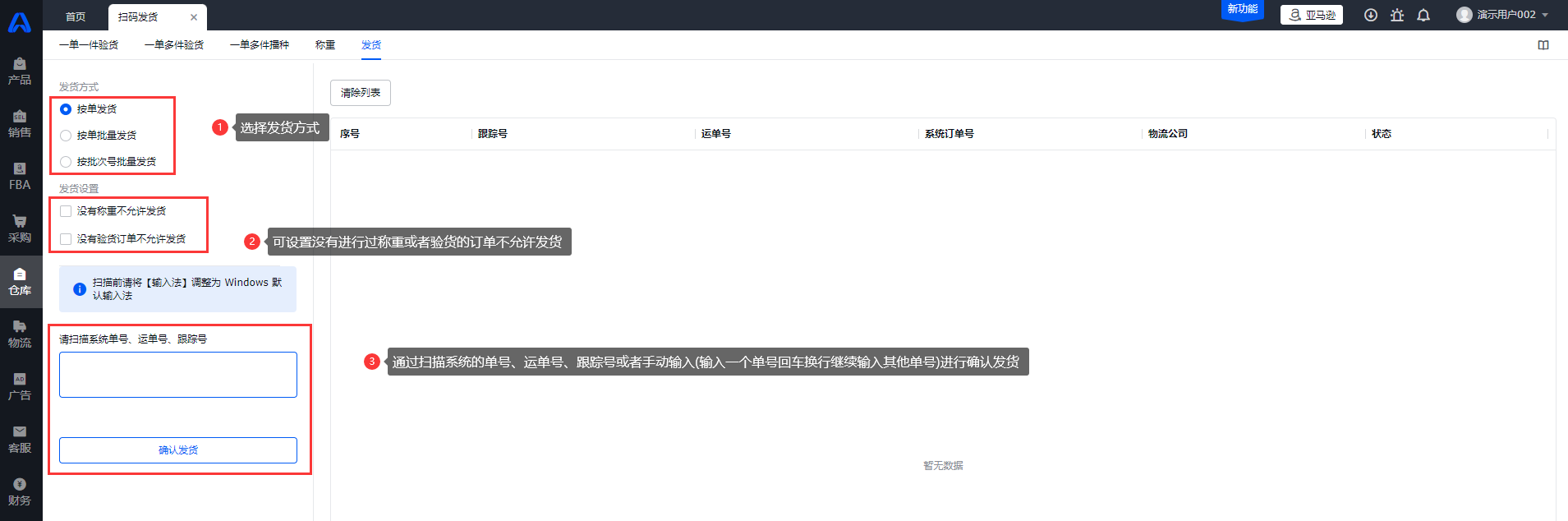
称重验货
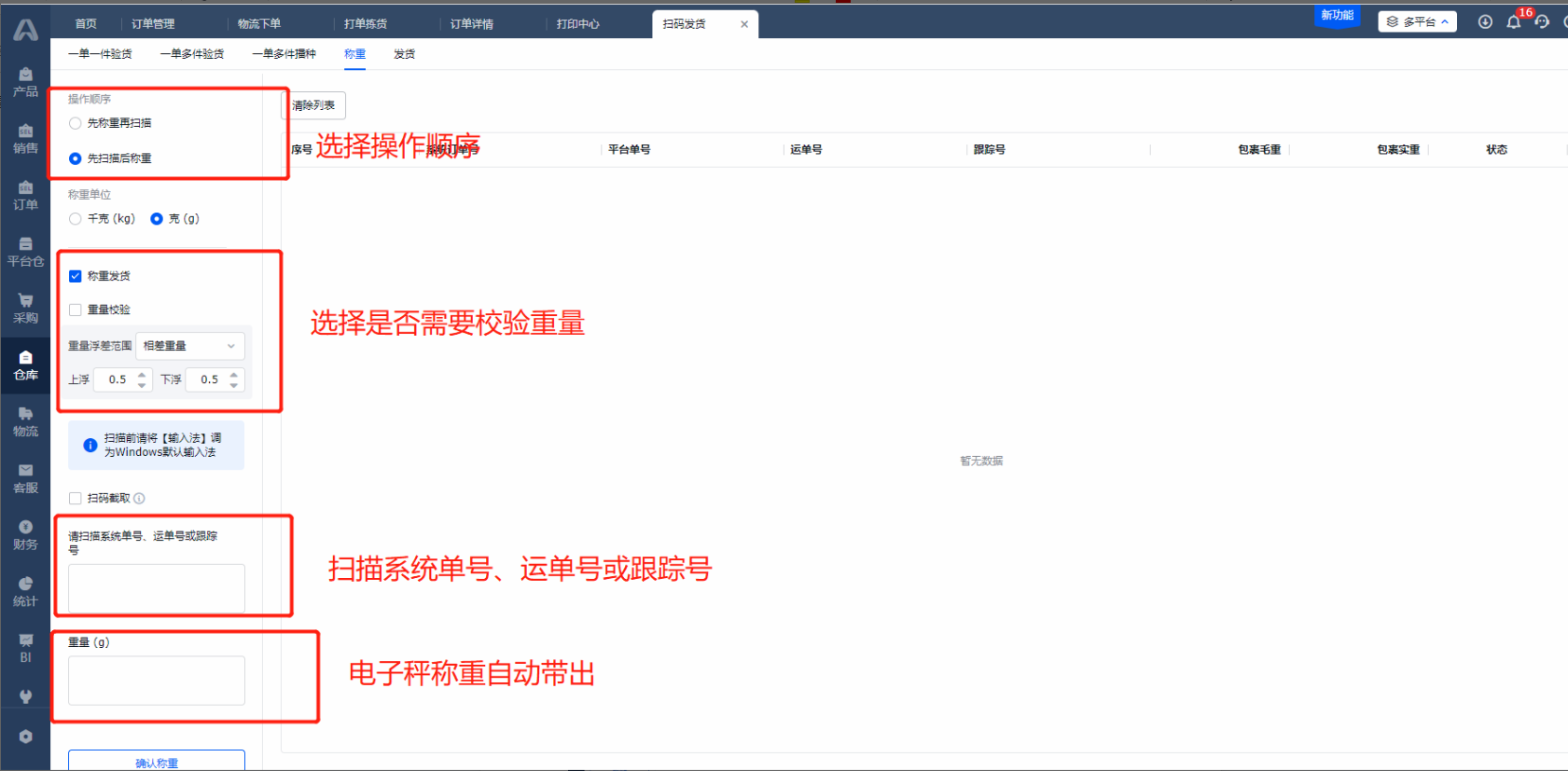
②、领星与第三方海外仓一件代发流程
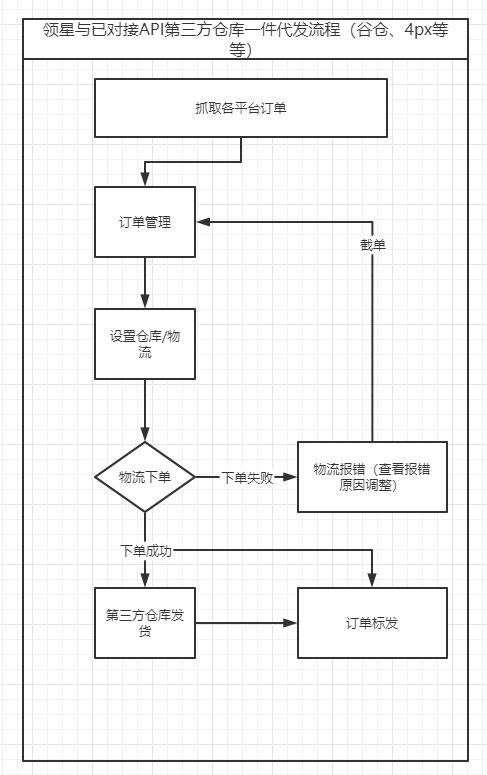
场景:
将海外仓账号授权到领星ERP后,您可以在【订单管理】中审核订单并将订单发货指令推送到海外仓,海外仓成功接收订单后,将向领星ERP提供物流追踪号,并执行拣货出库。海外仓完成出库后,领星ERP将自动获取订单发货状态,并将领星ERP系统订单变更为 已发货。
1、设置仓库物流
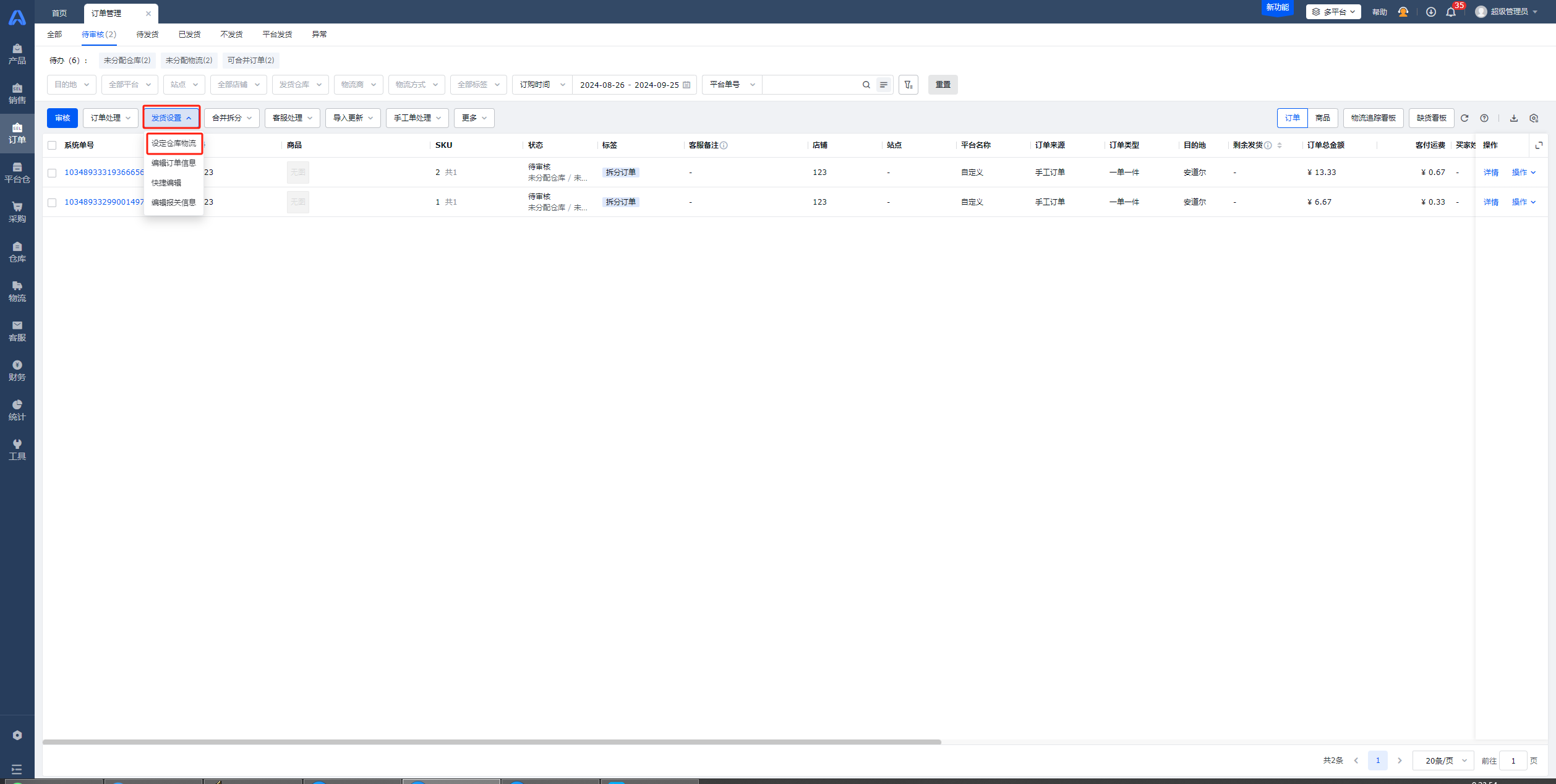
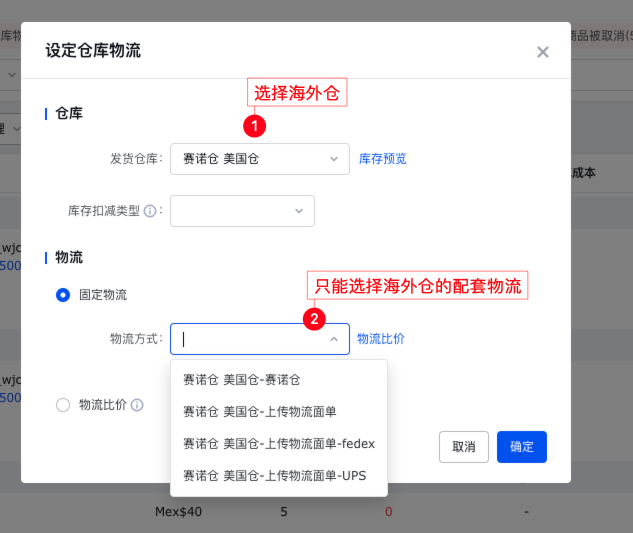
2、审核订单
确定发货后,操作[审核],订单将流转到【待发货】状态,并向三方海外仓推送订单
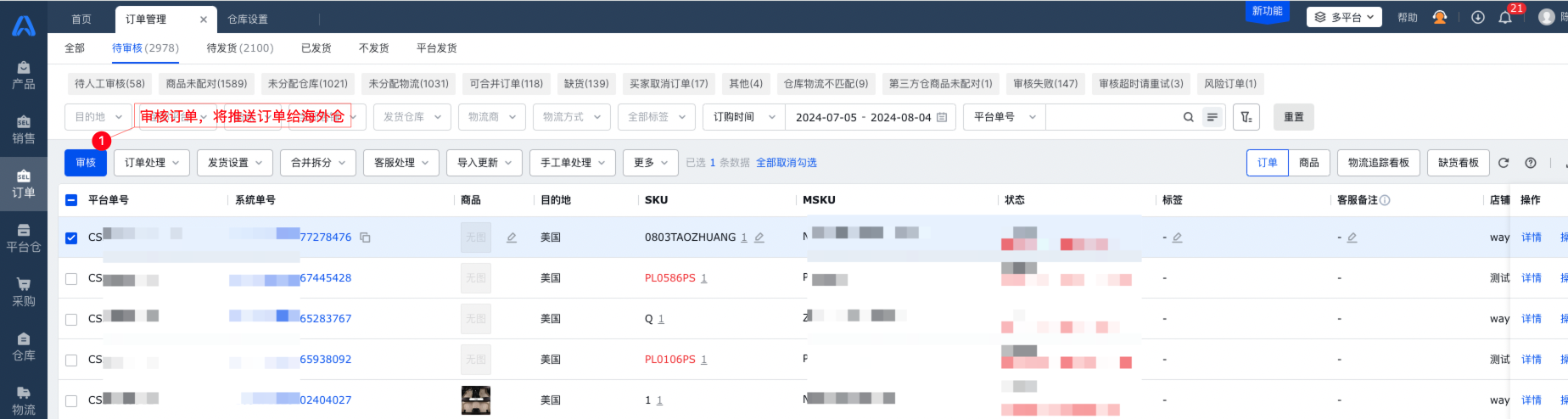
3、自动同步海外仓发货状态
海外仓成功接收发货订单后,无需在手动处理。
等待三方海外仓完成发货,领星ERP将自动同步 海外仓发货状态,自动将领星订单状态流转到【已发货】,并扣减领星系统库存。
4、标记发货同步跟踪号到相关平台后台
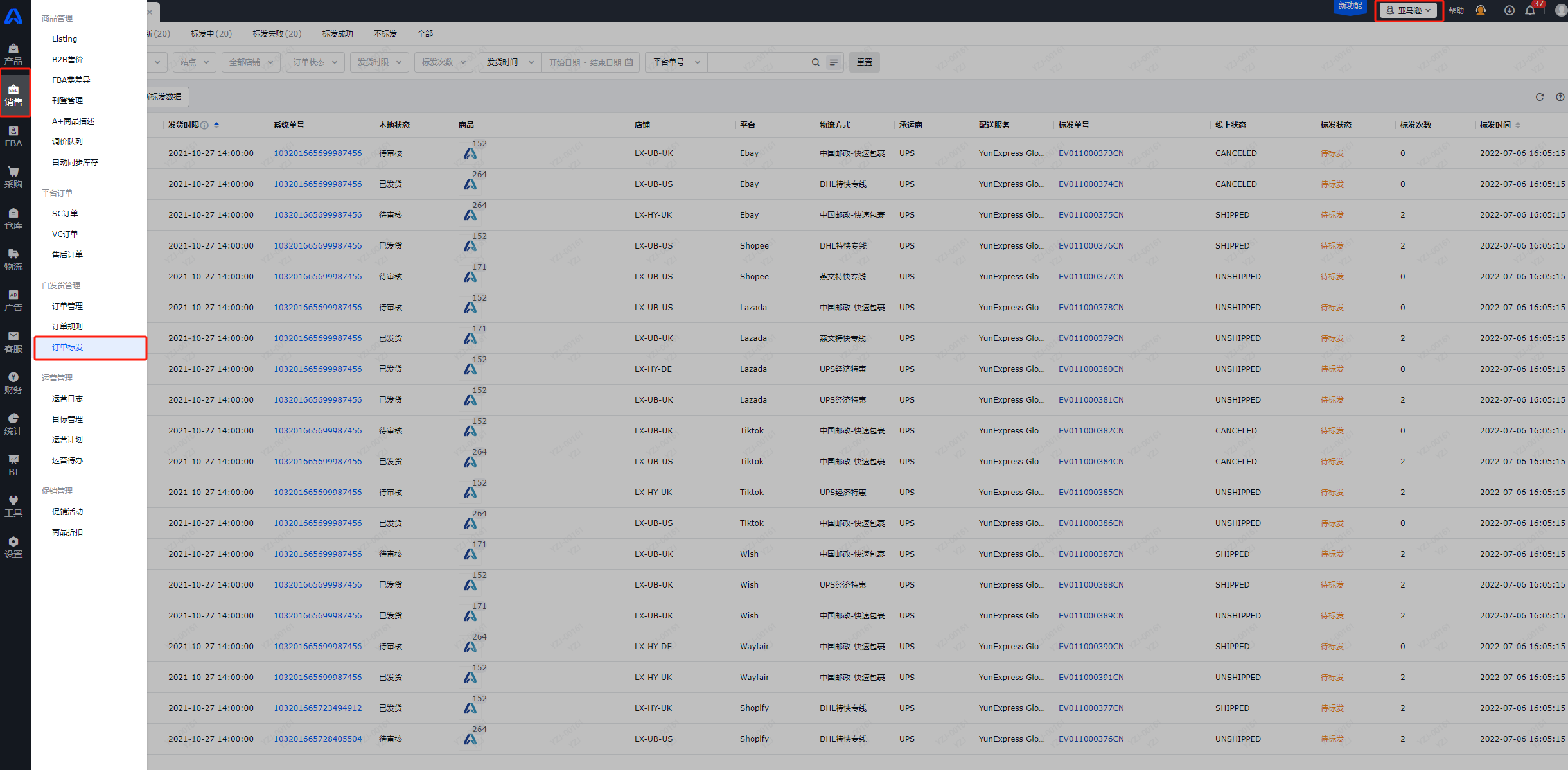
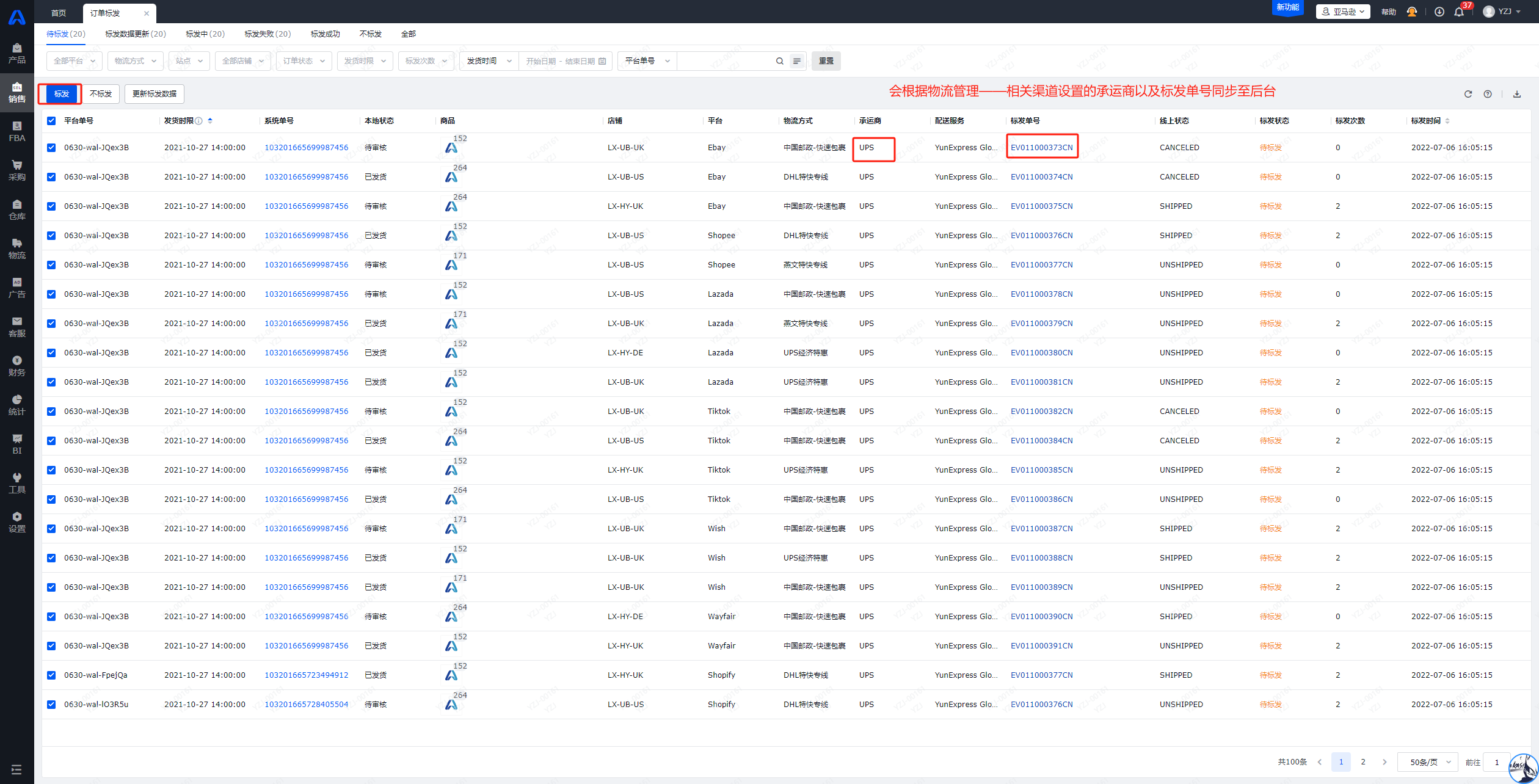
③、未对接第三方海外仓一件代发流程
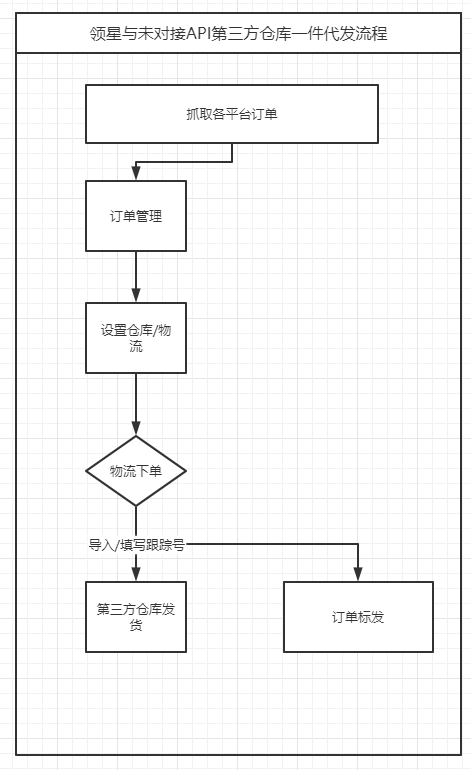
1、设置仓库物流
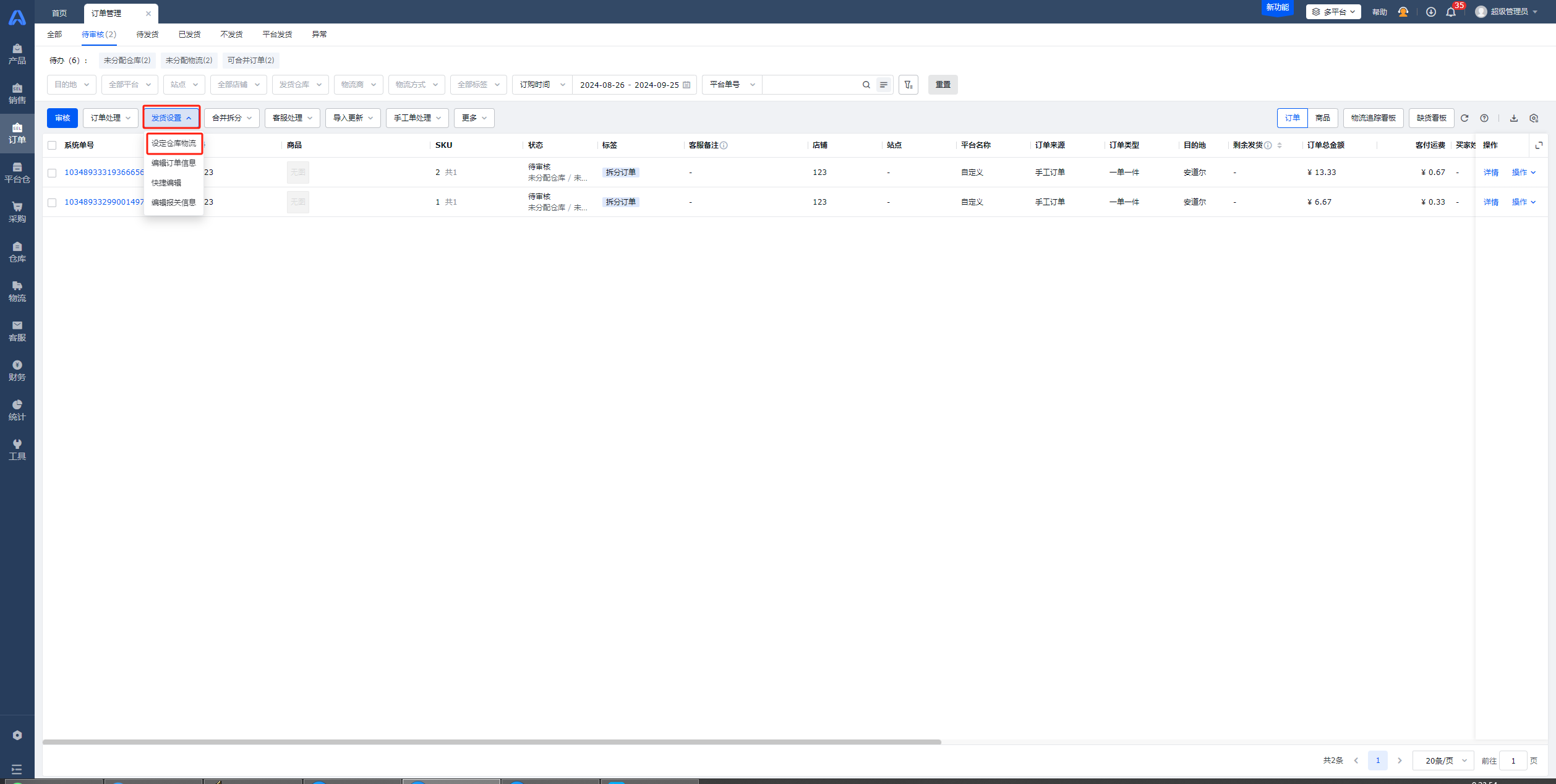
2、订单处理——快速出库
在【订单管理-待审核】页面,批量勾选订单并点击 [ 订单处理-快速出库] 按钮,系统将自动带出支持快速出库的订单,并进入二次确认页面
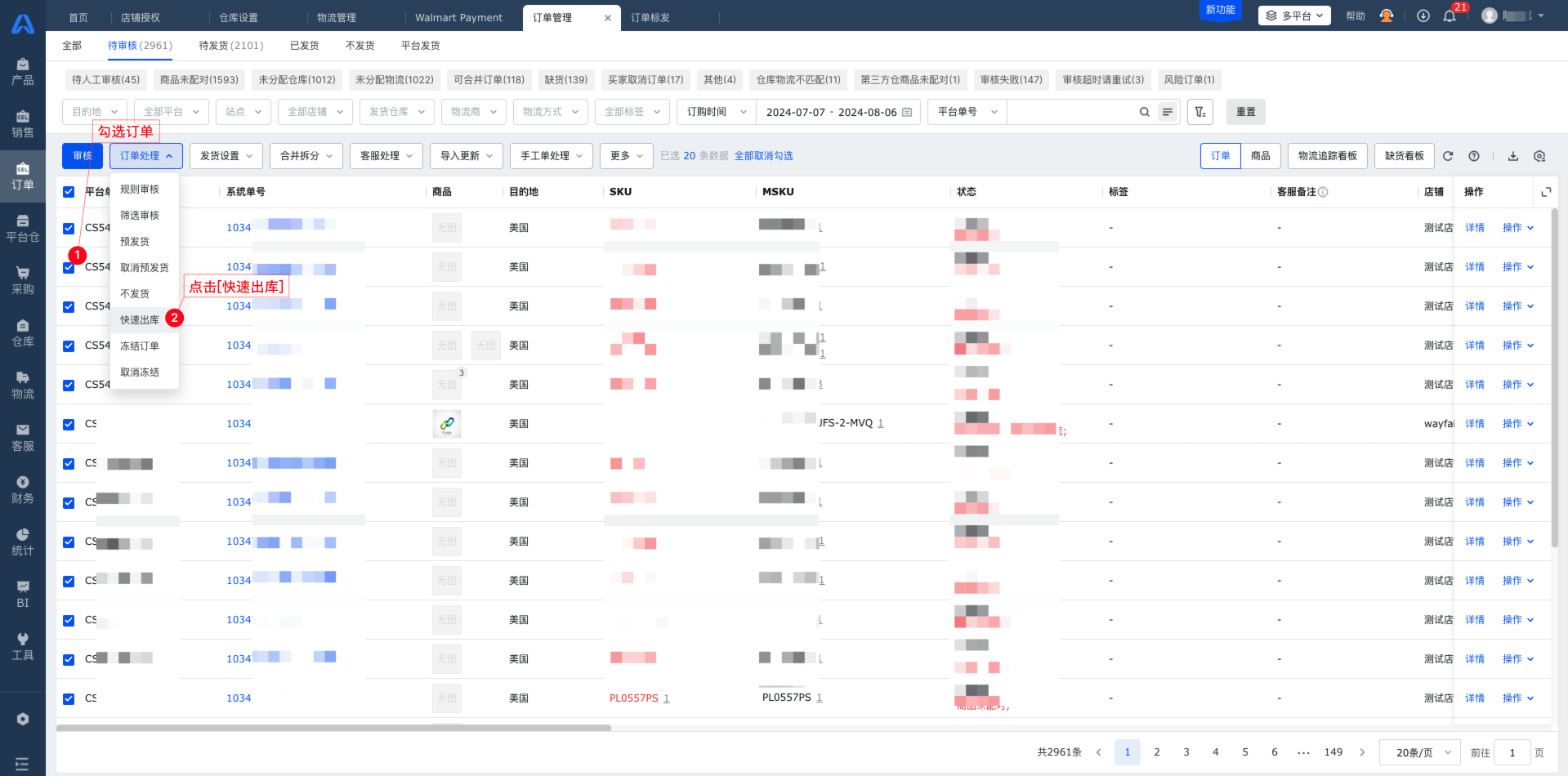
3、补充出库的基础信息并确认
订单信息需要进行二次确认,需要确认和补充的基础信息包含:
- 发货仓库:用于扣减库存的领星仓库;
- 发货物流:只做记录用,按需选择即可;
- 运单号/追踪号:只做记录用,可按需填写,随意单号也可以支持出库。
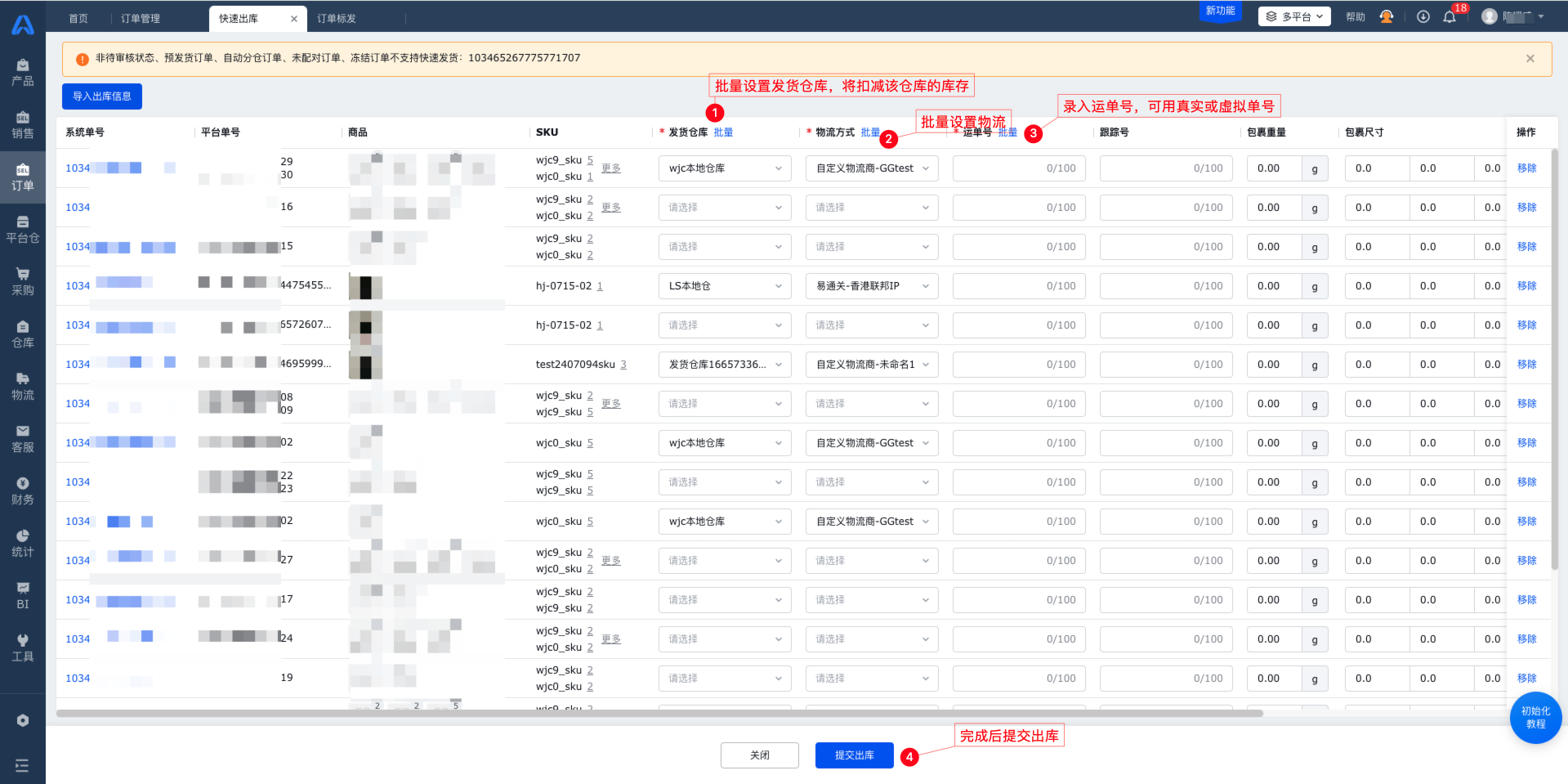
如果订单太多,无法这个手动编辑,可选择导出 当前订单数据,在线下表格补全信息后,导入到系统中完成出库。
点击[导入出库信息] ,选择 “下载已选订单模板”,下载当前页面的订单。
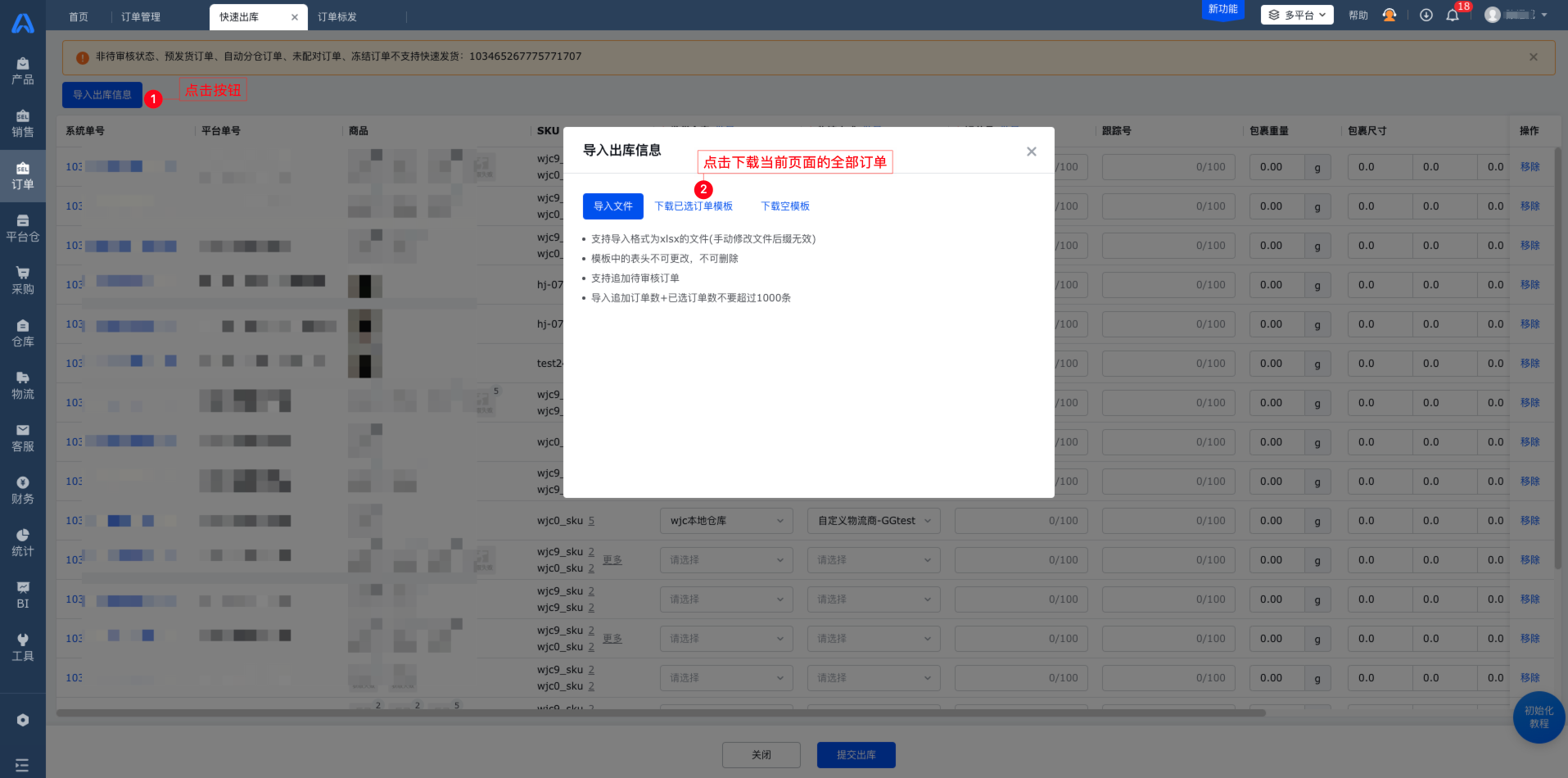
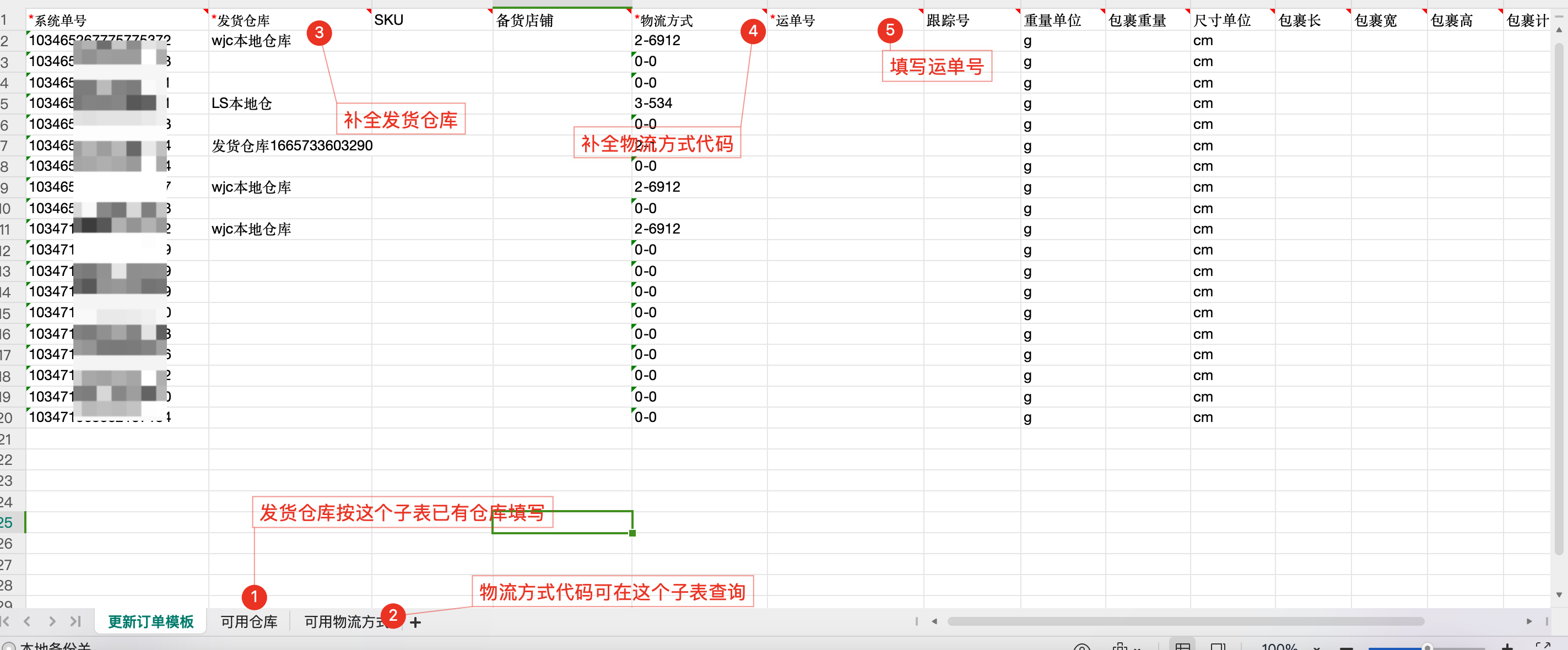
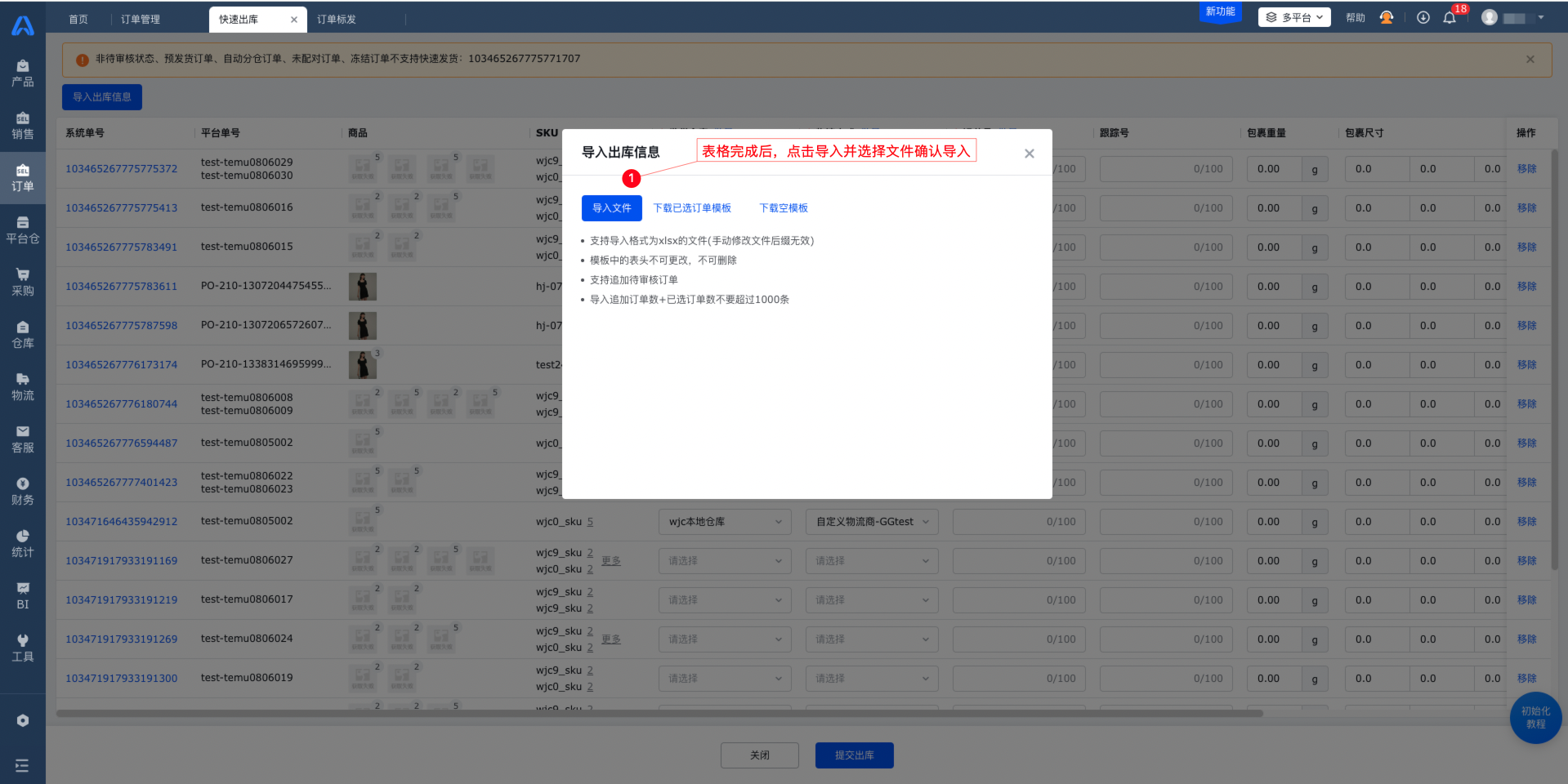
4、标记发货同步跟踪号到相关平台后台
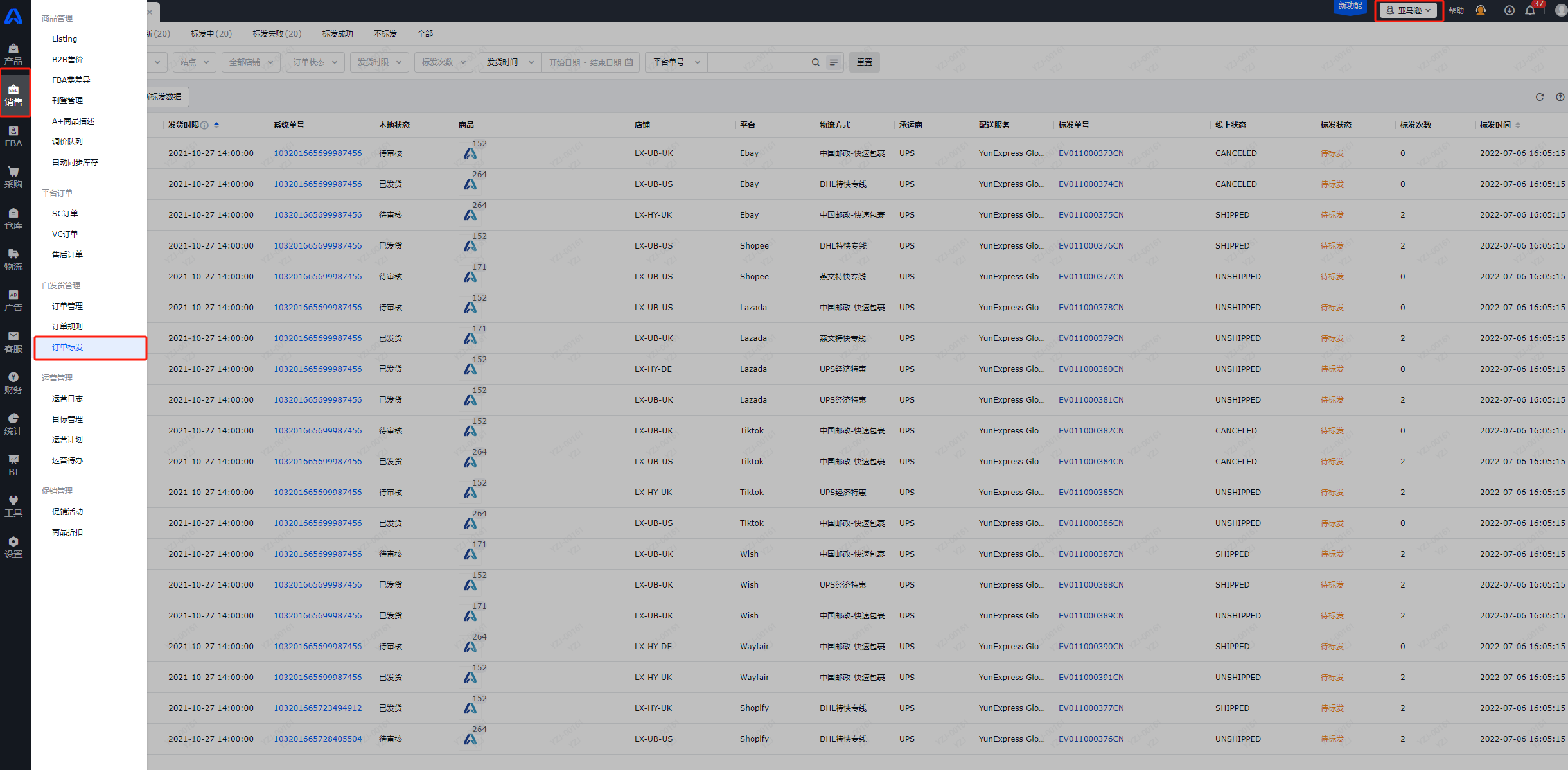
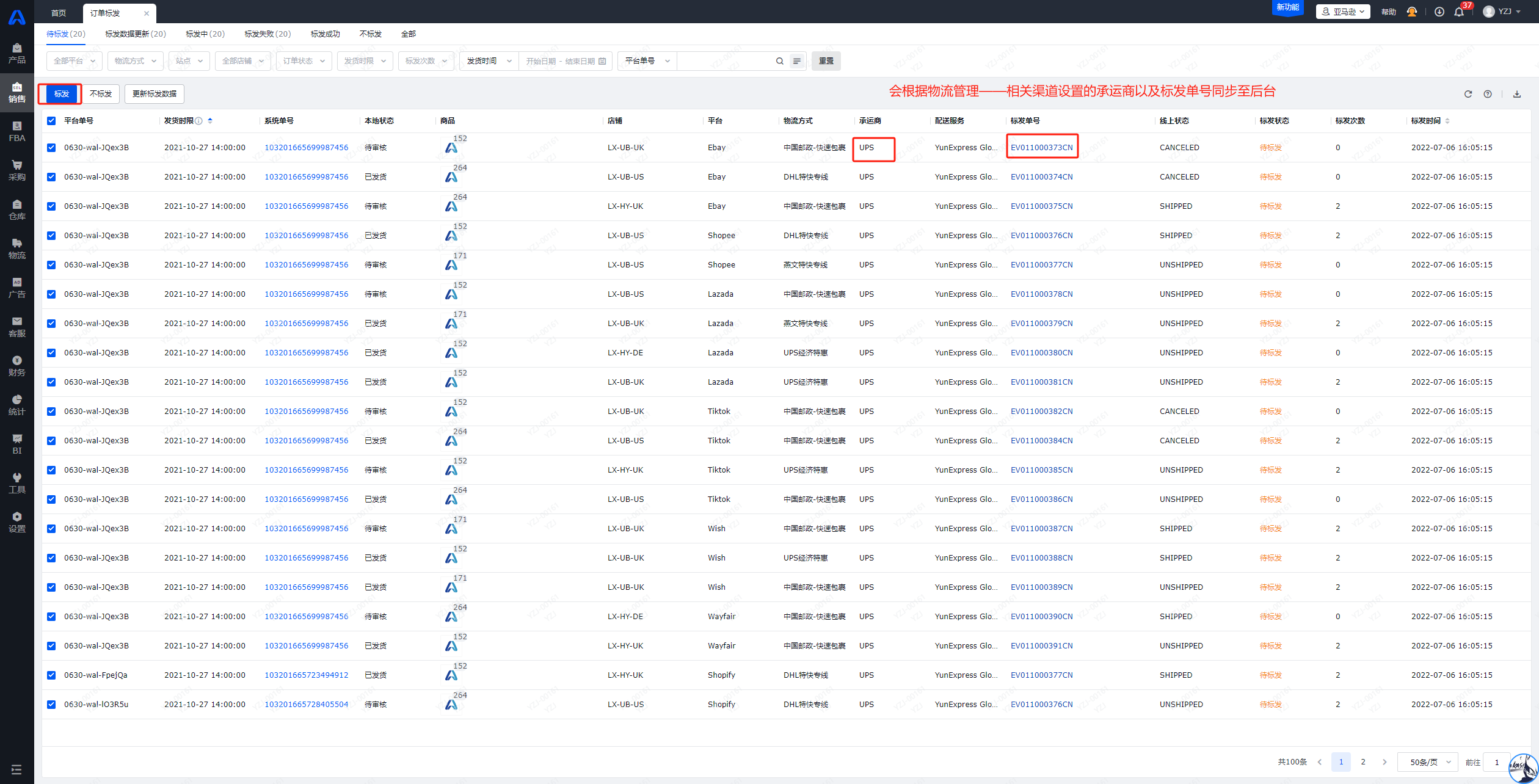
④、仓配分离发货流程
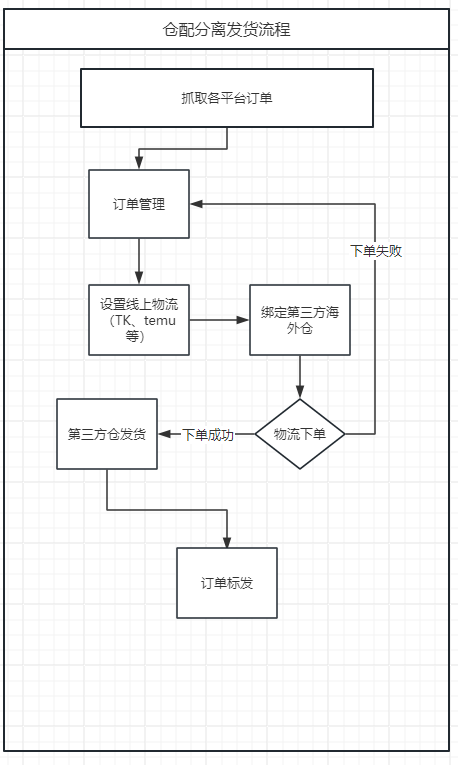
场景:
通常在使用三方海外仓发货时,需要指定三方海外仓已经配套支持的物流渠道,由海外仓自行按指定物流获取面单。
仓配分离场景是指,需要使用海外仓库存发货,但是由卖家直接提供物流面单给到海外仓,不使用海外仓的配套物流渠道,常见原因有:
- Wayfair平台要求卖家必须使用平台提供的面单发货;
- TEMU半托管店铺,使用平台的物流面单发货;
- TikTok 平台物流模式的订单,只能指定使用TikTok平台物流面单;
- 其他要求使用平台指定物流面单的平台;
- 卖家自己有物流商账号,费用相比海外仓相同渠道更优惠,偏向于使用卖家自己的账号获取物流面单
1、开启用于获取面单的物流渠道
目前的仓配分离模式,仅支持部分平台的平台物流面单上传给三方海外仓,其他物流正在开发支持中。
进入【物流-物流管理-平台物流】页面,开启需要使用的平台物流渠道
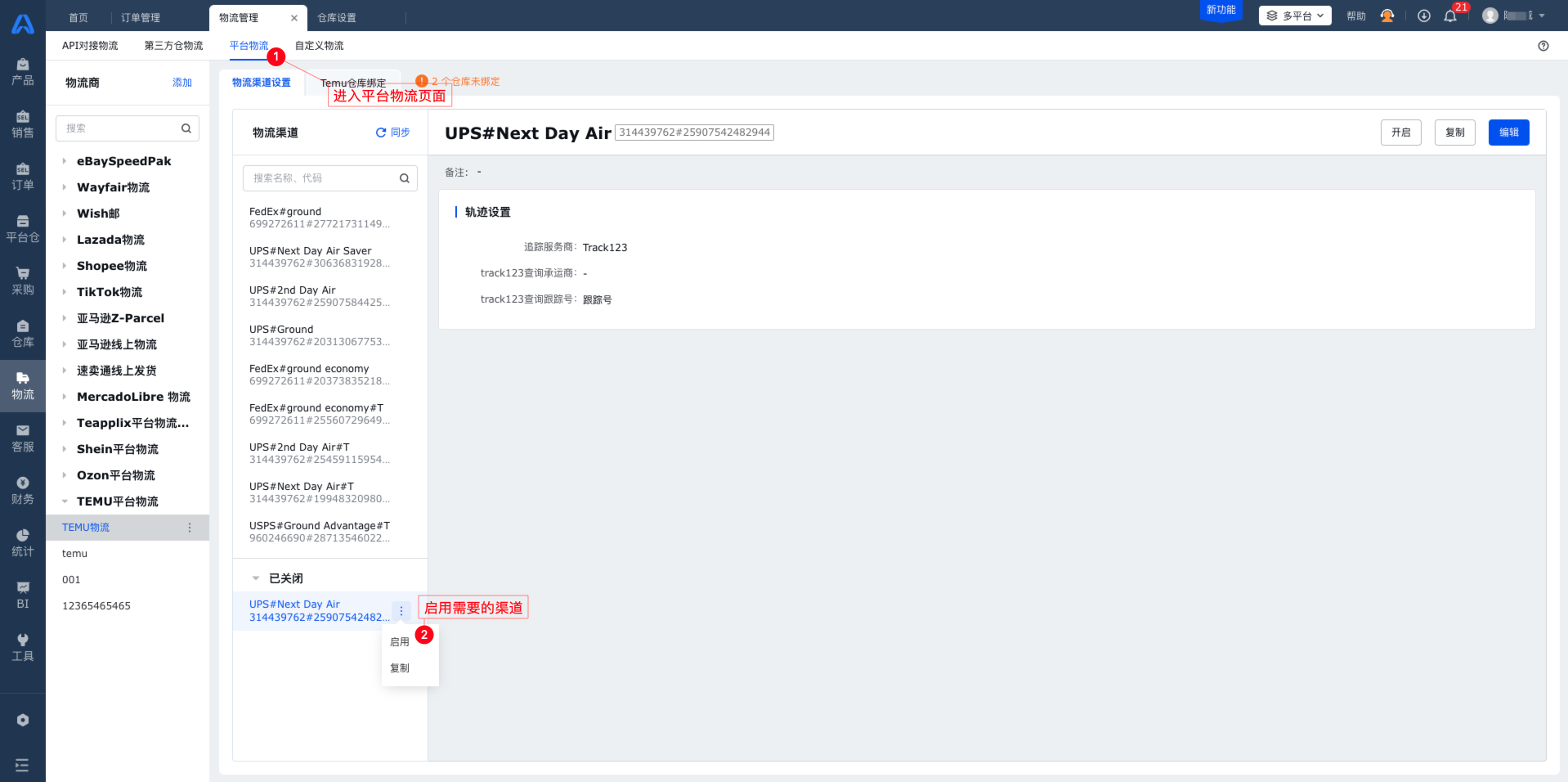
2、将上述渠道,绑定到三方海外仓指定的物流渠道中
- 按三方海外仓的要求,如果是由卖家自定提供面单,也需要指定使用三方海外仓支持的渠道上传。三方海外仓会提供一个用于上传面单的物流渠道代码(名称一般为upload lable、fedex Lable、上传面单等,具体渠道请联系三方海外仓服务商确认)
- 确认三方海外仓支持的物流渠道代码后,在【物流-物流管理-第三方仓物流】页面,找到该物流渠道,开启 仓配分离 模式
- 开启后,编辑物流渠道时,可以看到仓配分离的设置。
- 支持分平台设置绑定的平台物流方式,完成后保存
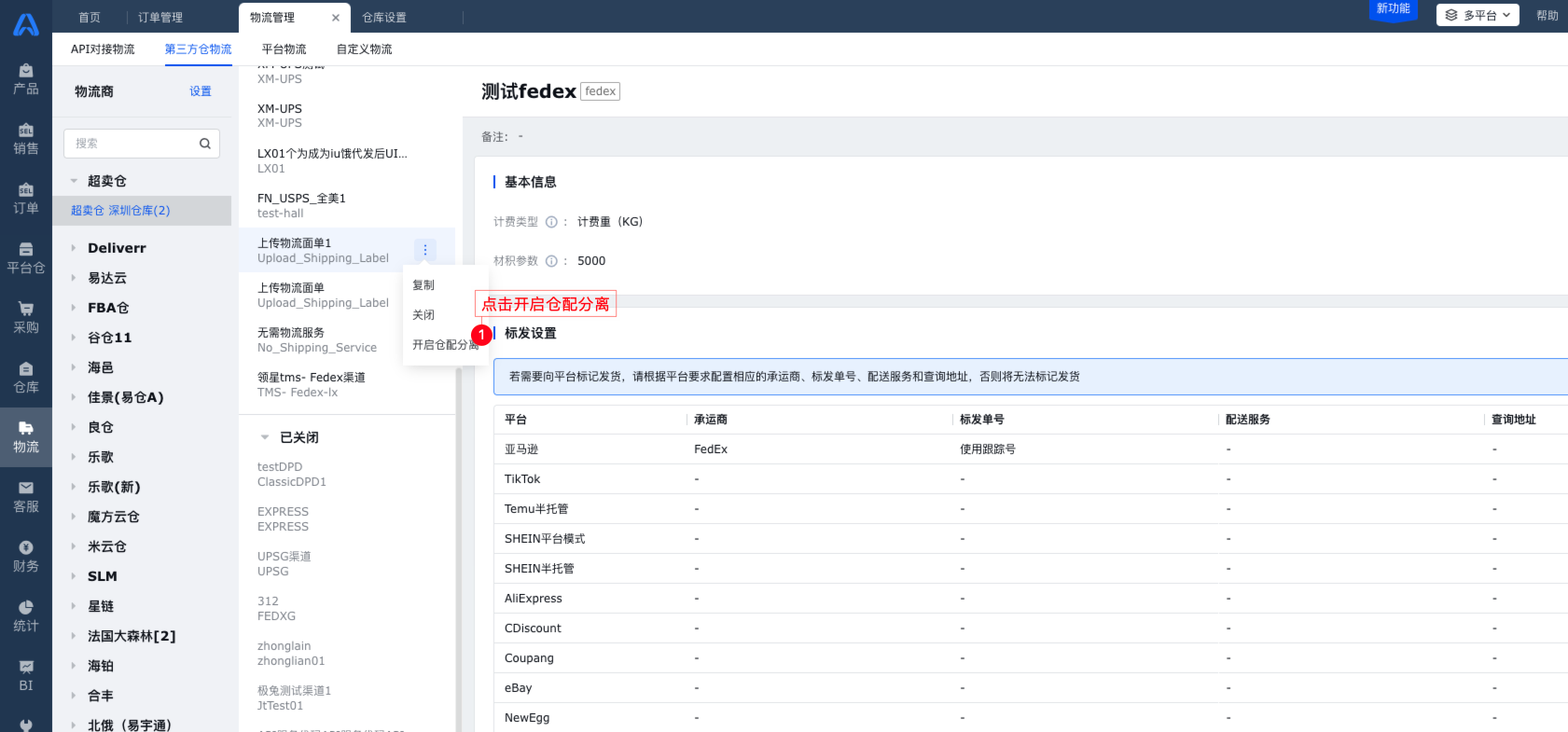
以图示为例,其中的绑定关系为:
当订单发货时,为订单设置 【发货仓库=超卖仓 深圳仓库】和【发货物流方式= 上传物流面单】,并且订单为TEMU的订单,则操作审核发货后,系统将先向物流渠道【TEMU物流-UPS #Ground】申请并获取面单文件,再向三方海外仓【超卖仓 深圳仓库】推送物流面单和发货订单信息。
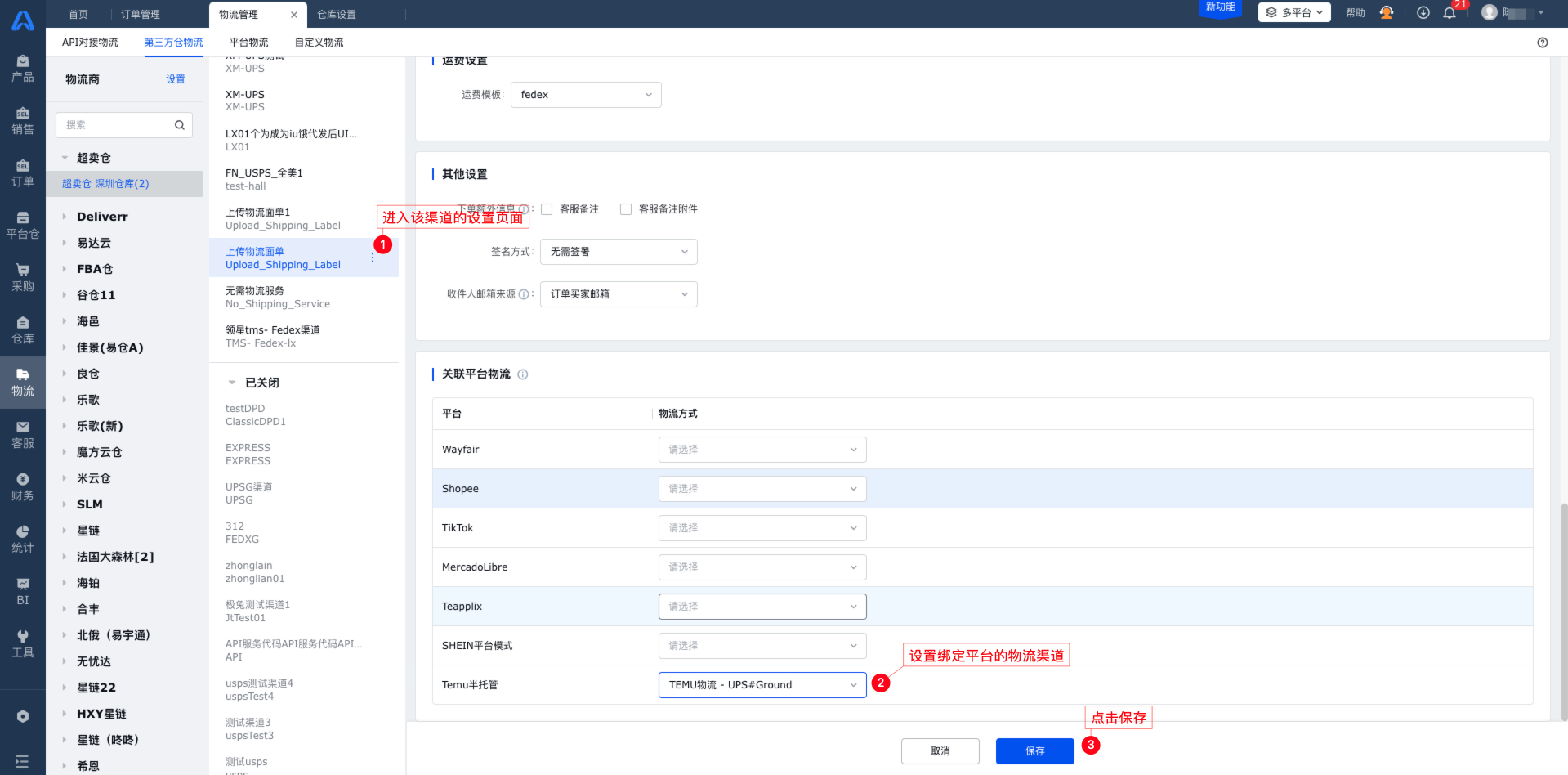
仓配分离模式下,订单的发货操作与普通三方海外仓发货操作流程基本一致
3、设置仓库物流
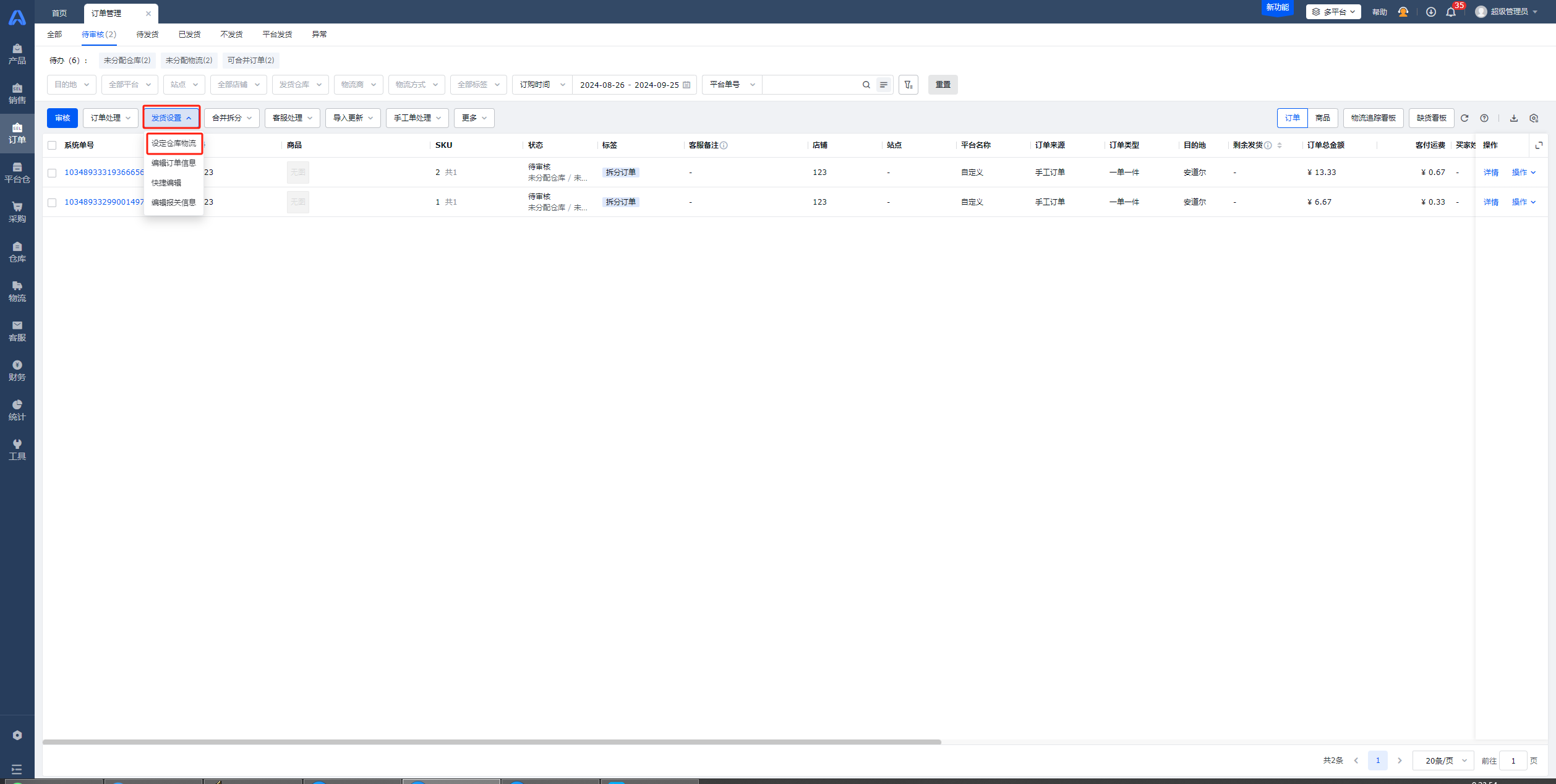
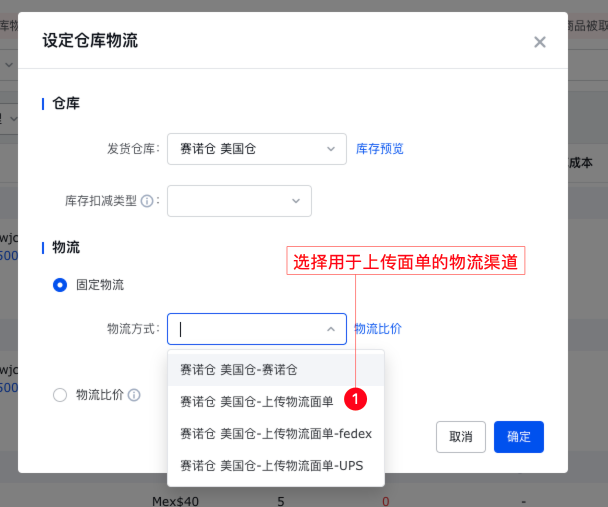
4、审核后,系统获取面单后才向海外仓推单,无需手动做其他操作
审核后,订单进入【待发货】页面,系统将自动按指定的物流,获取物流面单
获取面单成功后,再打包面单文件和发货订单信息,推送订单给到三方海外仓,由三方海外仓负责打包、贴标、出库。
领星ERP自动同步海外仓订单发货状态,无需手动操作
5、标记发货同步跟踪号到相关平台后台
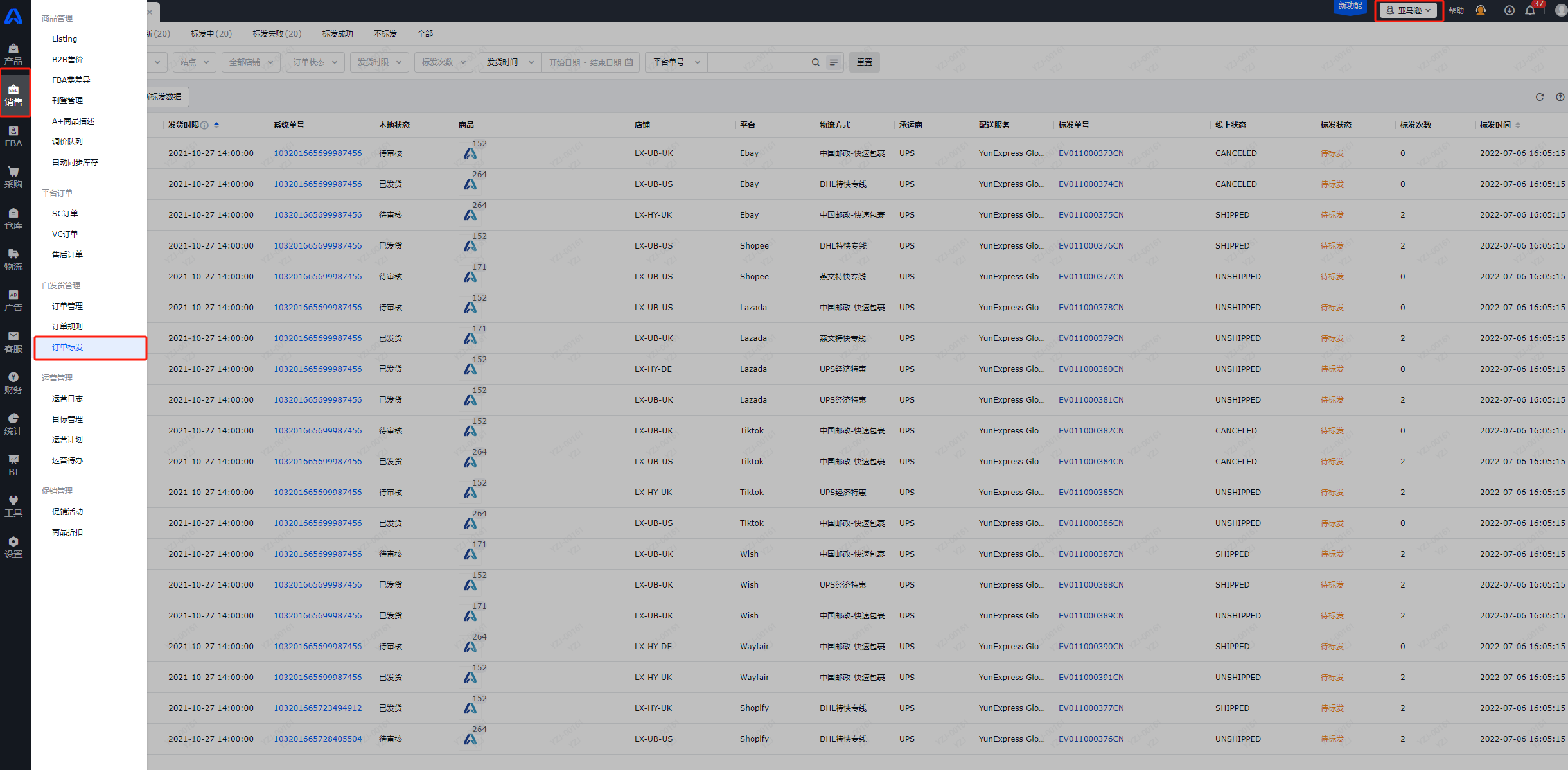
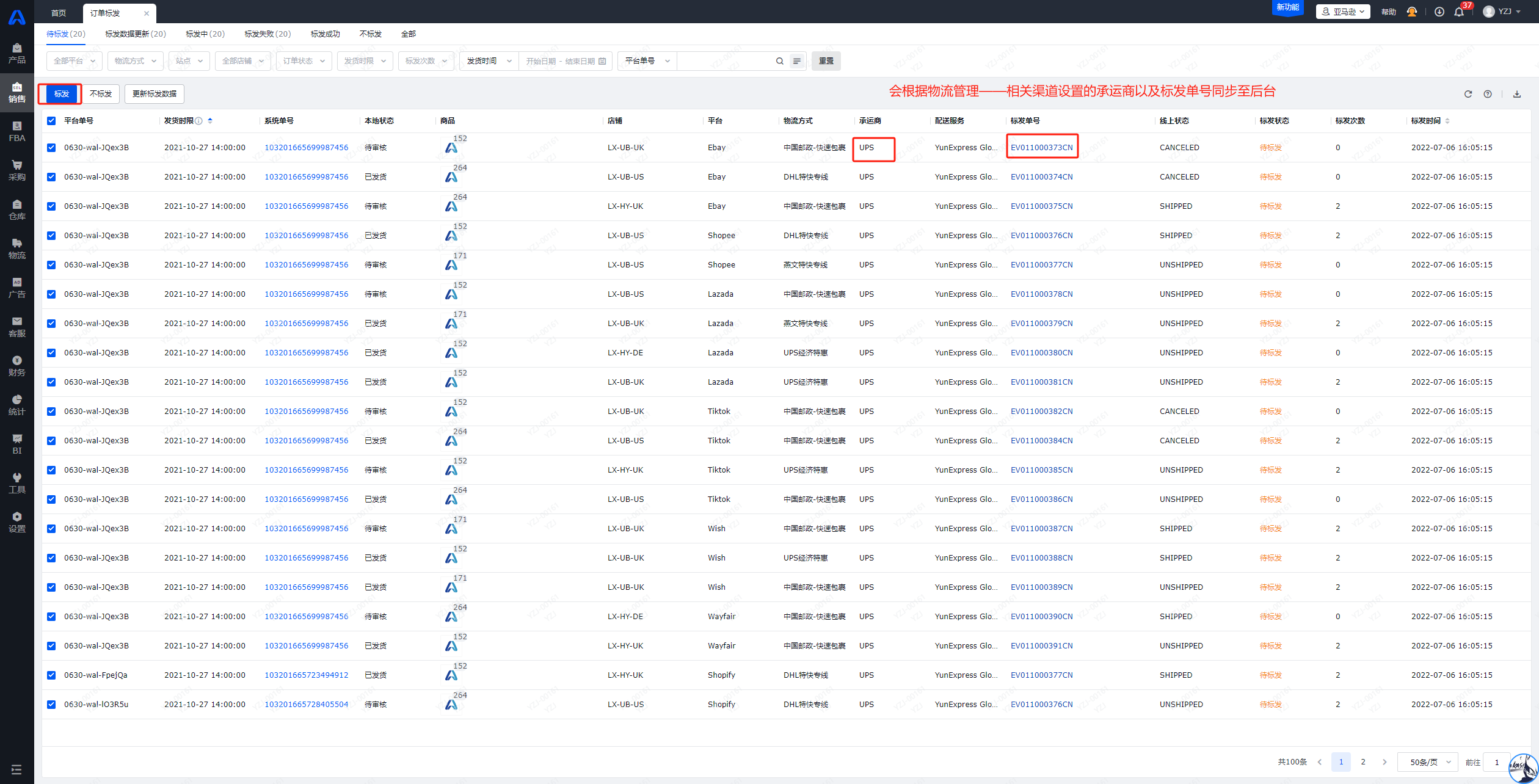
⑤、订单转亚马逊多渠道配送一件代发流程
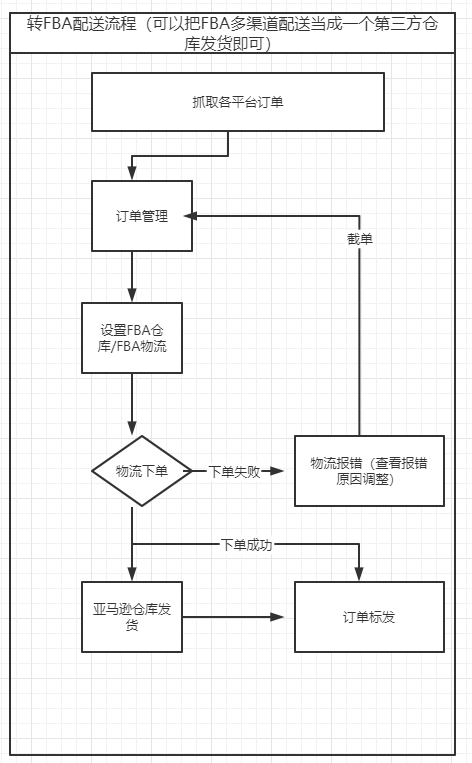
场景:
商家有FBA仓库业务,同时运营其他电商平台或有Amazon FBM listing,为自发货订单发货时,需要用FBA仓库的库存为自发货订单履约,则可以通过领星ERP 向FBA推送并创建多渠道订单完成发货。
在订单自发货场景中,领星ERP 将FBA 仓库视为一个“API对接的三方海外仓”,基础发货方式和 三方海外仓发货方式基本一致:从领星ERP 为订单指定 FBA仓库并审核订单,系统通过API 接口推送订单给到FBA仓库(相当于创建多渠道订单的操作),FBA负责获取面单、拣货出库,完成出库后回传状态给到领星ERP,ERP自动变更订单状态,无需手动操作。
1、 FBA仓库启用自发货业务
已经授权到领星ERP 的亚马逊店铺的FBA仓库都可以使用FBA多渠道配送,但是需要先 开启FBA仓库用于自发货,在【订单管理】中才能选择对应的FBA仓库用于发货。
进入【设置-仓库设置】,在仓库列表的【亚马逊平台仓】分类中,点击[启用仓库],在弹出框中选择 需要提供给自发货订单使用的FBA仓库并确定,即可开启。
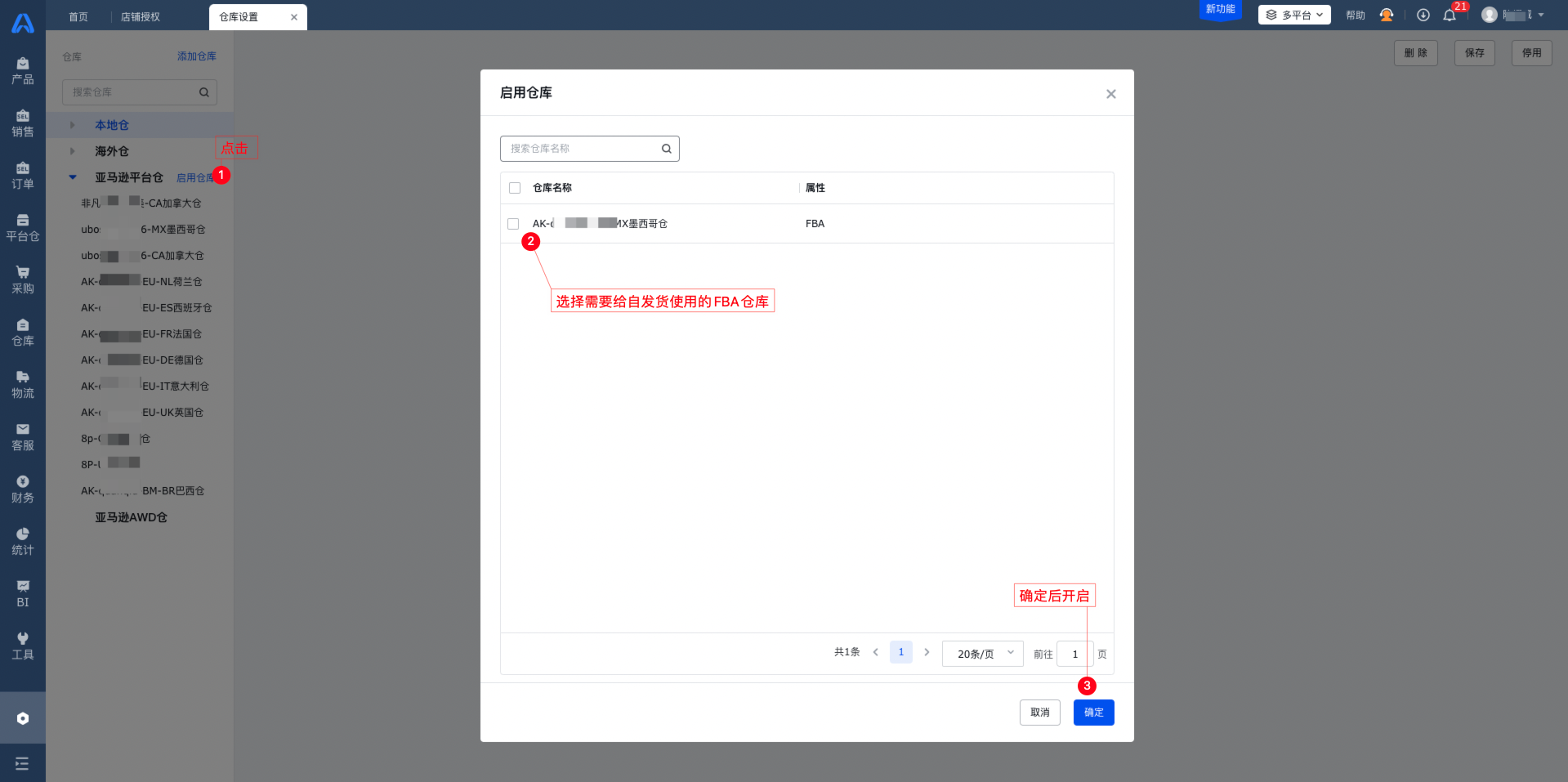
2、 FBA仓库SKU(即FNSKU)与 领星SKU 配对
【订单管理】中系统订单的发货产品数据以领星SKU为准,在向FBA仓库推送订单时,系统需要告知FBA仓库具体发送FBA仓库中的哪个产品(即FBA仓库的FNSKU),所以需要您设置好领星SKU 与 亚马逊FNSKU的配对关系。
请进入Amazon系统页面的【销售-Listing】页面设置Listing的配对关系。实际业务中可能存在 相同Amazon 店铺中不同的FNSKU 匹配到了 同一个领星SKU,那么在领星ERP发货时,系统无法直接识别使用哪个FNSKU 推送给FBA仓库,此时需要进一步指定FNSKU。
进入【仓库-仓库设置】,点击对应的FBA 仓库并编辑。【SKU配对多个FNSKU】的页面是系统识别到相同SKU 匹配到多个FNSKU的 产品,需要指定其中1个用于多渠道配送。
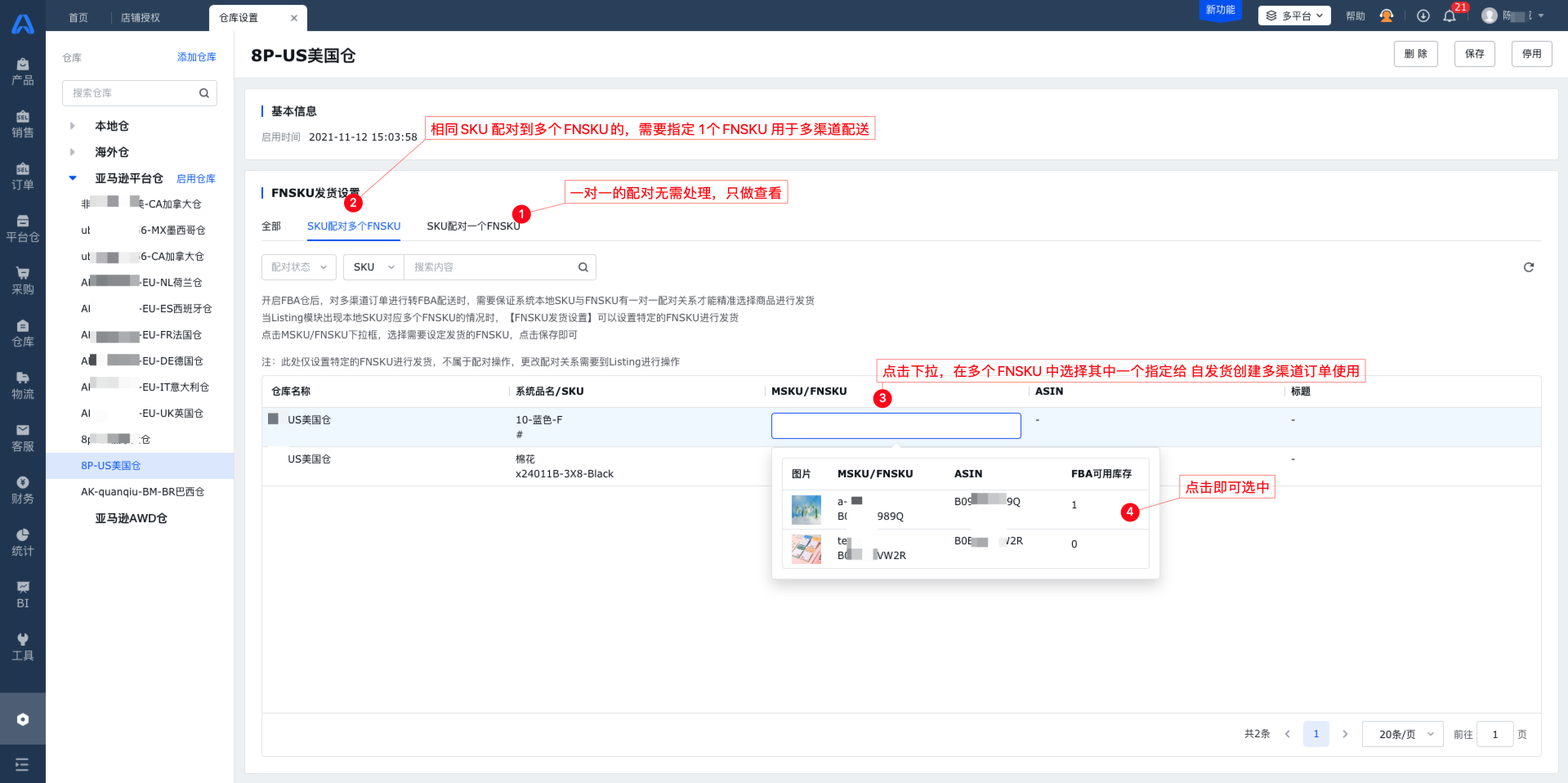
3、开启FBA 物流渠道
FBA仓库多渠道订单,只支持使用FBA 配套的物流发货。下单时需要指定配送等级,一般是Expedited、Standard、Priority三个等级,FBA将按指定的配送等级安排合适的发货物流。
进入【物流-物流管理-第三方仓物流】页面,对FBA仓的各个仓库开启需要使用的配送等级,开启后才能在 【订单管理】页面中为订单指定。
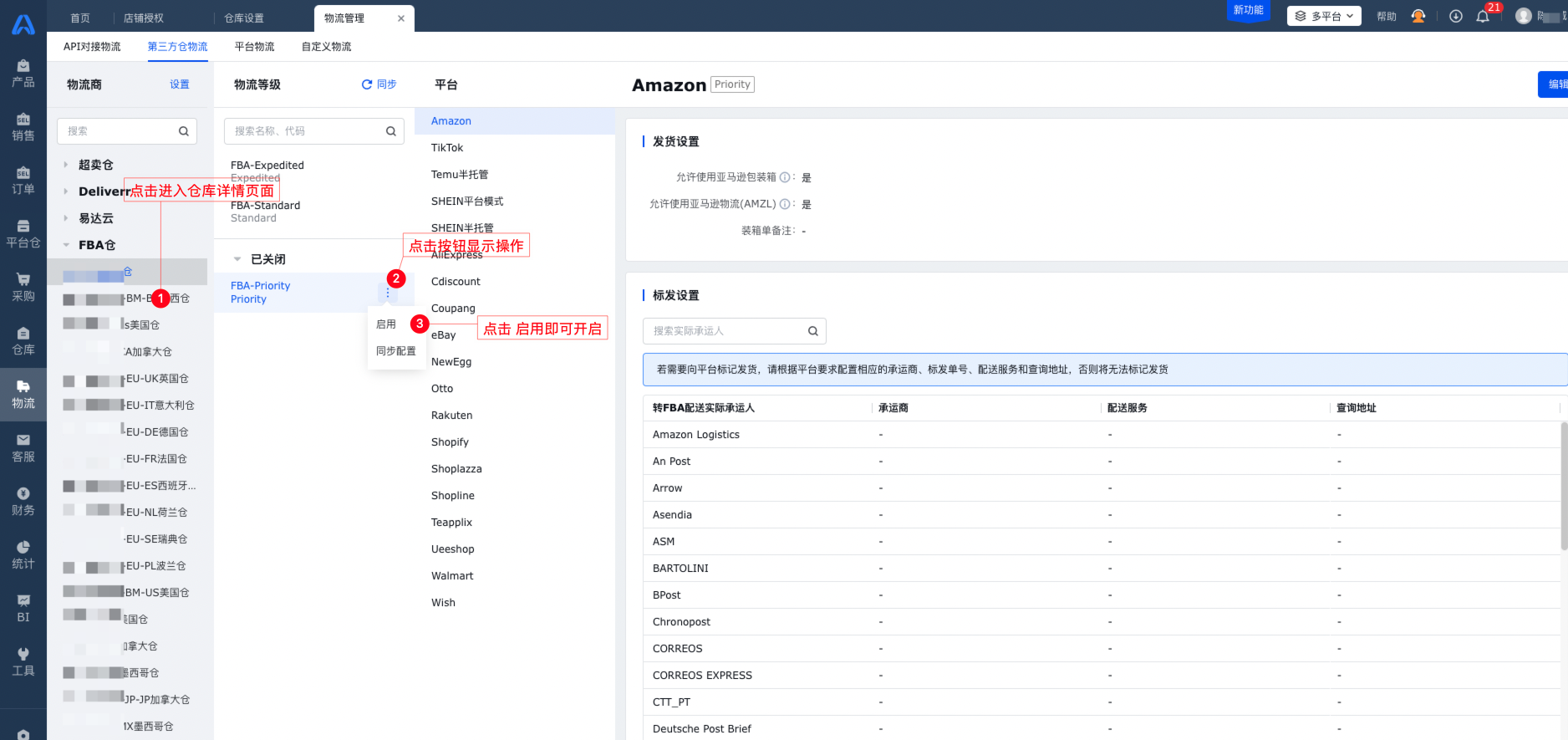
4、基础发货设置
每一个物流等级,都可以分平台设置创建FBA多渠道订单时的特殊参数,包含2项:
- 允许使用亚马逊包装箱:如果选择“否”,则向FBA创建多渠道订单时,要求FBA使用空白纸箱包装(不带Amazon的logo),通常 Walmart平台订单使用FBA多渠道发货使用该项;
- 允许使用亚马逊物流(AMZL):如果选择“否”,则向FBA创建多渠道订单时,要求FBA 不使用Amazon Shipping发货,而是使用第三方的物流如UPS、USPS等,费用相对较高。
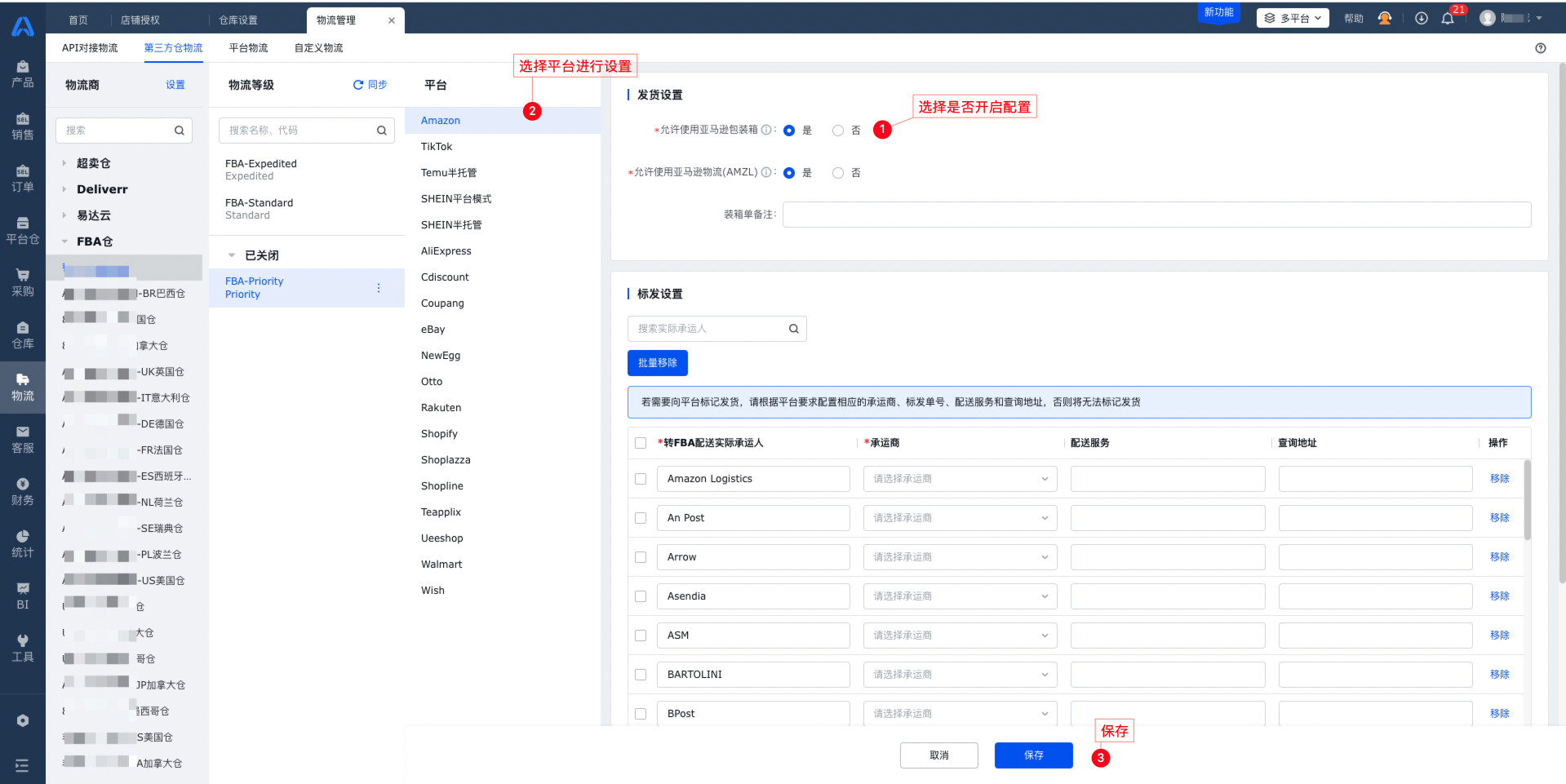
5、FBA 物流的标发设置
FBA在为多渠道订单发货时,具体使用什么物流渠道完全由FBA决策,ERP或卖家均无法提前指定或预知,所以FBA的标发设置与普通物流渠道有一定区别。
您需要提前预设 FBA 使用的物流承运商,对应不同平台订单在标发时上传的承运商名称的映射。
初次设置时,系统将自动带出FBA使用过的物流承运商,您可以根据这些承运商设置不同平台的标发承运商映射关系。也可以移除部分承运商,或手动添加系统未带出的承运商。
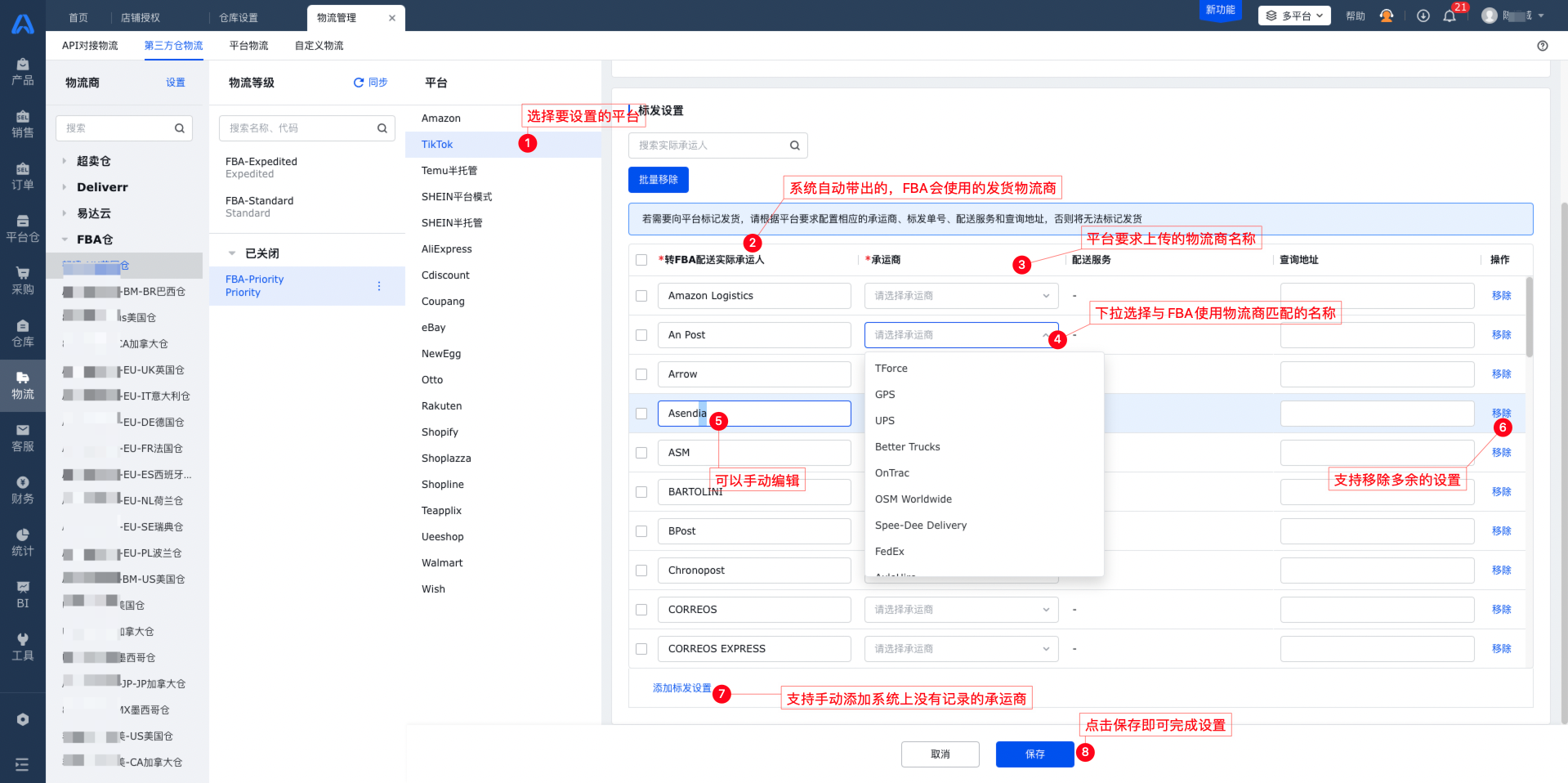
6、相同国家的FBA仓库配置一键同步
如果您有较多的店铺需要将FBA仓库开放给自发货订单使用,可以分国家选择1个FBA仓库设置,完成设置后,点击 [同步配置] 按钮,则该仓库的设置信息将自动同步到国家相同的其他FBA仓库,无需逐个设置。
在 物流等级 中,点击 更多操作按钮,下拉并点击[同步配置],这个物流等级的全部设置信息,将同步到 相同国家全部FBA仓库。
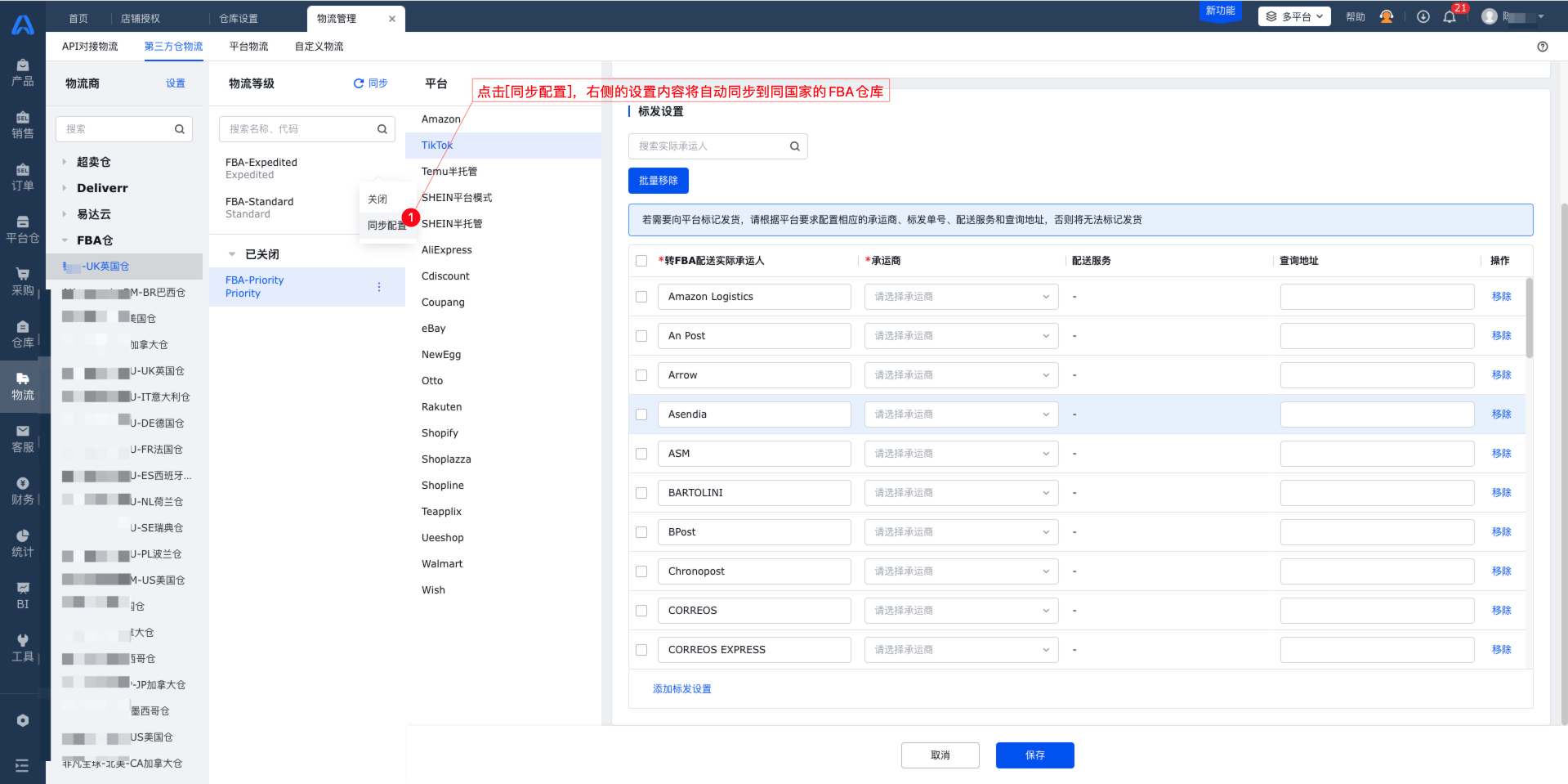
7、设置仓库物流
在【订单管理-待审核】页面,为订单设定发货的FBA仓库和物流等级,审核下单后,系统自动推单给FBA仓库,FBA负责拣货出库,完成后回传物流追踪号和出库状态给到领星ERP,领星自动流转订单状态。
请注意:订单推送到FBA仓库后,FBA不会立即提供物流追踪号,追踪号可能延迟1-2天才会提供。
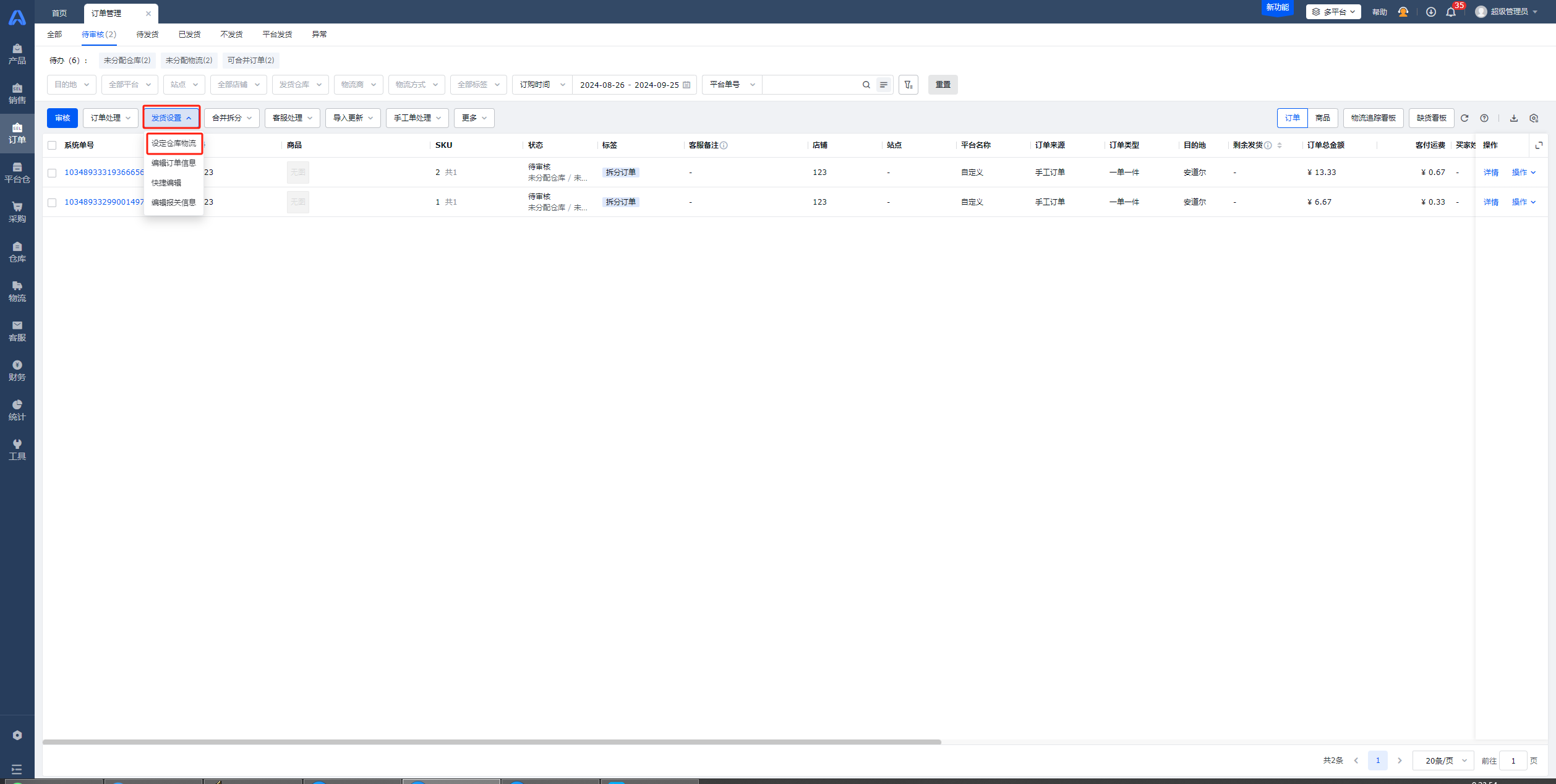
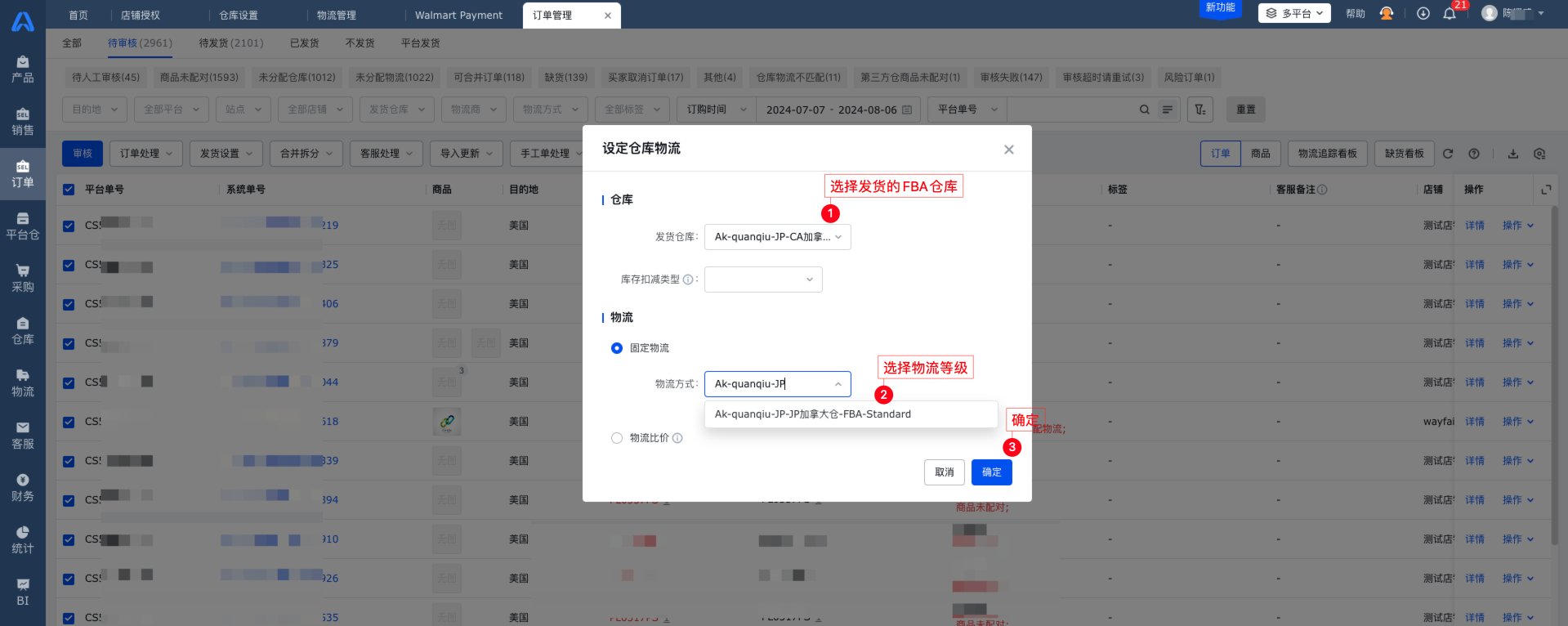
8、标记发货同步跟踪号到相关平台后台
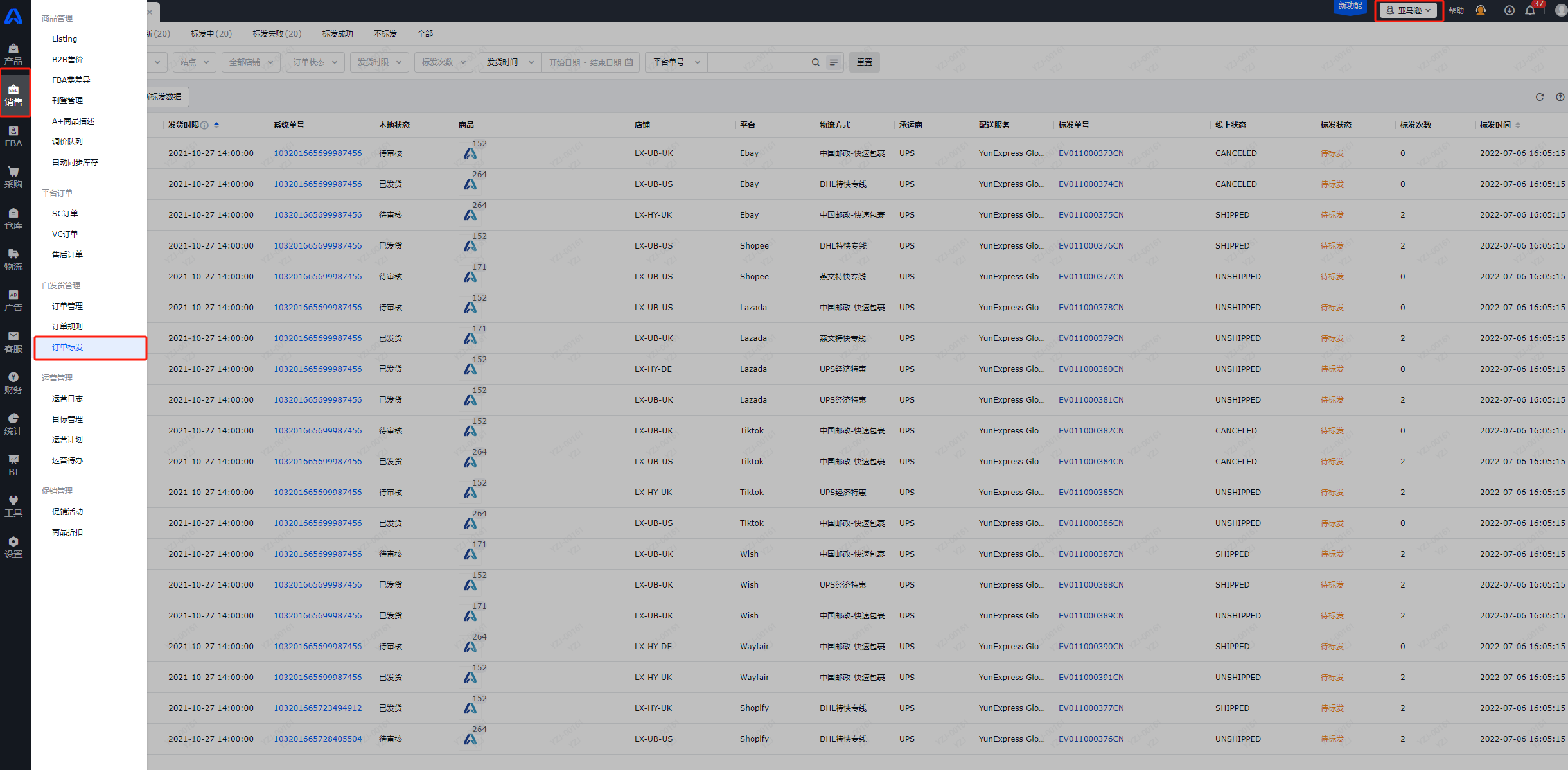
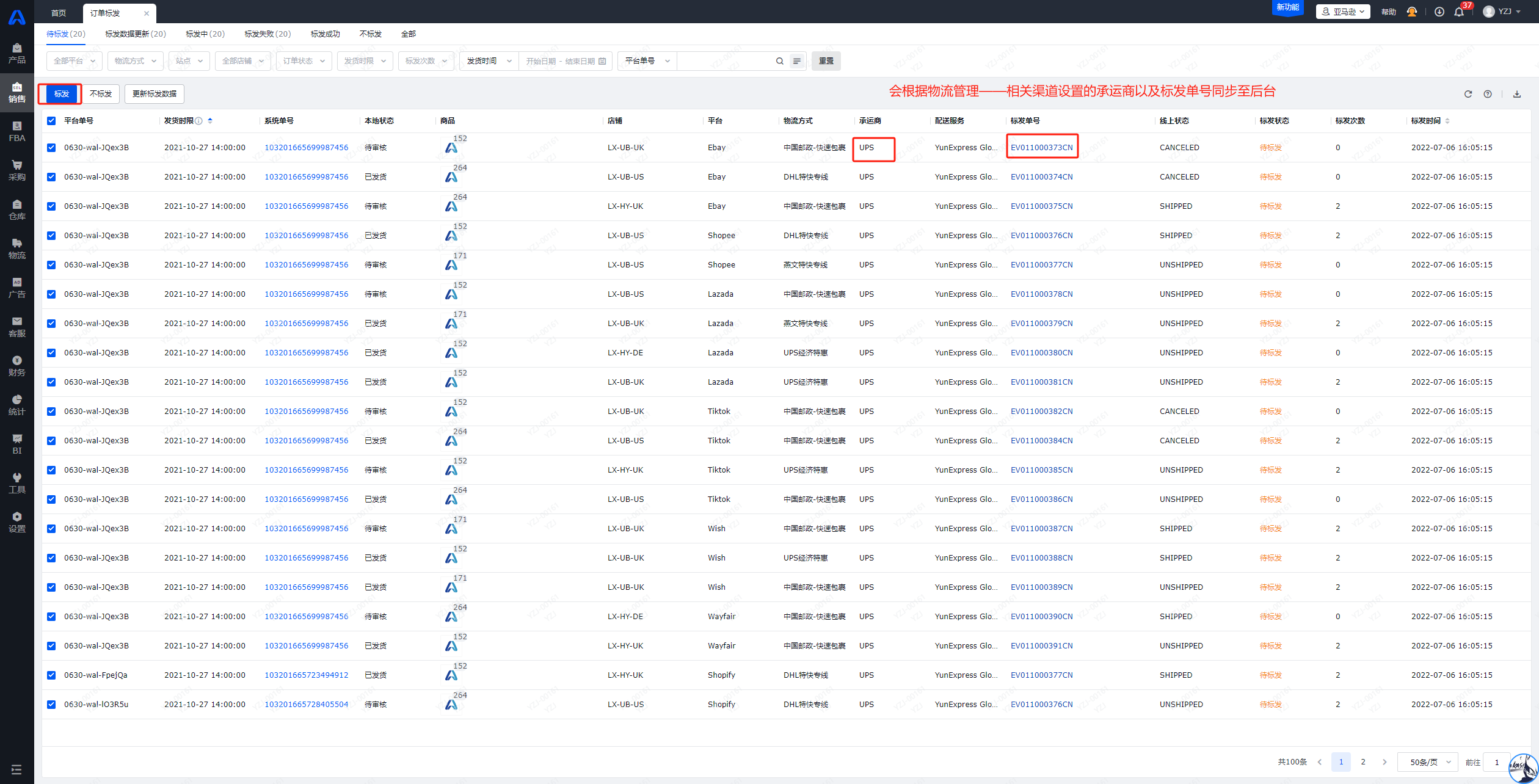
⑥、未对接平台发货流程
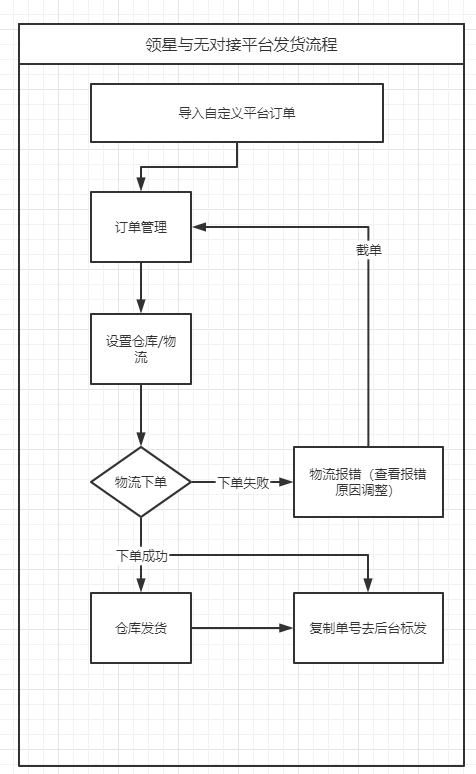
场景:
领星ERP 正在持续对接更多 电商平台,如果领星ERP暂时还未对接您运营的电商平台,也可以通过快捷导入订单的方式,在领星ERP对接到三方物流商或海外仓服务商,完成订单发货。
基本操作方式:
- 创建自定义店铺:用于承载和区分 平台订单;
- 创建自定义导入模板:可以按店铺后台导出订单的表格设置一个导入模板,后续从店铺后台导出订单后即可直接导入领星ERP,无需二次编辑;
- 订单发货:在【订单管理】页面审核发货,按自发货订单正常执行
1、开启“自定义平台”
进入【设置-多平台管理】页面,开启 “自定义平台”
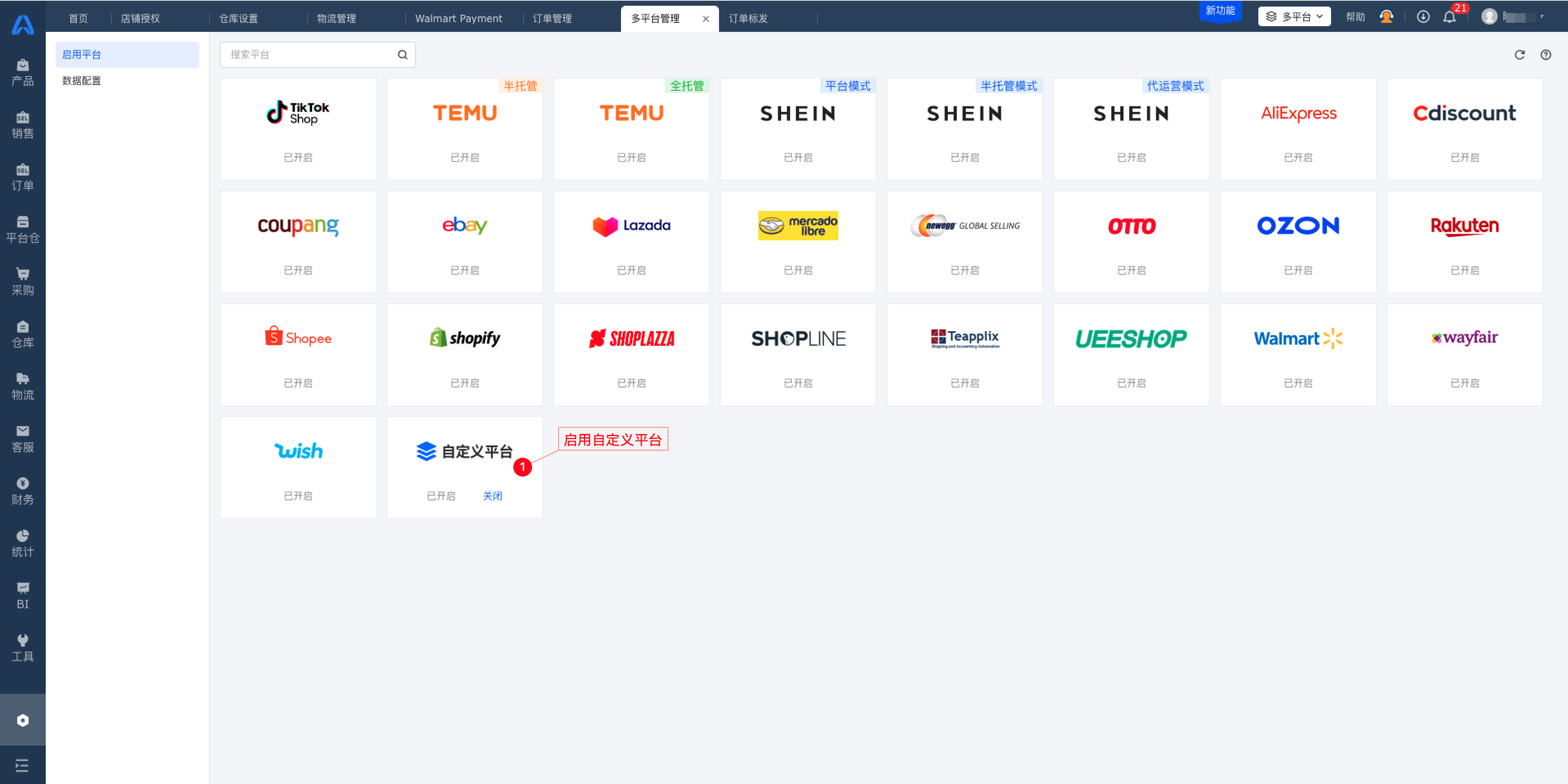
2、新增平台店铺
进入【设置-店铺授权-自定义平台】页面,新增店铺
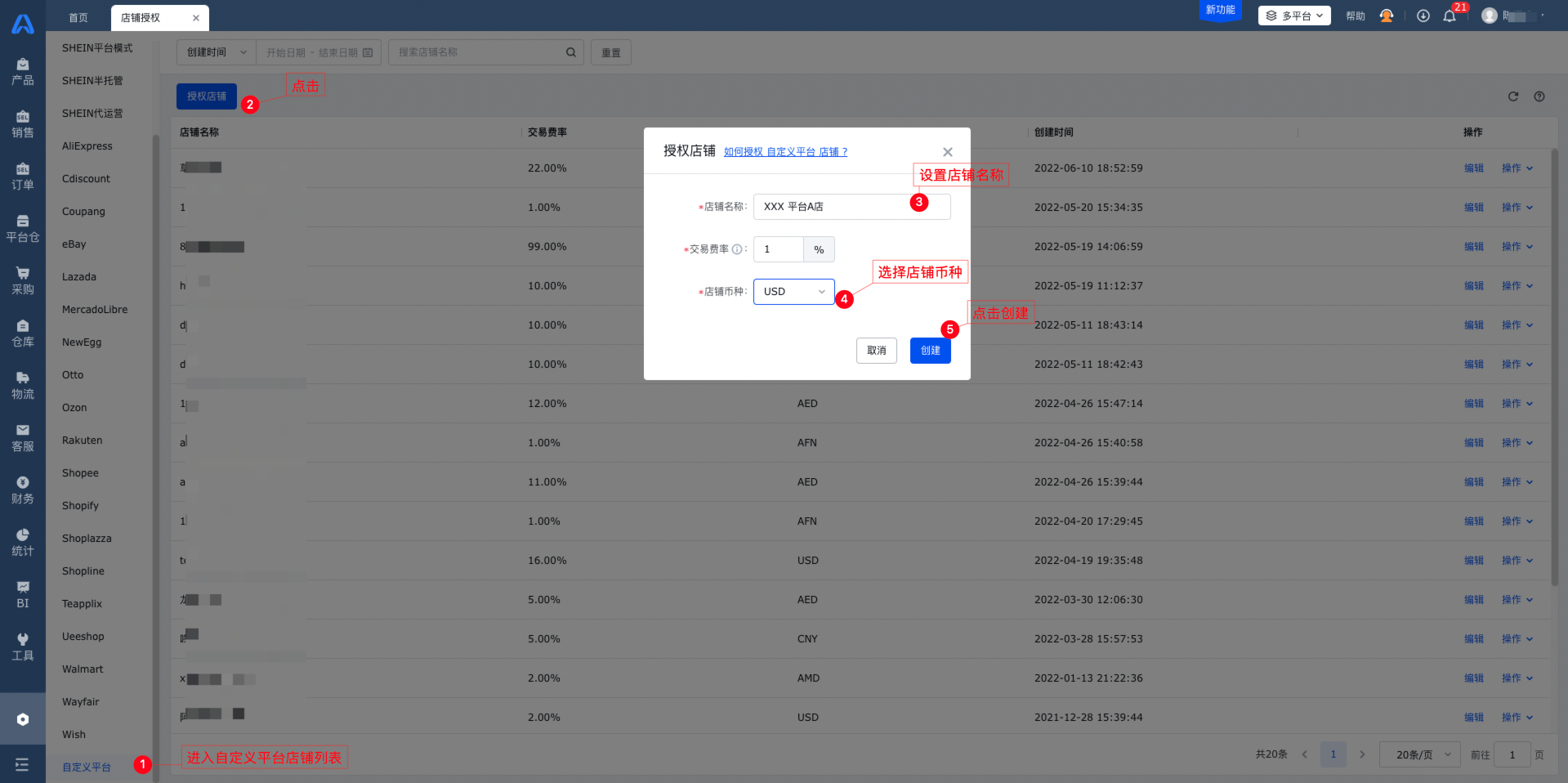
3、手动导入订单发货
- 创建自定义导入模板
- 进入【订单管理】页面,点击按钮 [手工单处理-手工订单模板] ,进入订单模板设置页面。
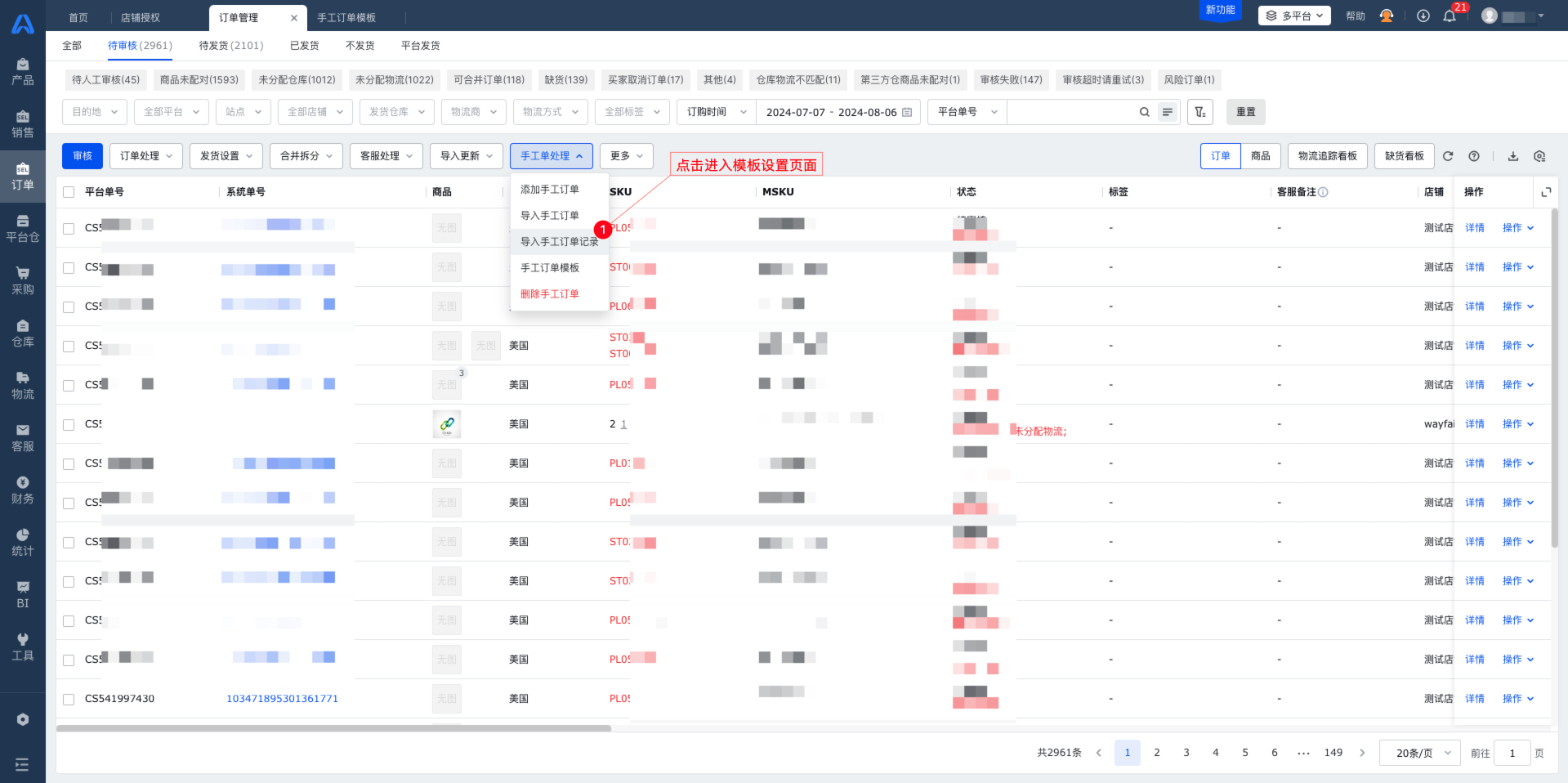
- 点击[创建模板],导入您的模板文件,系统自动解析出表格的表头名称,用于设置与系统字段的映射。
- 可以用 平台店铺后台导出的订单表格 作为模板文件导入,后续导入系统时,直接按店铺后台导出表格导入即可。
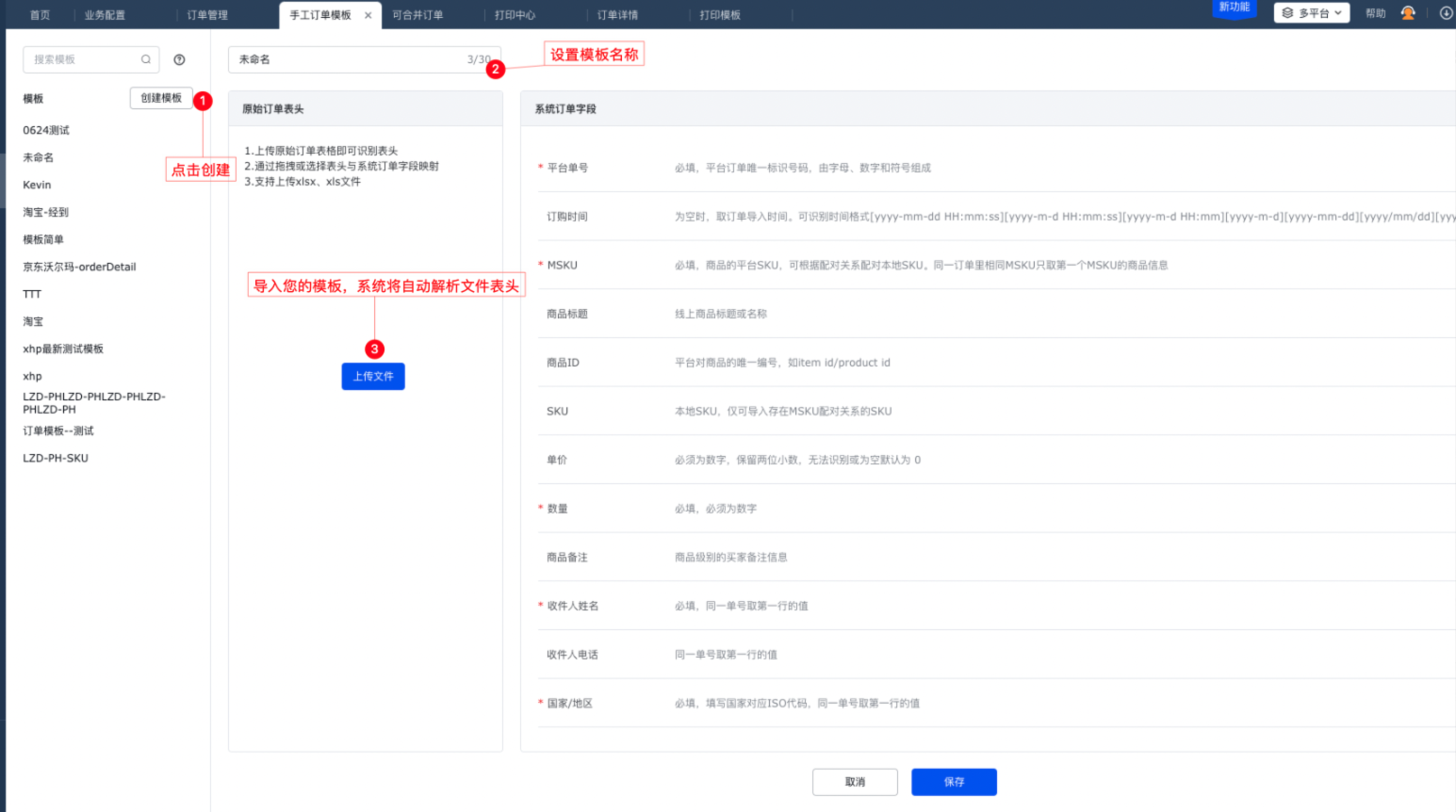
- 表头解析出来后,拖拽 订单表头字段名称到 右侧系统订单字段行中,完成字段映射
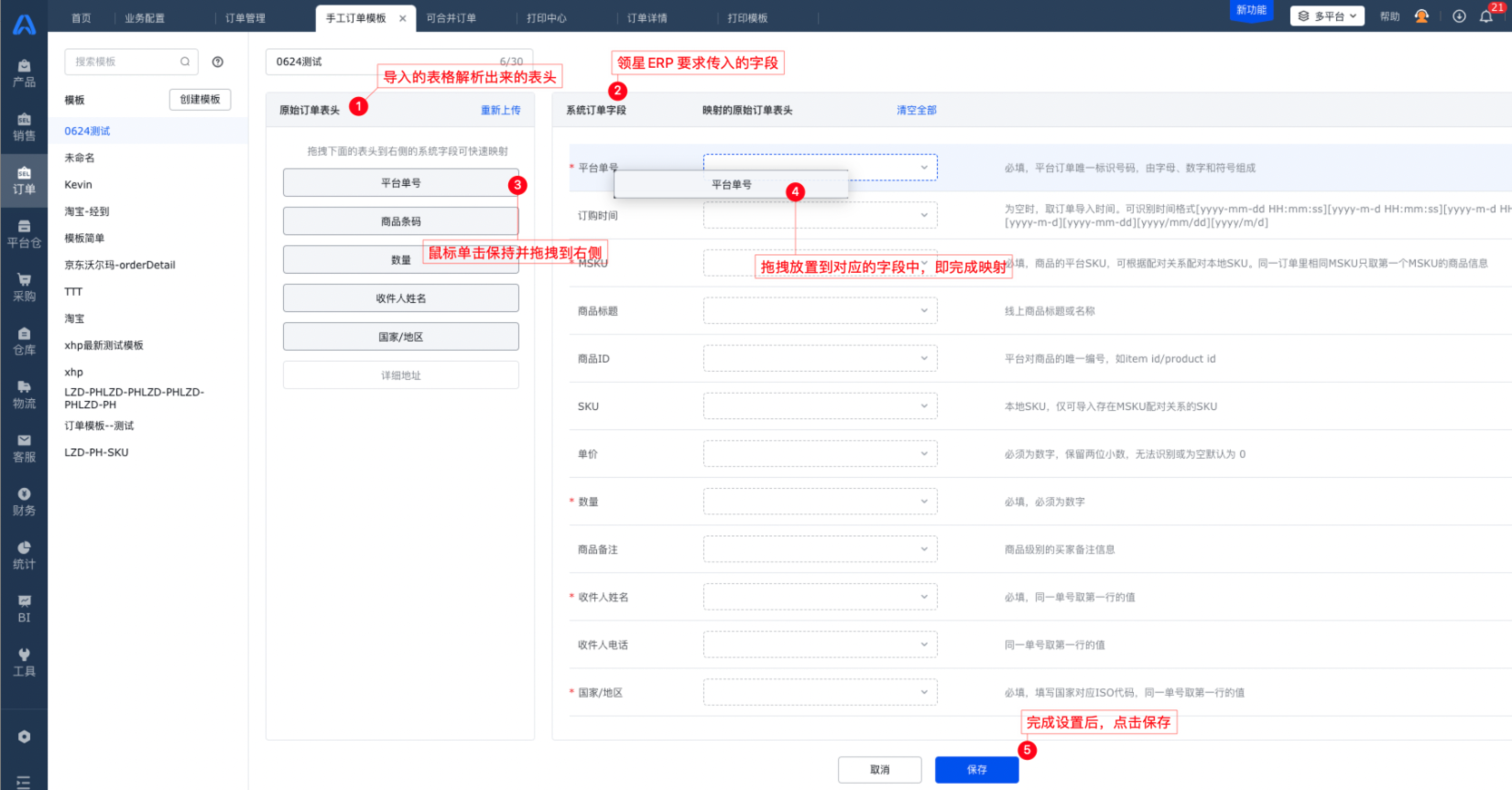
4、 导入订单
在【订单管理】页面,点击按钮 [手工单处理-导入手工单] ,在弹出框中选择 自定义平台店铺,并选择对应的自定义模板,点击导入
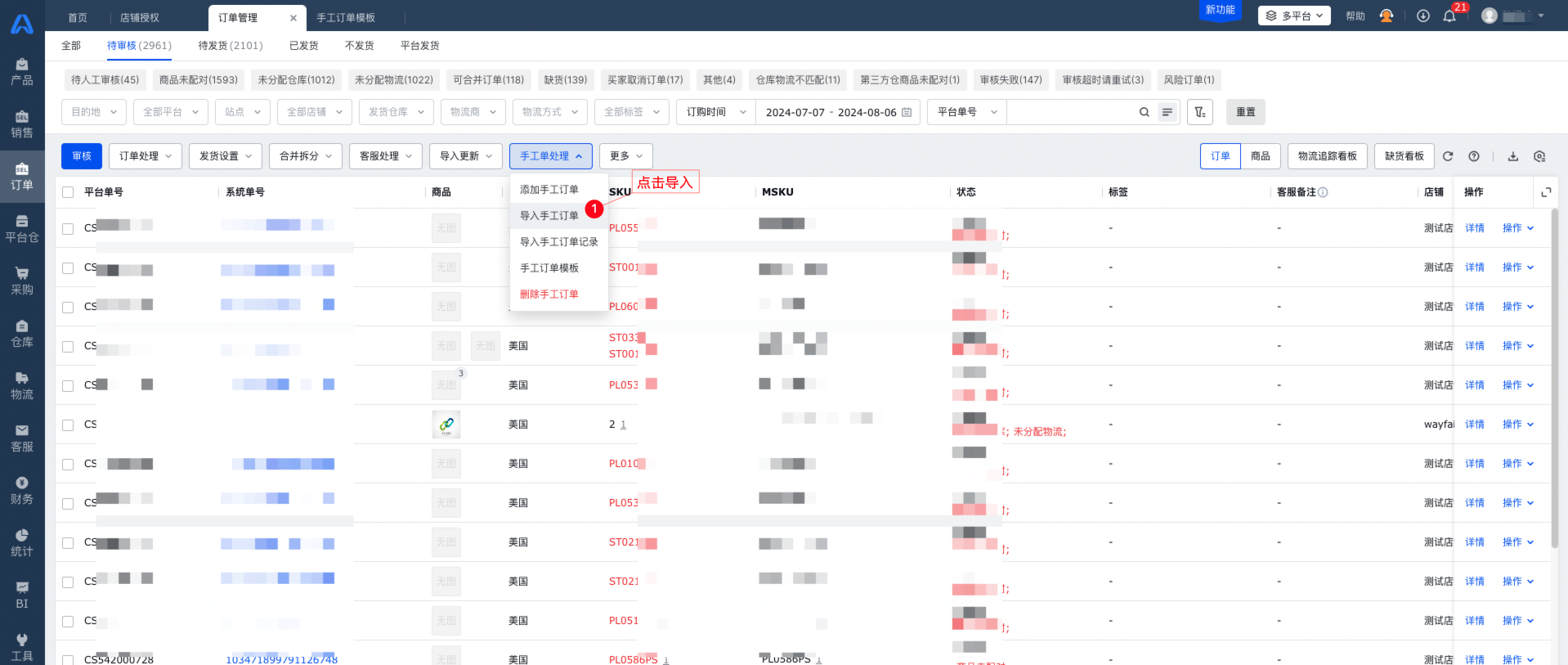
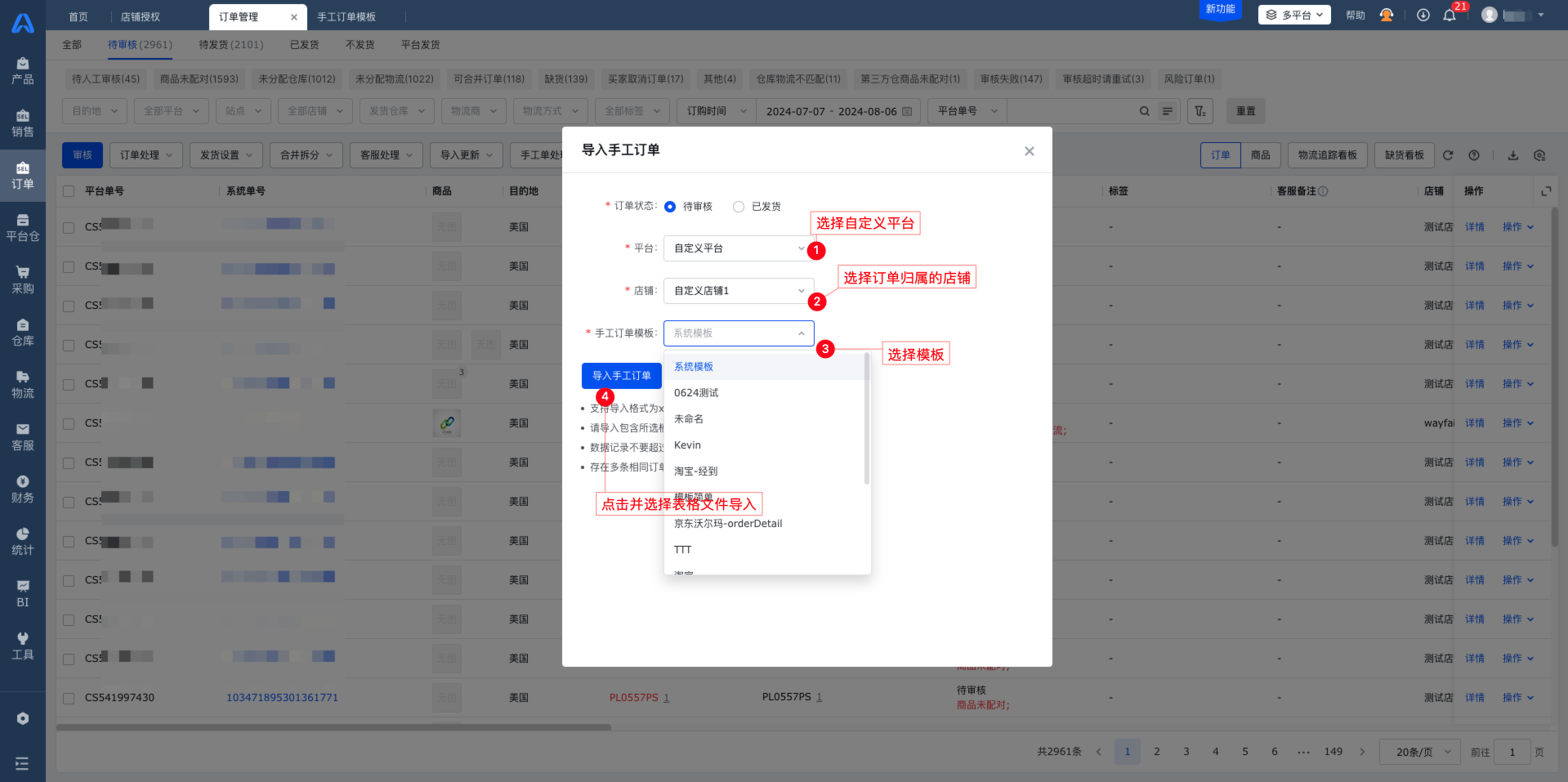
5、设置仓库物流
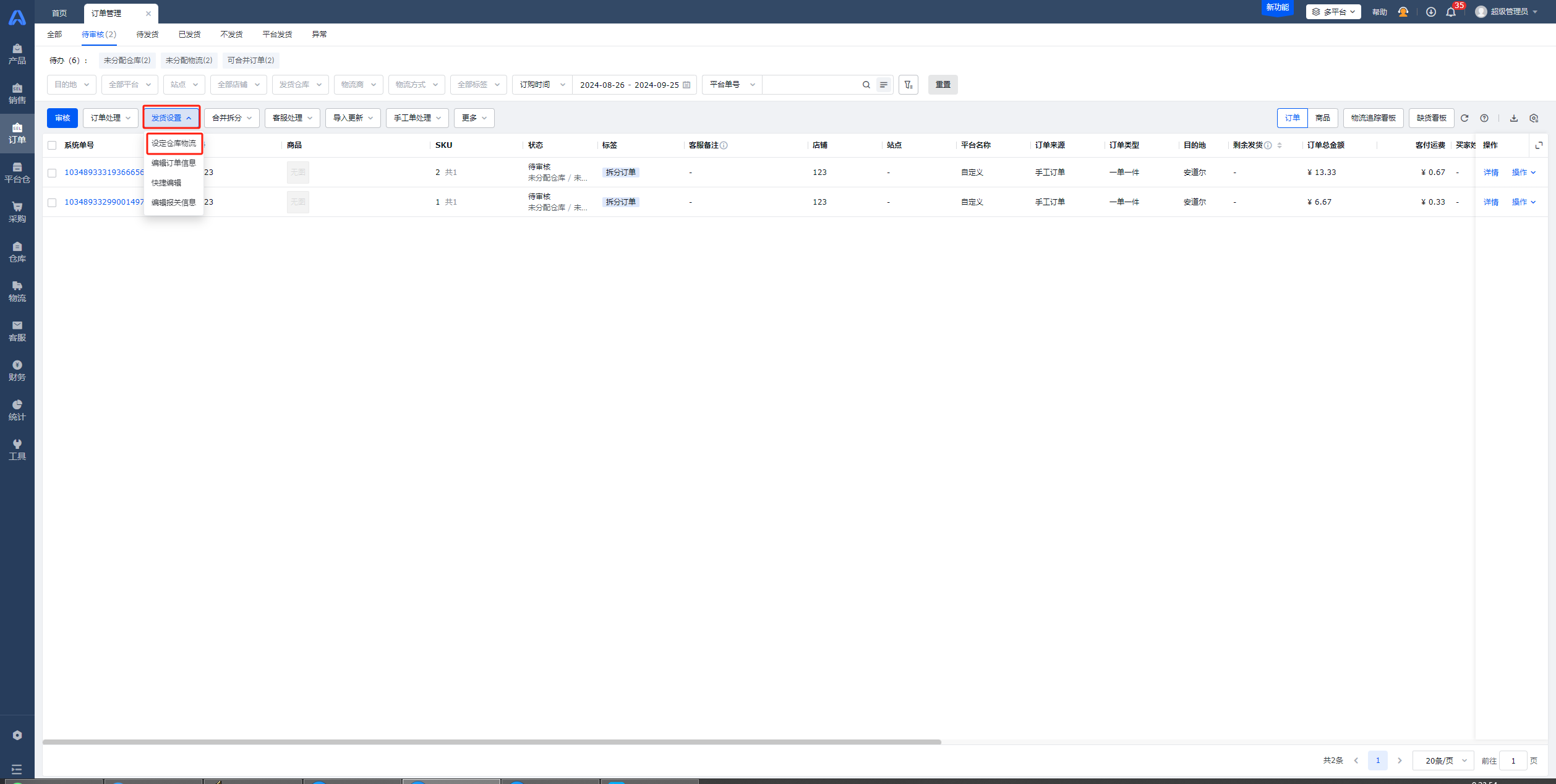
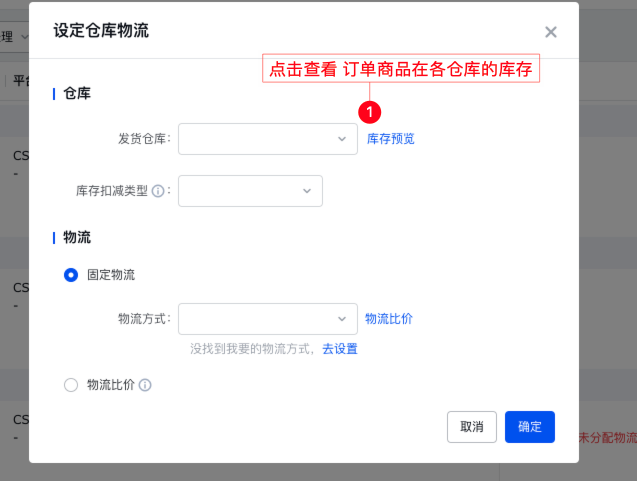
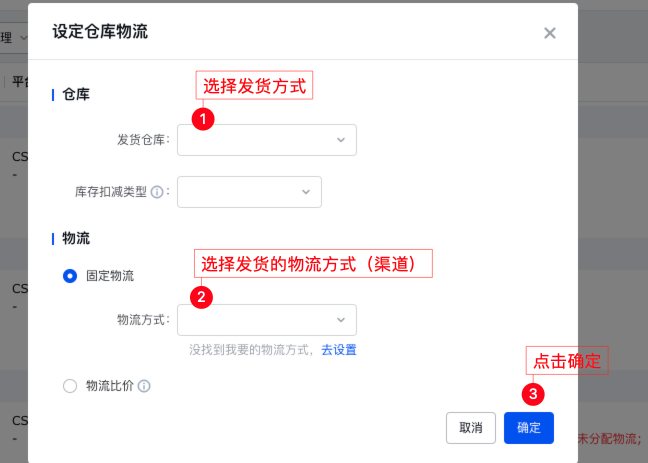
6、 确保相关仓库库存正确后审核订单
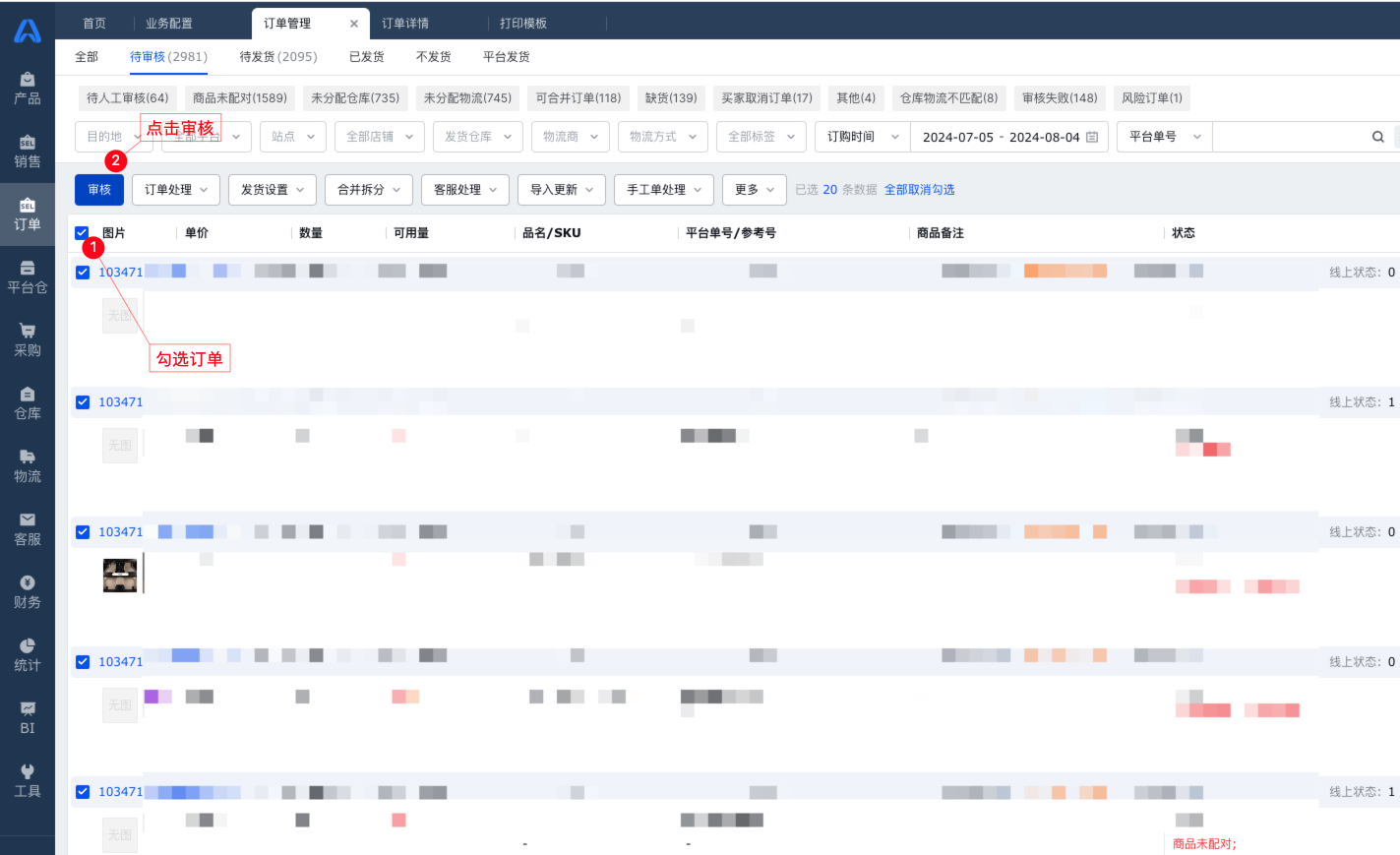
7、打印拣货单
订单审核并成功获取到 物流面单后,可以在【订单管理-待发货】页面 批量打印拣货单用于仓库拣货。
勾选需拣货的订单,点击[打印操作-打印拣货单],可直接打印纸质拣货单
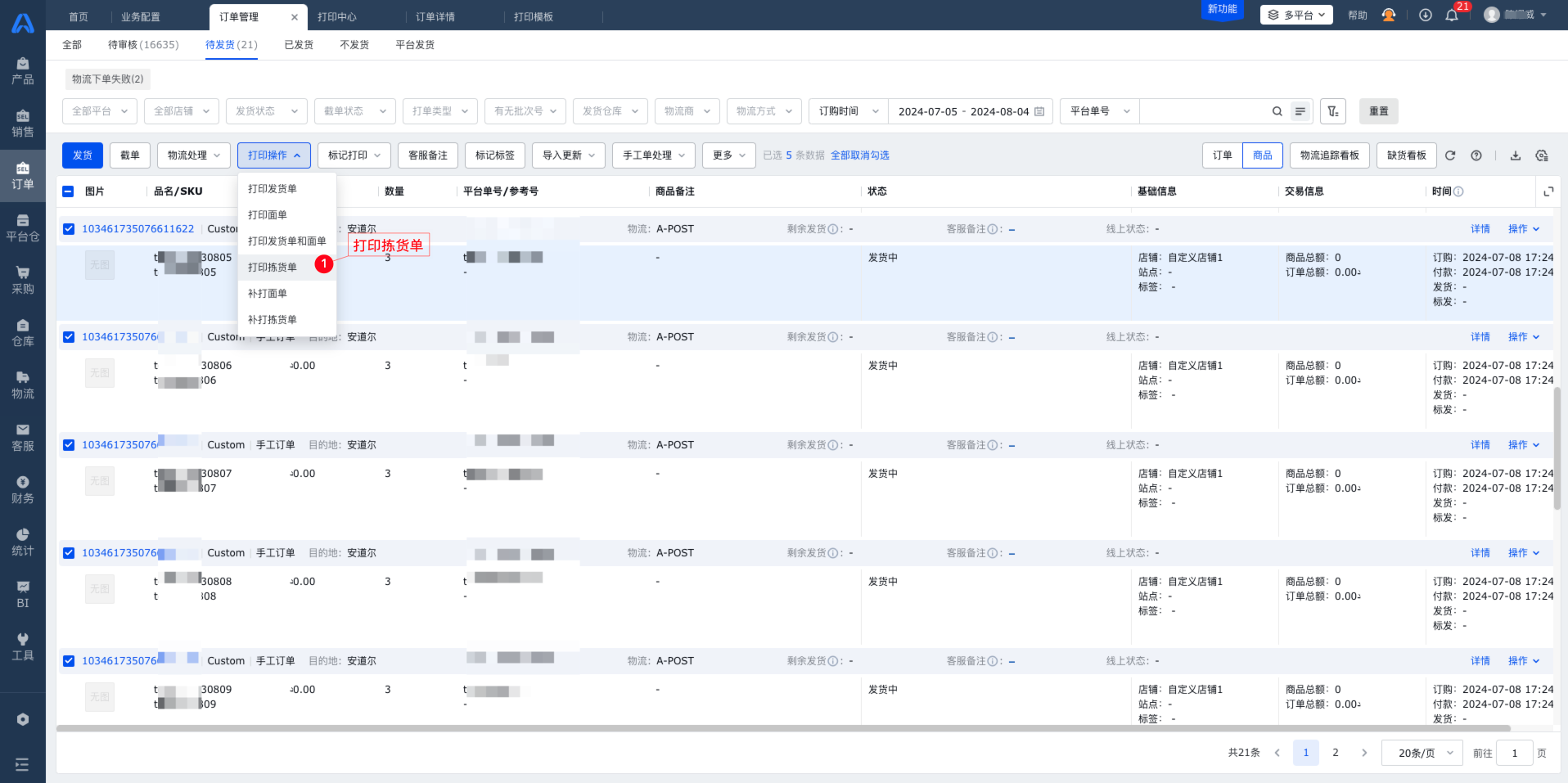
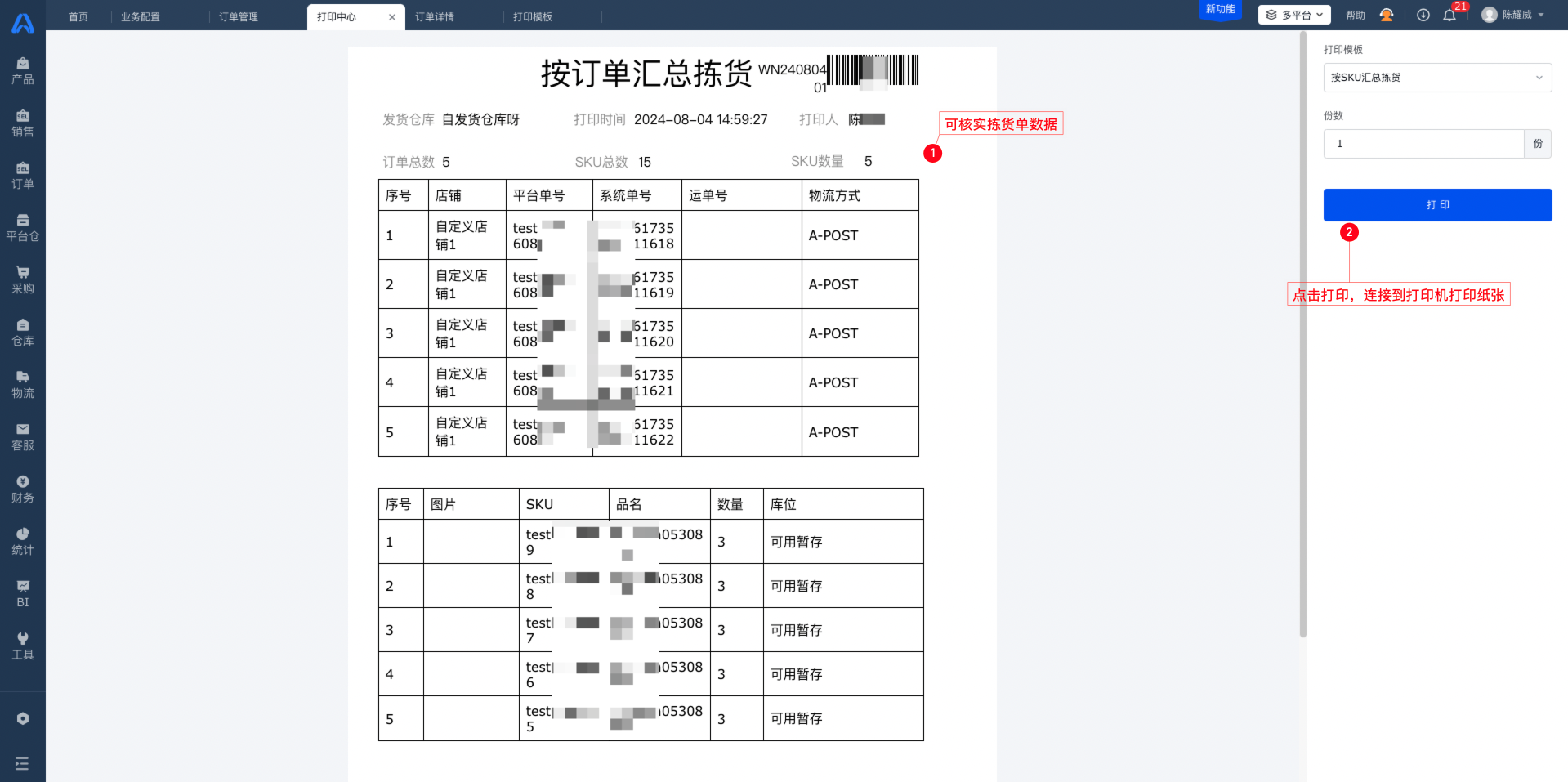
8、打印面单
拣货后,可以在【订单管理-待发货】页面中,为订单打印 物流面单,贴到包裹上
勾选订单并点击[打印操作-打印面单] ,在弹出的打印页面,确认并点击打印按钮
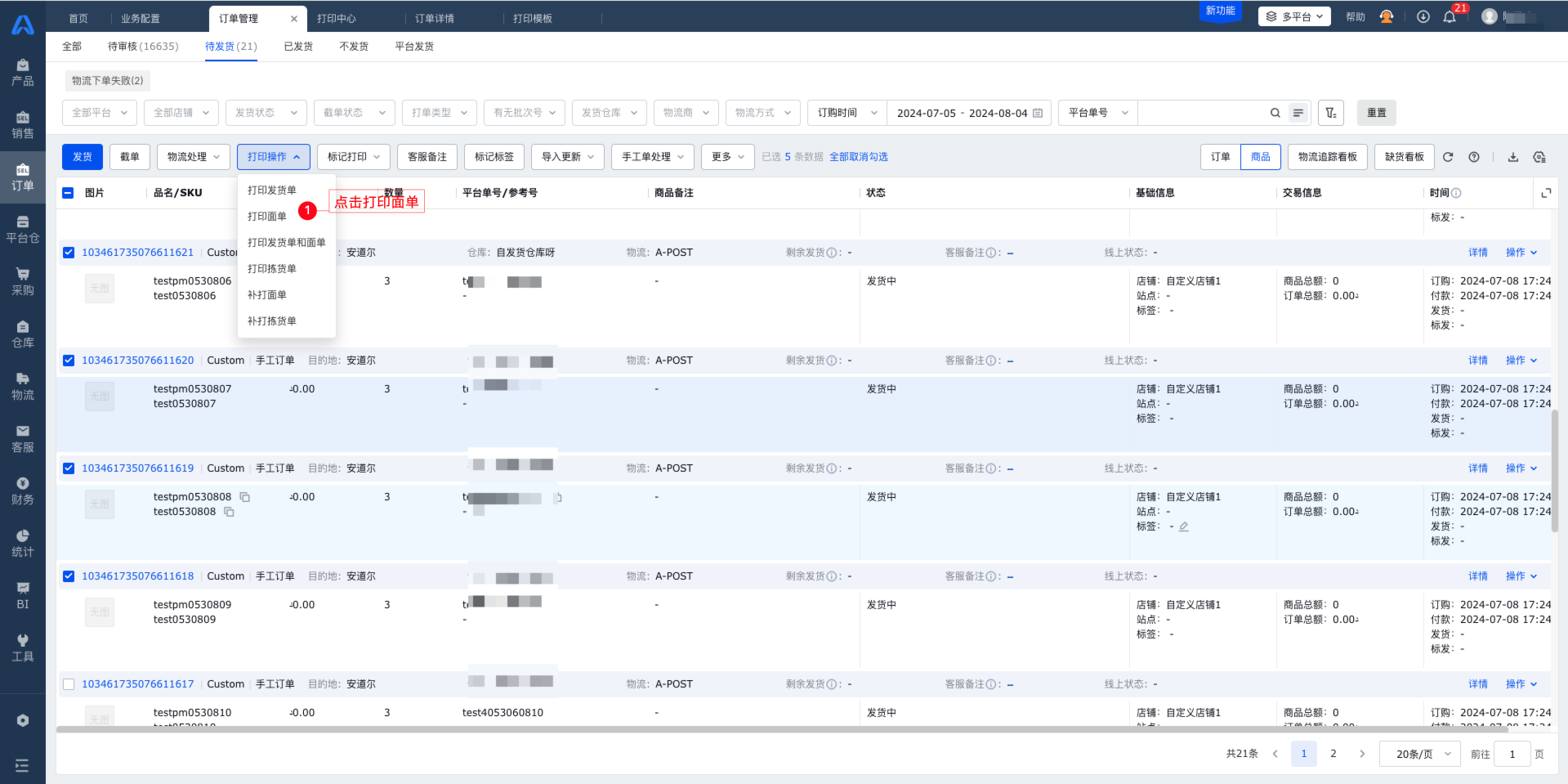
9、确认出库,完成扣减库存
如果流程是海外仓一件代发请跳转 ②领星与第三方海外仓一件代发流程
请注意:手工导入的订单,无法从领星ERP上传物流单号到店铺后台,请发货后复制或导出物流单号,在店铺后台操作上传物流信息。
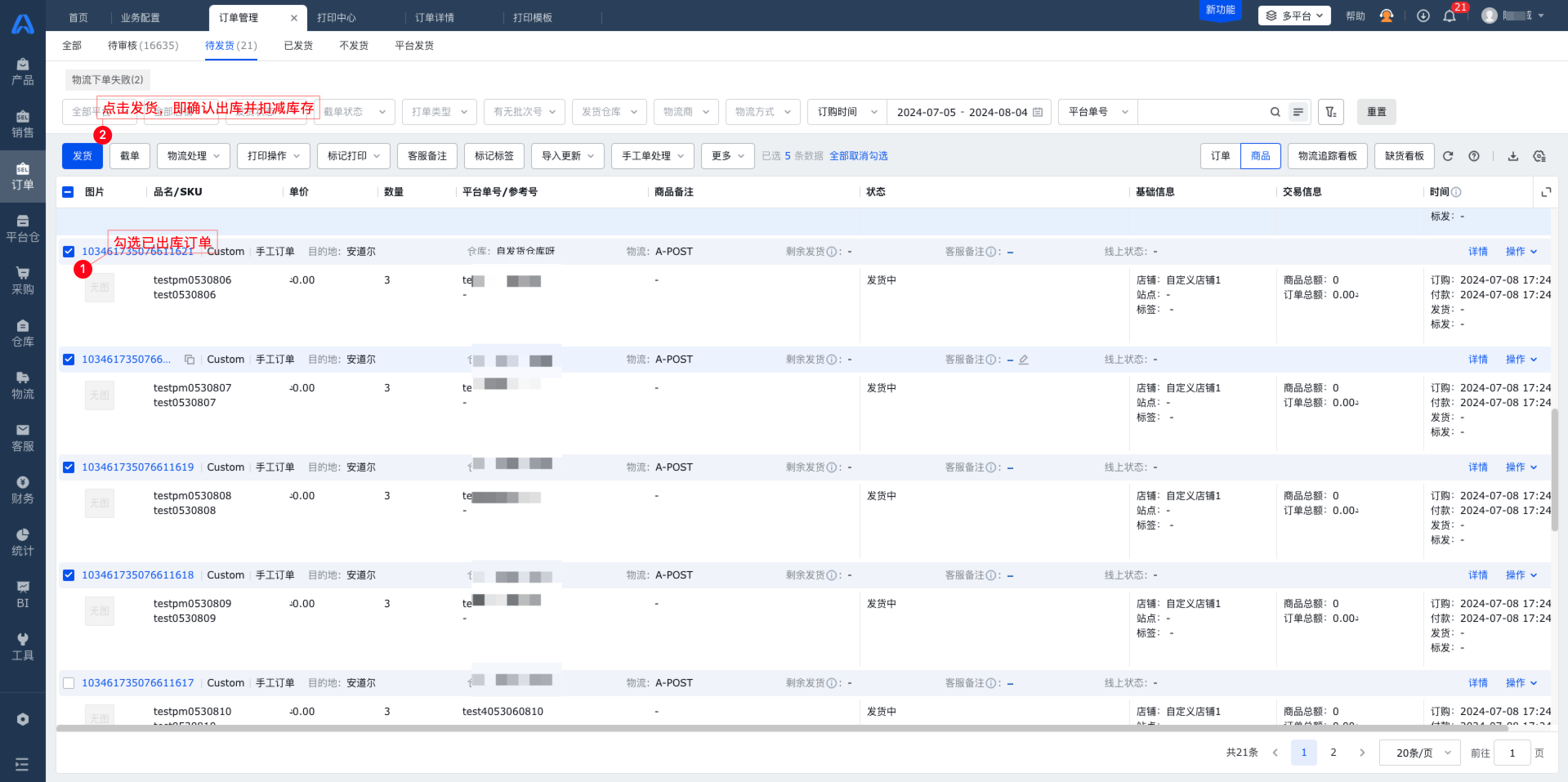
⑦、平台仓一件代发流程( Walmart WFS订单、Wayfair Castlegate订单、Cdiscount FBC订单,类似FBA模式)
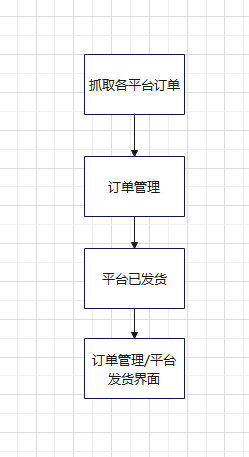
此类订单都会自动抓取到以下订单管理(平台发货界面)
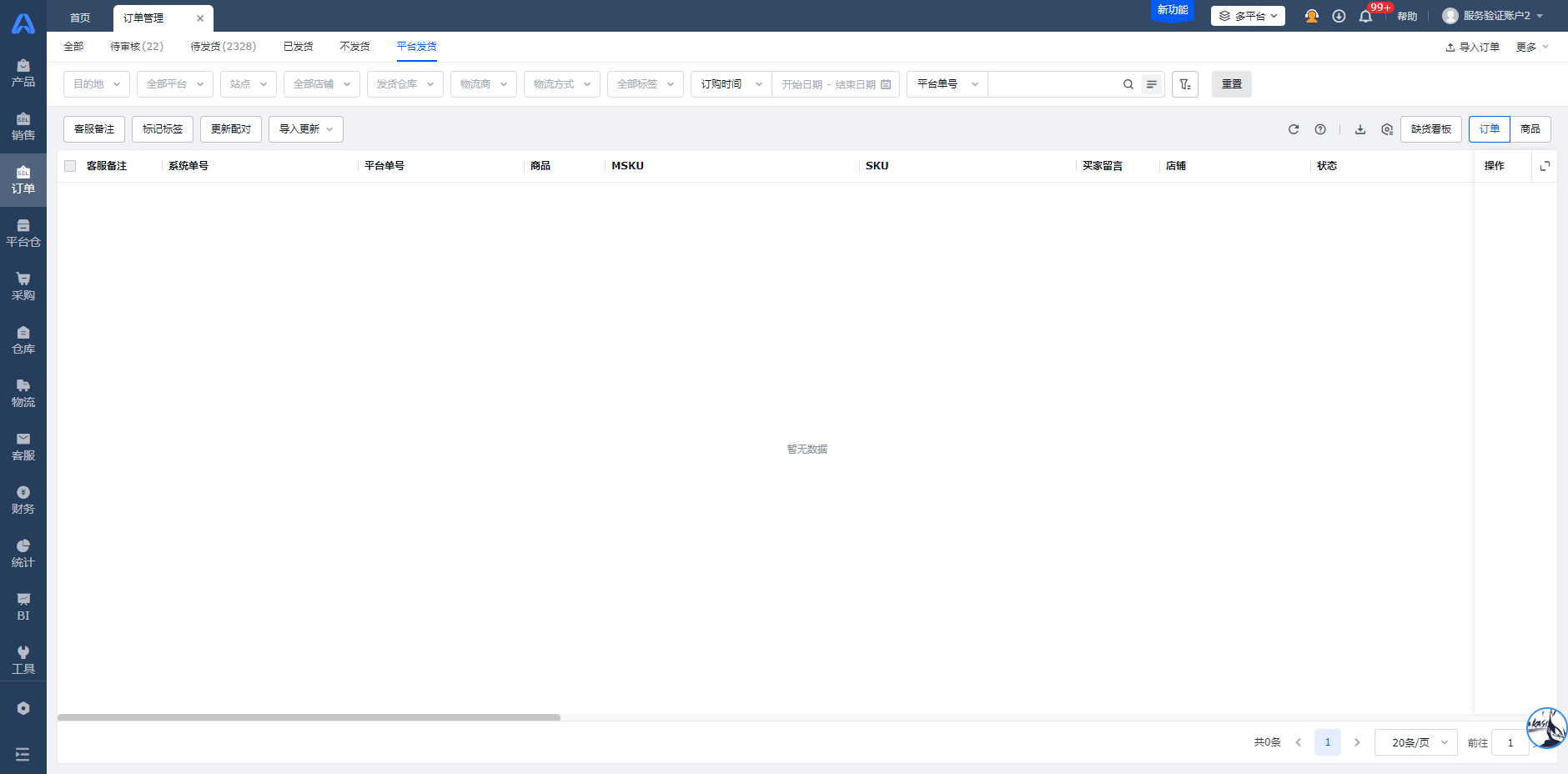
⑧、TEMU全托管、SHEIN全托管、沃尔玛WFS
1、 TEMU全托管
- 申请备货
- 支持多选SKC备货,也支持单选SKC备货
- 提交成功后,需待平台审核通过,才会有对应的备货单
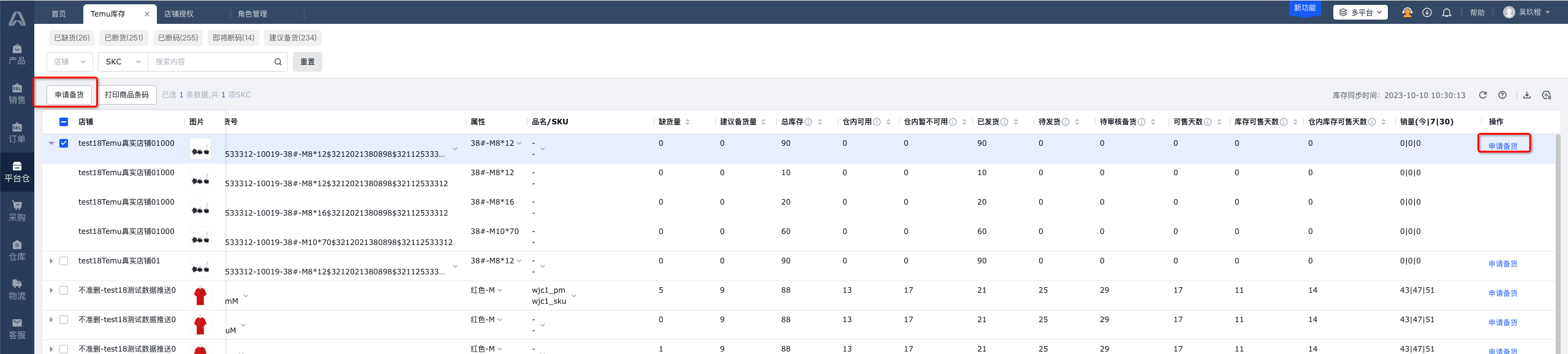
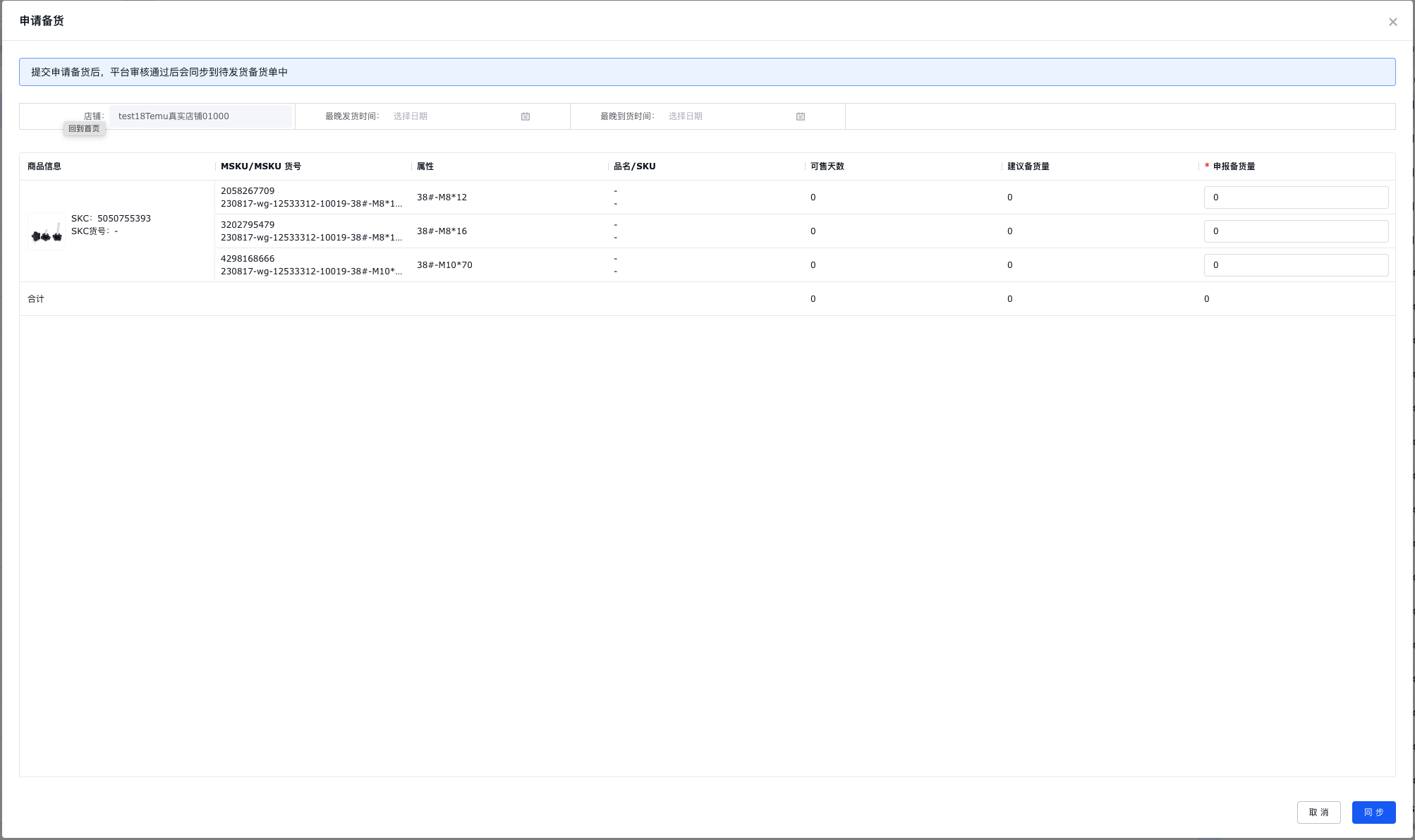
创建货件(创建后台发货单)
- 支持对备货单创建货件,非全部备货单可以创建货件,支持创建的会在右侧展示按钮

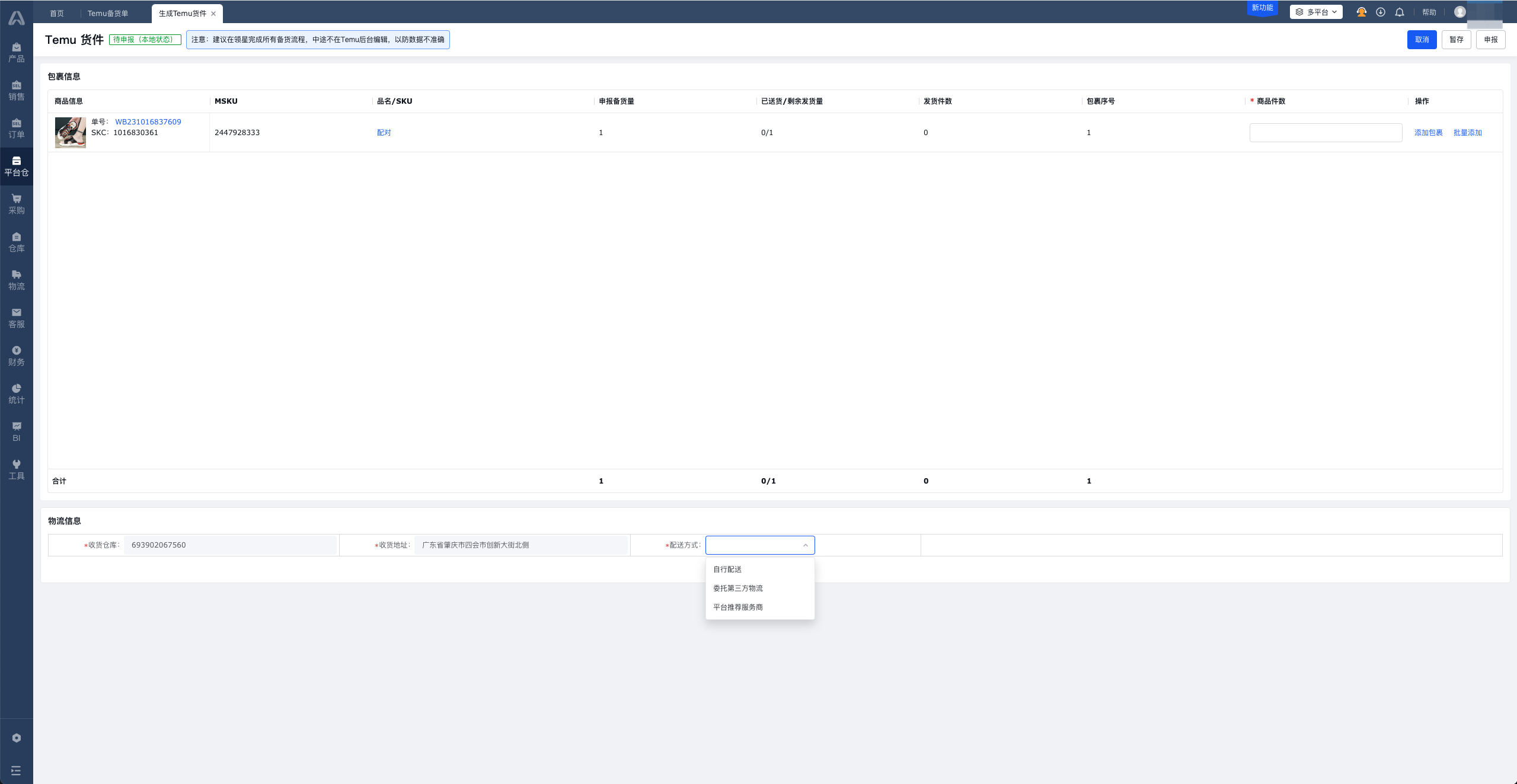
- 配送方式支持选择自行配送,委托第三方物流,平台推荐服务商



- 平台推荐服务商需填写完所有信息后,点击右侧获取报价

- 填写完所有信息后,点击申报即向平台提交申报请求,请求成功后会toast弹窗提示,并自动更新Temu货件模块数据
- 可暂存Temu货件,会在Temu货件模块生成一个待申报的货件
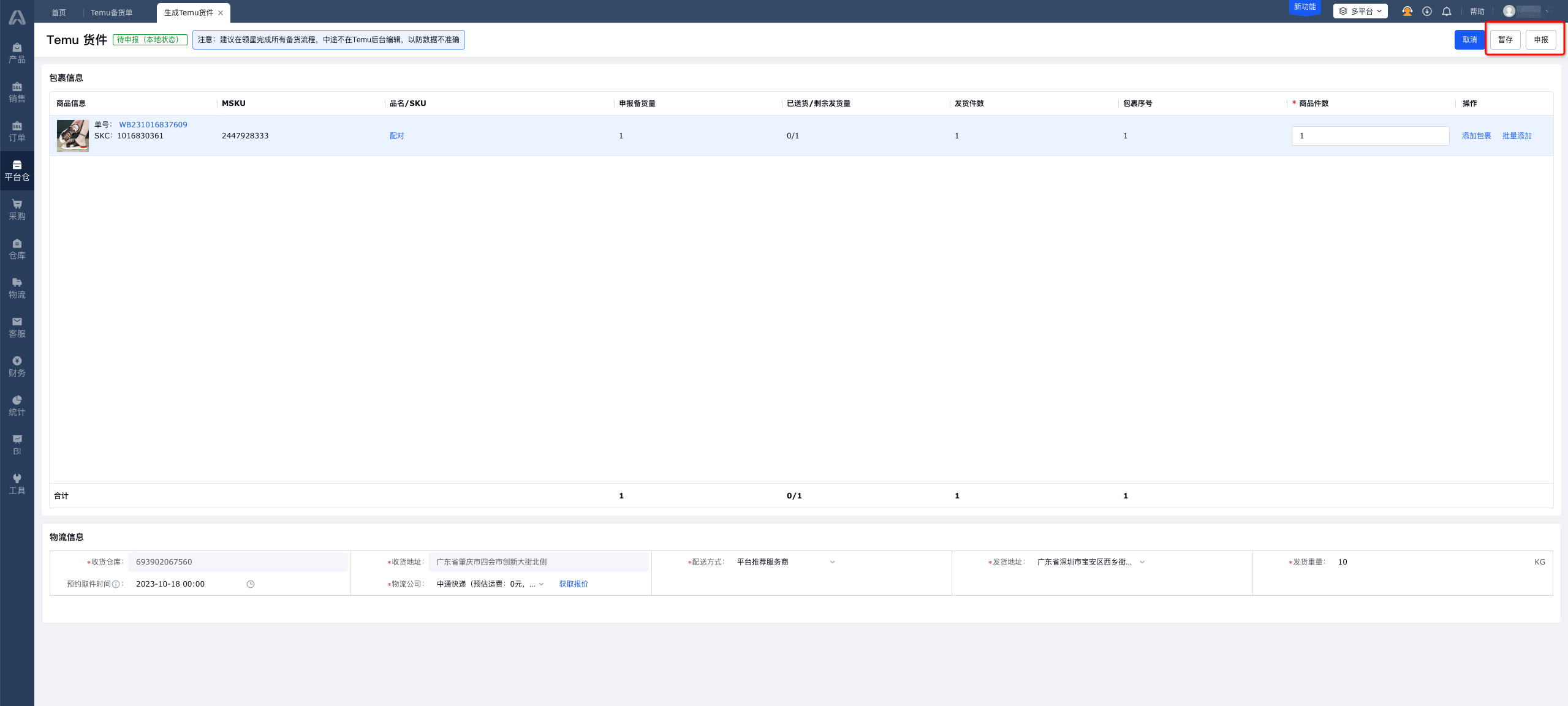
货件列表
- 支持查看货件数据,包含商品信息,申报信息等基础信息
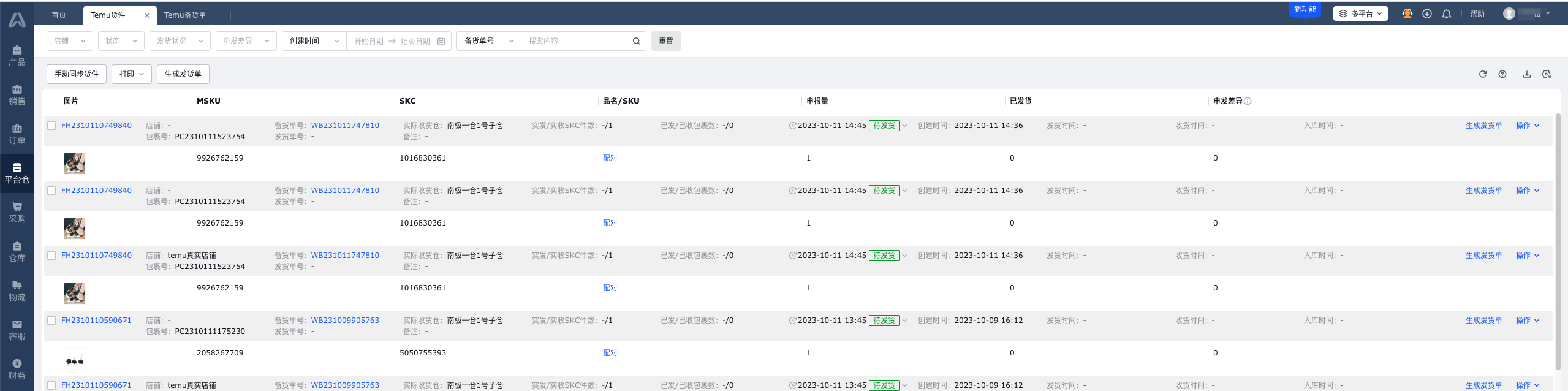
打印
- 支持对货件下的商品打印条码,条码模板在设置-打印模板下设置
- 支持对货件打印箱唛
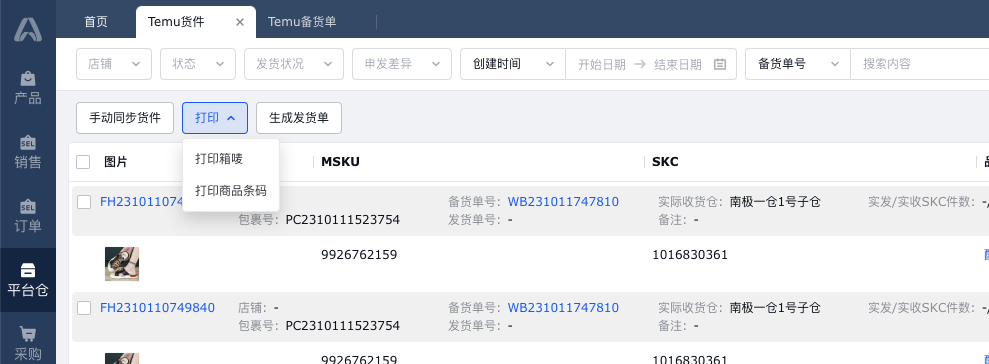
标记发货
- 支持取消货件及标发发货

生成发货单


2、 SHEIN全托管
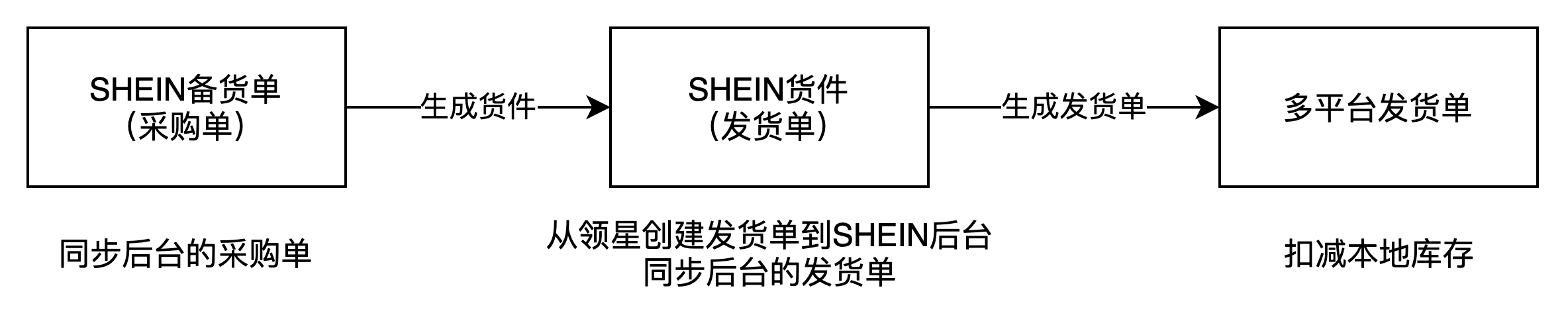
备货单列表
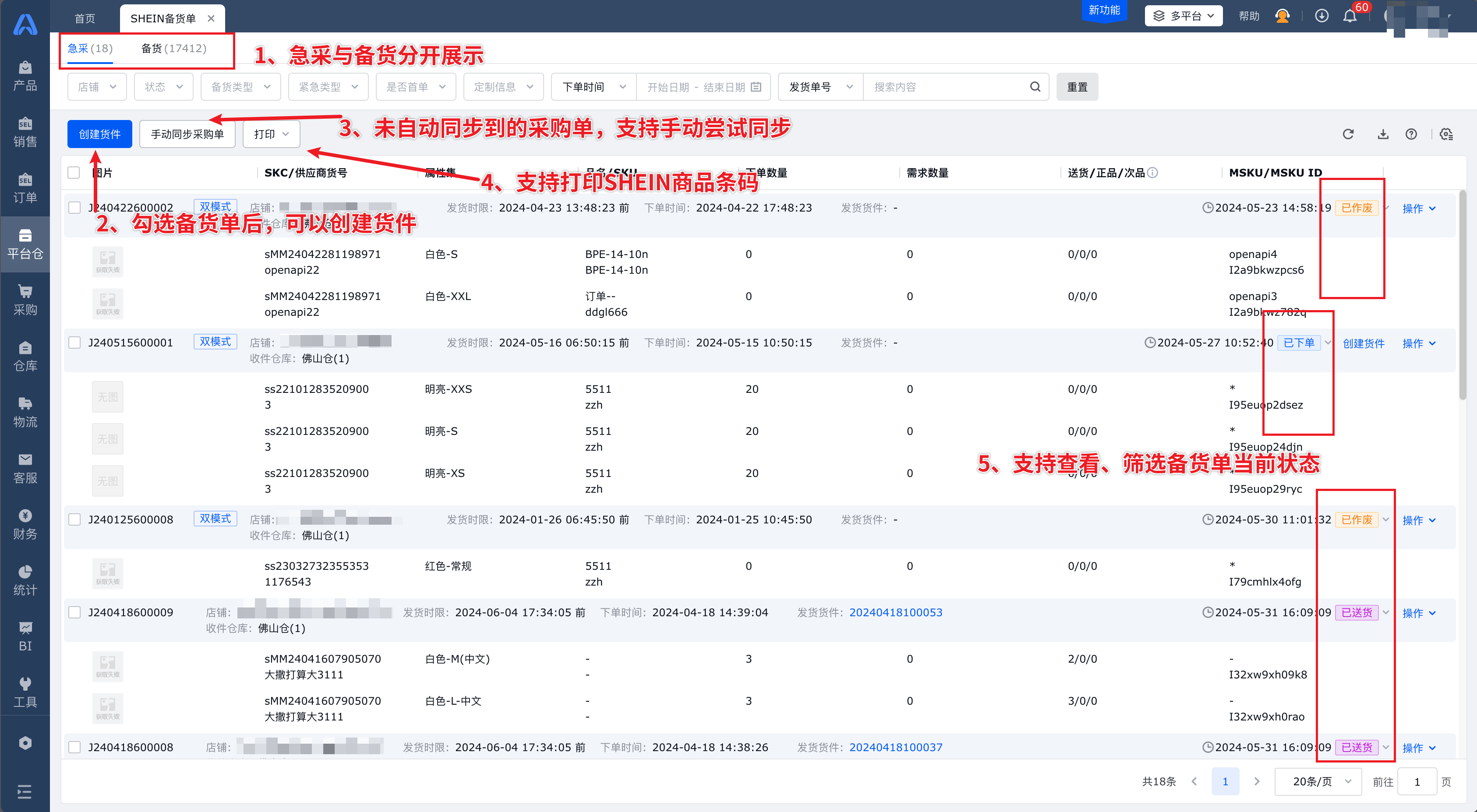
创建货件
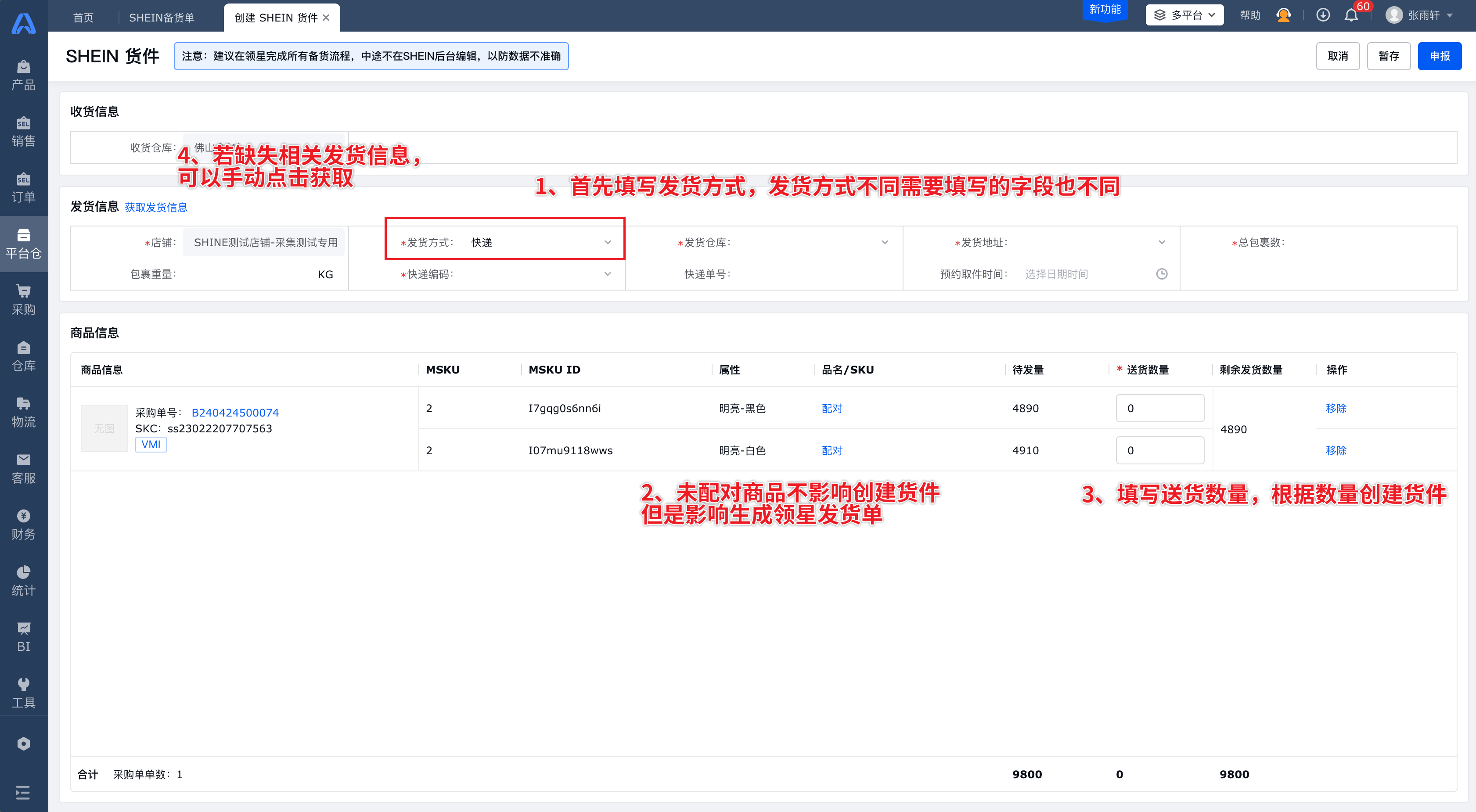
货件列表
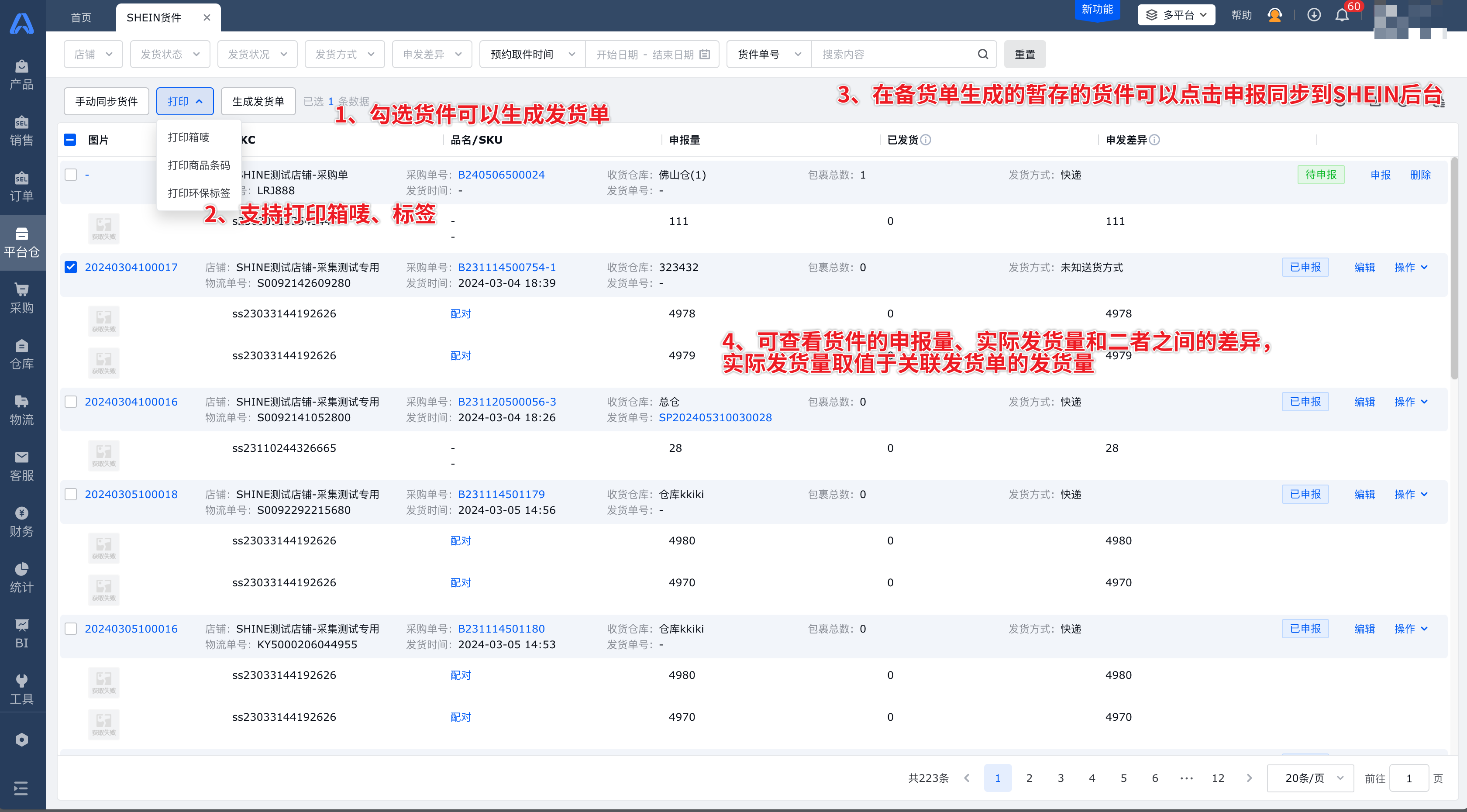
货件详情/编辑
- 货件申报之后支持修改申报量和包裹数量
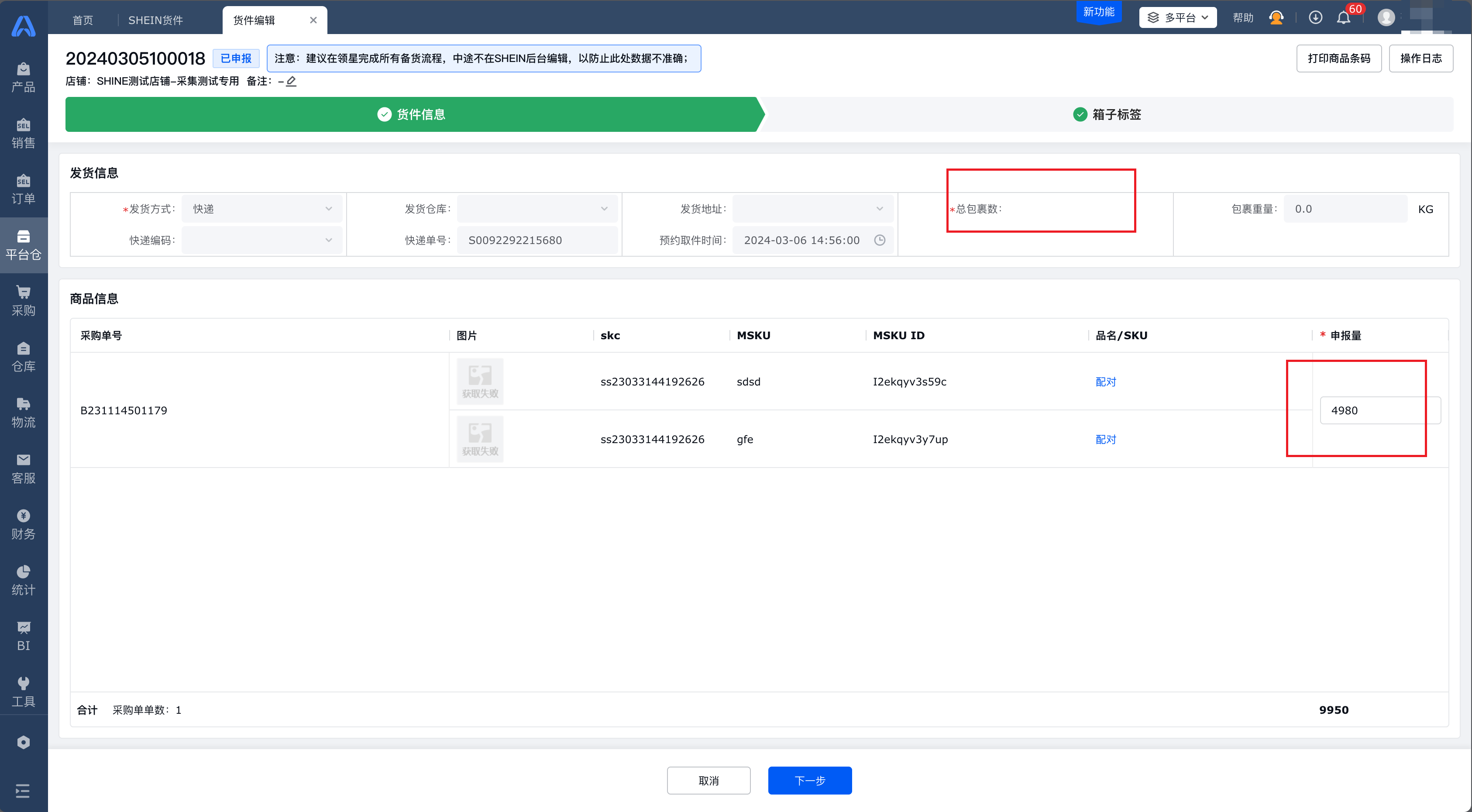
创建发货单
- 支持批量生成发货单,生成发货单之后可在多平台发货单页面配货、拣货、设定物流信息等操作。
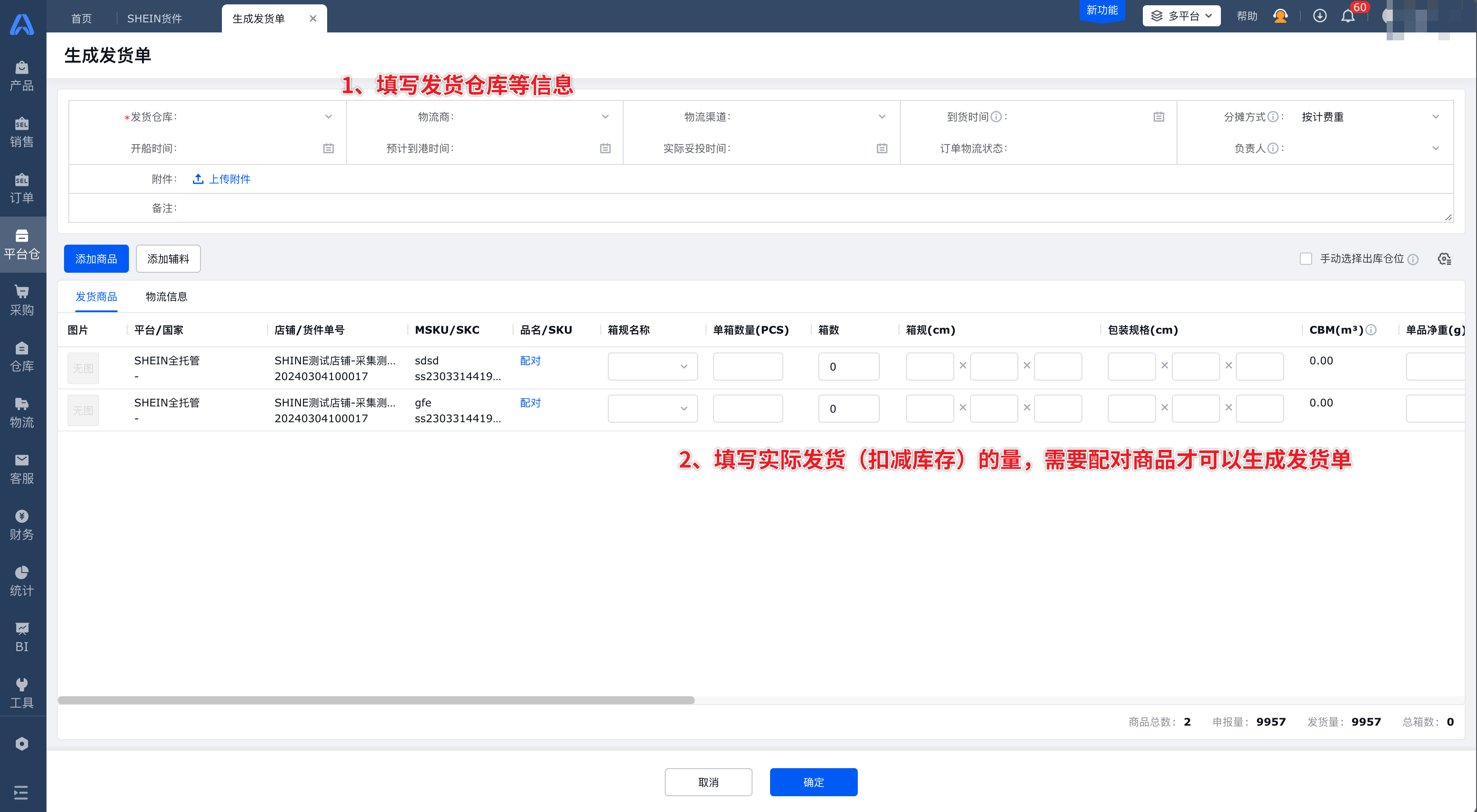
3、沃尔玛WFS
货件同步
- 30分钟同步一次,也可以手动同步货件
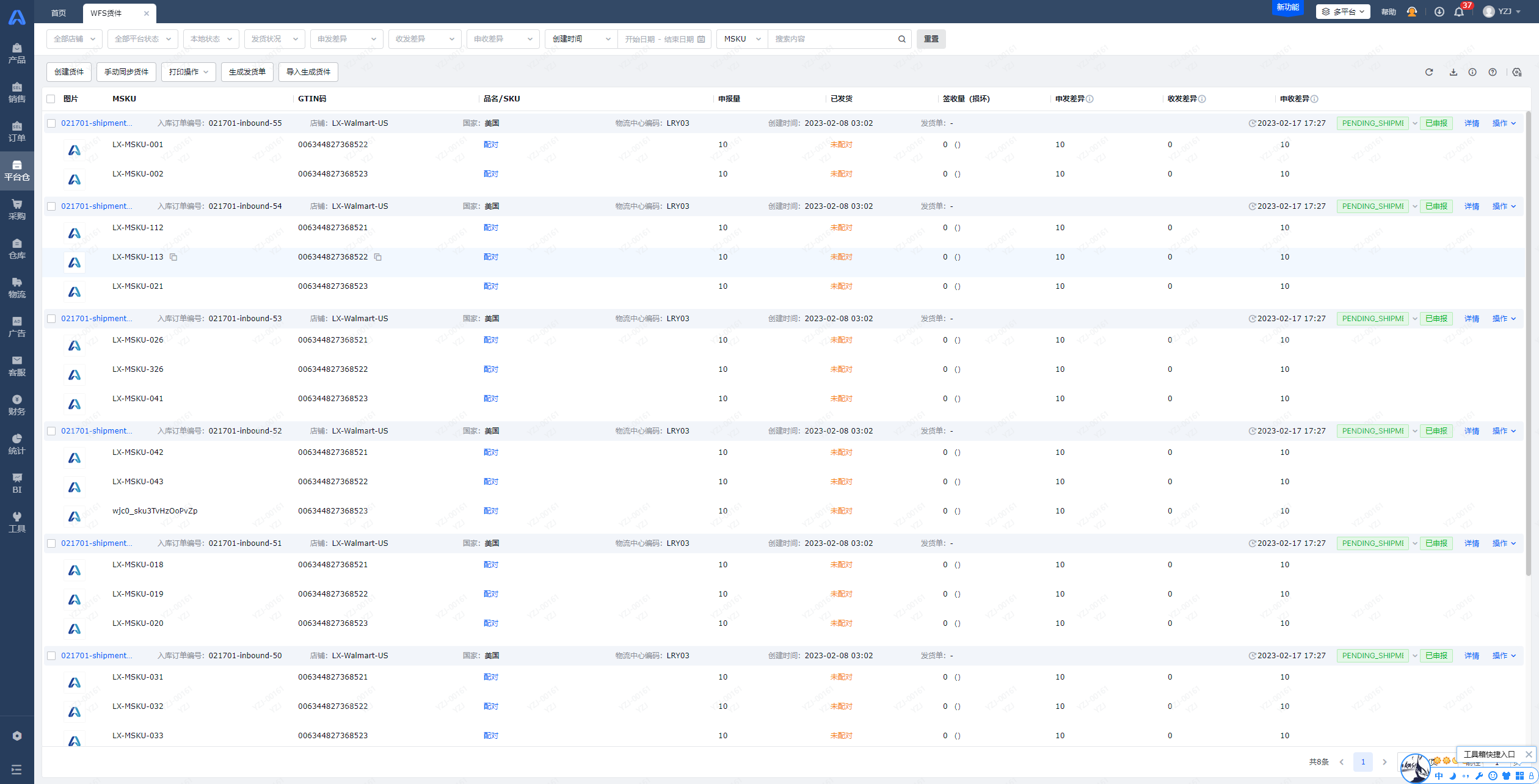
打印商品GTIN码标签
- 打印商品标签(New)功能增加了更多自定义的功能,以便用户在更多场景下可以根据业务需求随时调整。包括打印介质尺寸自定义、文案及文案位置自定义。

打印标签
- 勾选需要打印标签的货件,选择打印类型打印即可。

生成发货单
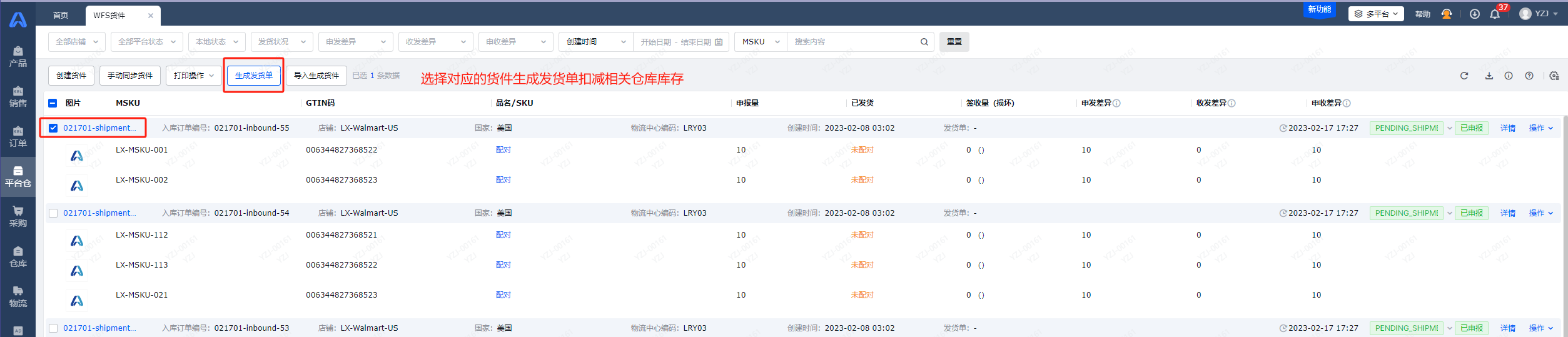
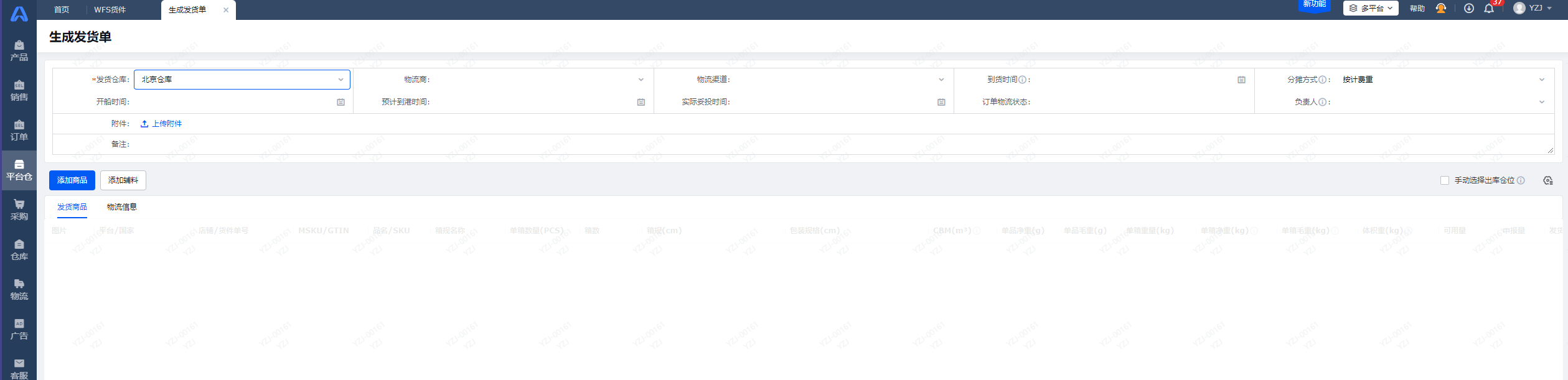

三、 某些特殊性设置以及优势说明
1. 组合产品优先使用自身库存,不足时,再扣减单品库存
领星ERP 组合产品有自己的SKU库存,订单默认按组合产品的库存扣减,如果组合产品库存不足,将提示订单缺货。开启此项后,如果组合产品库存不足,系统将自动按缺货量 生成【加工单】新增组合产品库存,然后锁定。如果单品库存仍然不足,则提示订单缺货
2. 买家取消订单后,待发货订单自动截单
系统自动同步平台订单的取消状态,开启此项后,如果线上订单已经在领星ERP审核并将订单推送到仓库,被取消后,系统自动截单并将订单状态在【订单管理】中回退到“待审核”
3. 支持0库存发货
如果您不需要在领星ERP中管理库存,只需要执行发货,可以开启此项。开启后,在【订单管理】中审核订单时,系统自动生成【入库单】新增SKU库存后用于完成库存扣减的虚拟流程,不会报缺货。
4. 轨迹追踪
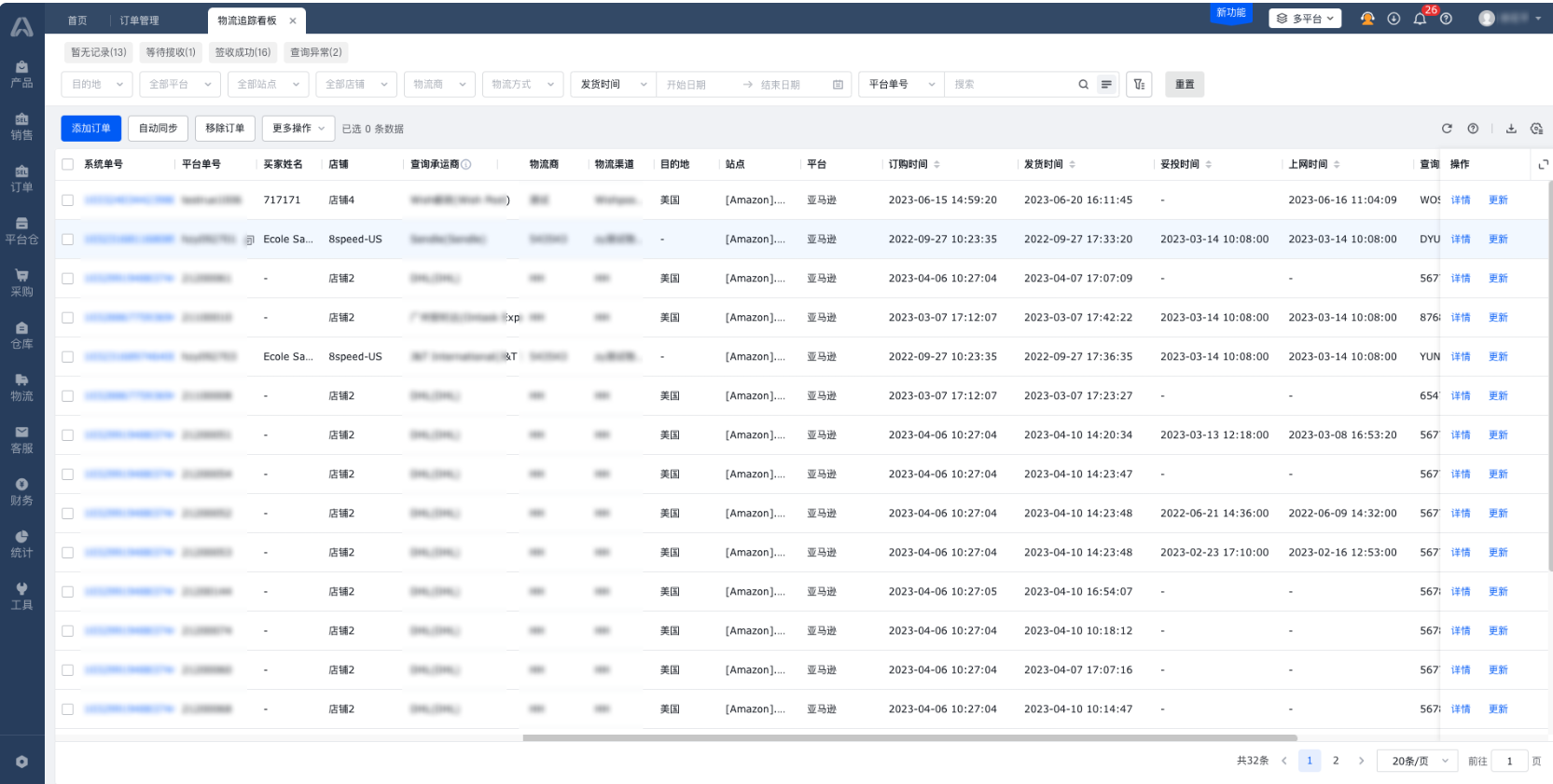
未能解决你的问题?请联系在线客服
请问有什么疑问?
请问有什么疑问?